Page 1
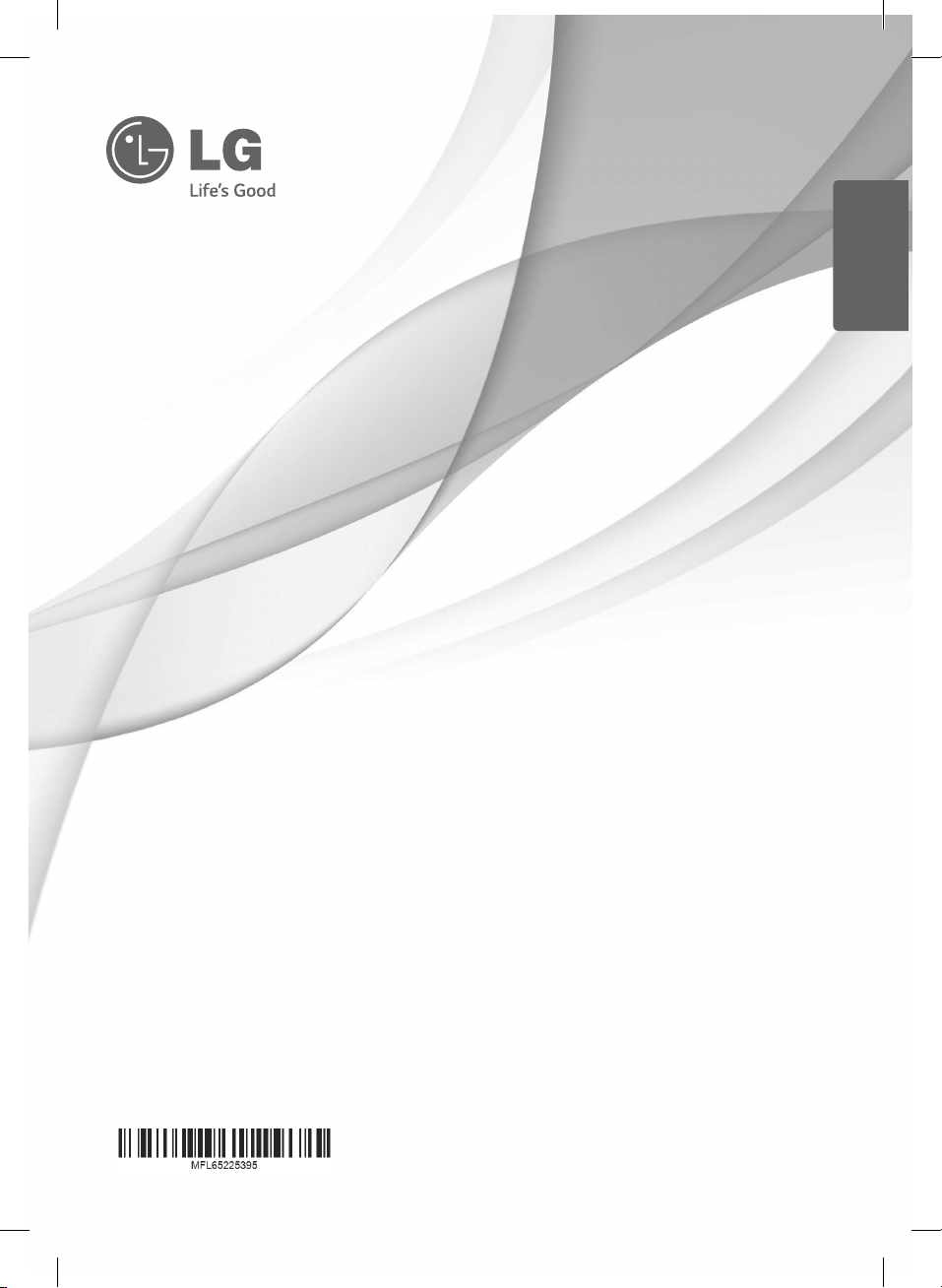
DEUTSCH
BEDIENUNGSANLEITUNG
HDTV
SATELLITENEMPFÄNGER
Bitte lesen Sie dieses Handbuch vor der Bedienung des Gerätes
sorgfältig durch und bewahren Sie es zum späteren Nachschlagen auf.
TN530V
www.lg.com
Page 2
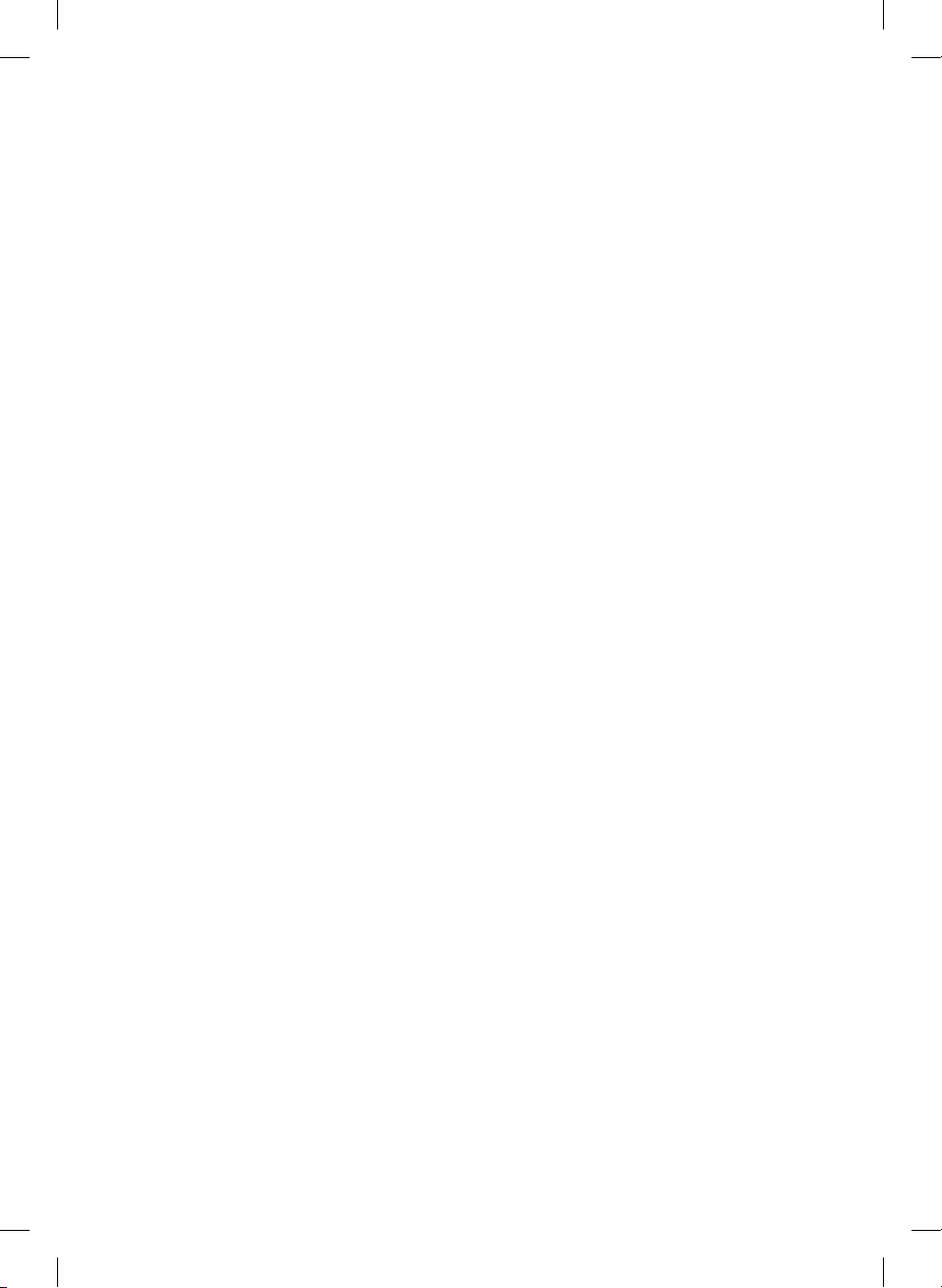
Page 3

1 Erste Schritte
Sicherheitshinweise
ACHTUNG
STROMSCHLAGGEFAHR
NICHT ÖFFNEN
ACHTUNG: UM DIE GEFAHR VON STROMSCHLÄGEN
ZU VERMEIDEN, DAS GEHÄUSE (BZW. DIE
RÜCKSEITE) NICHT ABNEHMEN UND/ODER DAS
GERÄT SELBST REPARIEREN. ES BEFINDEN SICH
KEINE BAUTEILE IM GERÄT, DIE VOM BENUTZER
REPARIERT WERDEN KÖNNEN. REPARATUREN STETS
VOM FACHMANN AUSFÜHREN LASSEN.
Der Blitz mit der Pfeilspitze im
gleichseitigen Dreieck dient dazu,
den Benutzer vor unisolierten und
gefährlichen spannungsführenden
Gerätegehäuses zu warnen, an denen die
Spannung groß genug ist, um für den Menschen
die Gefahr eines Stromschlages zu bergen.
produktbegleitenden Dokumentation hinzuweisen.
ACHTUNG: UM BRANDGEFAHR UND DIE GEFAHR
EINES STROMSCHLAGES ZU VERMEIDEN, SETZEN
SIE DAS GERÄT WEDER REGEN NOCH SONSTIGER
FEUCHTIGKEIT AUS.
ACHTUNG: Installieren Sie das Gerät nicht in einem
geschlossenen Raum, z. B. in einem Bücherregal
oder an einem ähnlichen Ort.
VORSICHT: Die Belüftungsönungen niemals
verdecken. Das Gerät immer laut Herstellerangaben
anschließen.
Schlitze und Önungen im Gehäuse dienen der
Belüftung, gewährleisten einen störungsfreien
Betrieb des Gerätes und schützen es vor
Überhitzung. Önungen sollten niemals durch
Aufstellen des Gerätes auf einem Bett, Sofa, Teppich
oder ähnlichen Untergründen verdeckt werden.
Das Gerät sollte nicht z. B. in einem Bücherregal
oder Schrank aufgestellt werden, wenn keine
ausreichende Belüftung gewährleistet werden kann
oder die Anleitungen missachtet wurden.
Stellen innerhalb des
Das Ausrufezeichen im
gleichseitigen Dreieck dient
dazu, den Benutzer auf wichtige
vorhandene Betriebs- und
Wartungsanleitungen in der
Erste Schritte
VORSICHT: Angaben zur Geräteidentizierung
und zur Stromversorgung nden Sie auf dem
Hauptetikett an der Unterseite des Gerätes.
VORSICHT: Für dieses Gerät sollte nur der
mitgelieferte Netzadapter verwendet werden.
Es sollte kein Netzteil eines anderen Gerätes
oder Herstellers verwendet werden. Bei Einsatz
eines anderen Netzkabels oder Netzteils besteht
die Gefahr von Schäden am Gerät und der
Garantieanspruch erlischt.
VORSICHTSHINWEISE zum Netzkabel
Die meisten Geräte sollten an einen eigenen
Stromkreis angeschlossen werden.
D. h. eine separate Steckdose ohne weitere
Anschlüsse oder Zweigleitungen, über die
ausschließlich dieses Gerät mit Strom versorgt wird.
Beachten Sie hierzu die technischen Daten des
Gerätes in diesem Benutzerhandbuch. Steckdosen
niemals überlasten. Bei überlasteten, lockeren oder
beschädigten Steckdosen, Verlängerungskabeln,
bei abgenutzten Kabeln oder beschädigter
Isolierung besteht die Gefahr von Stromschlägen
oder Bränden. Die Gerätekabel sollten regelmäßig
überprüft werden. Bei Beschädigungen oder
Abnutzungen der Kabel sofort den Netzstecker
ziehen und das Kabel von einem qualizierten
Techniker durch ein gleiches Modell austauschen
lassen. Das Netzkabel vor mechanischen
Beschädigungen, schützen, wie z. B. Verdrehen,
Knicken, Eindrücken, Einklemmen in einer Tür oder
Darauftreten. Achten Sie besonders auf die Stecker,
Steckdosen und den Bereich, an dem das Kabel aus
dem Gerät austritt. Ziehen Sie zum Unterbrechen
der Stromversorgung den Netzstecker. Achten
Sie beim Aufstellen des Gerätes darauf, dass der
Netzstecker leicht erreichbar bleibt.
3
1
Erste Schritte
Page 4
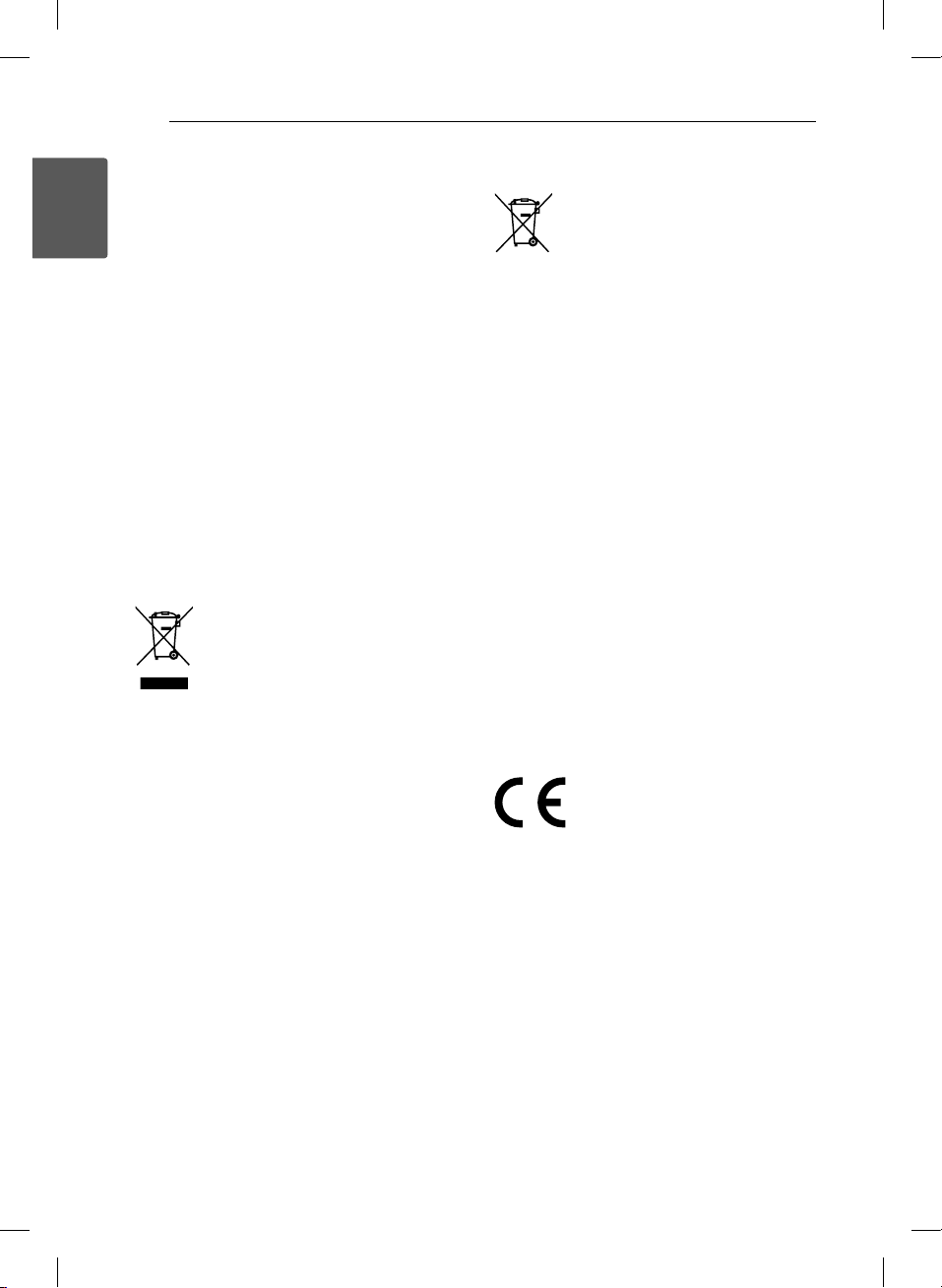
Erste Schritte
4
Dieses Gerät besitzt eine tragbare Batterie oder
Akku-Batterie.
Sicherheitshinweise zum Herausnehmen
der Batterie aus dem Gerät: Führen Sie zum
1
Herausnehmen der alten Batterie bzw. des
Erste Schritte
Batteriepakets die Einzelschritte zum Einlegen der
Batterie in umgekehrter Reihenfolge durch. Um
eine Gefährdung der Umwelt sowie mögliche
Gesundheitsgefährdungen von Menschen und
Tieren zu vermeiden, sollten Altbatterien in
einen geeigneten Behälter einer Sammelstelle
gegeben werden. Altbatterien niemals zusammen
mit dem Hausmüll entsorgen. Bitte geben Sie
Altbatterien an einer kostenlosen Sammelstelle
für Batterien und Akku-Batterien ab. Die Batterie
keiner extremen Hitze aussetzen, wie z. B. direkter
Sonneneinstrahlung, Feuer o. ä.
VORSICHT: Das Gerät darf nicht mit Wasser (Tropfoder Spritzwasser) in Berührung kommen und es
sollten keine mit Flüssigkeit gefüllten Behälter auf
das Gerät gestellt werden, wie z. B. Vasen.
Entsorgung von Altgeräten
1. Wenn dieses Symbol eines
durchgestrichenen Abfalleimers
auf einem Produkt angebracht
ist, unterliegt dieses Produkt der
europäischen Richtlinie 2002/96/EC.
2. Alle Elektro-und Elektronik-Altgeräte
müssen getrennt vom Hausmüll über
dafür staatlich vorgesehenen Stellen
entsorgt werden.
3. Mit der ordnungsgemäßen
Entsorgung des alten Geräts
vermeiden Sie Umweltschäden und
eine Gefährdung der persönlichen
Gesundheit.
4. Weitere Informationen zur
Entsorgung des alten Geräts
erhalten Sie bei der Stadtverwaltung,
beim Entsorgungsamt oder in
dem Geschäft, wo Sie das Produkt
erworben haben.
Entsorgung alter Batterien/Akkus
1. Wenn sich dieses Symbol mit
durchgestrichenem Mülleimer auf
den Batterien/Akkus lhres Produkts
bendet, bedeutet das, dass sie die
EG-Richtlinie 2006/66/EC erfüllen.
2. Dieses Symbol kann mit chmeischen
Symbolen für Quecksilber (HG),
Kadmium (Cd) oder Blei kombiniert
sein, wenn die Batterie mehr als
0,0005% Quecksilber, 0,002%
Kadmium oder 0,004% Blei enthält.
3. Alle Batterien/Akkus sollten
getrennt vom Hausmüll über die
ausgewiesenen Sammelstellen
entsorgt werden, die von staatlichen
oder regionalen Bohörden dazu
bestimmt wurden.
4. Die ordnungsgemäße Entsorgung
lhrer alten Batterien/Akkus hilft bei
der Vermeidung möglicher negativer
Folgen für Mensch, Tier und Umwelt.
5. Beim Wunsch nach ausführlicheren
informationen über die Entsorgung
Ihrer alten Batterien/Akkus wenden
Sie sich bitte an lhre Stadt-/oder
Gemeindeverwaltung, die für Sie
zuständige Abfallbehörde oder das
Geschäft, in dem Sie das Produkt
gekauft haben.
Hiermit erklärt LG Electronics, dass diese(s)
Produkt(e) die grundlegenden Anforderungen
und die sonstigen Bestimmungen der Richtlinien
2004/108/EC, 2006/95/EC, 2009/125/EC und
2011/65/EU erfüllt/erfüllen.
Kontaktbüro für die Regelbefolgung dieses
Produktes:
LG Electronics Inc.
EU Representative, Krijgsman 1,
1186 DM Amstelveen, The Netherlands
Bitte beachten Sie, dass dies KEIN
y
Ansprechpartner für den Kundendienst ist.
Informationen zu Kundedienstleistungen nden
Sie auf der Garantiekarte oder beim Händler, bei
dem Sie dieses Gerät erworben haben.
Page 5
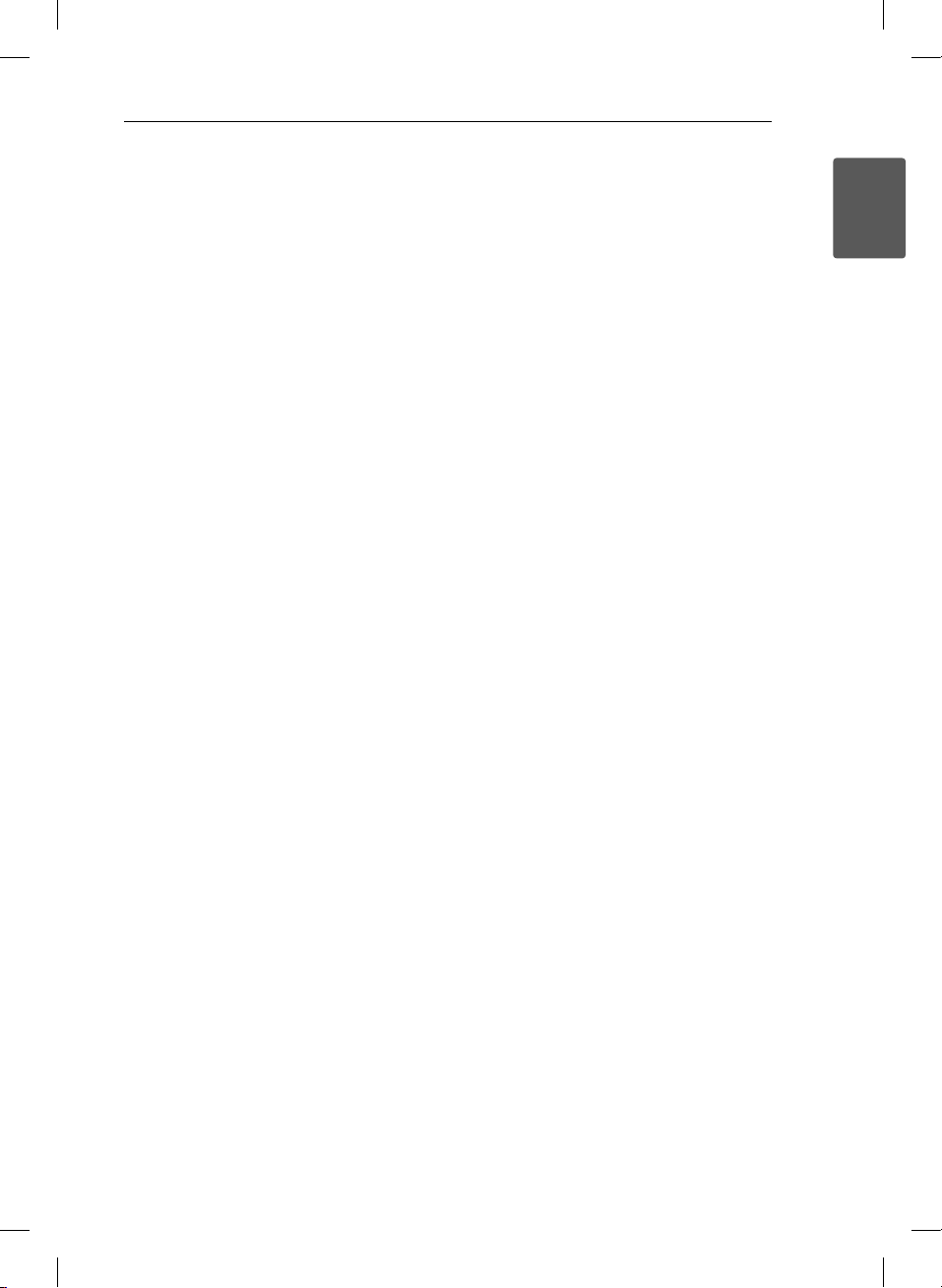
Hinweise zum Copyright
Das Aufnahmegerät sollte ausschließlich für
y
legale Kopien eingesetzt werden. Stellen Sie
sicher, ob das Kopieren von Inhalten in dem
Land, in dem die Kopie erstellt wird, zulässig
ist. Das Kopieren urheberrechtlich geschützten
Materials, wie z. B. Filme oder Musik, ist
nicht zulässig, solange keine gesetzliche
Ausnahmeregelung gültig ist oder das
Einverständnis des Rechteinhabers vorliegt.
yDieses Gerät verfügt über ein
Copyrightschutzsystem, das durch US-Patente
und andere Besitzrechte geschützt ist. Die
Verwendung dieser Copyrightschutztechnologie
muss von Rovi Corporation genehmigt werden
und ist ausschließlich für den Heimgebrauch
und andere eingeschränkte Vorführungen
zulässig, falls keine andere Genehmigung von
Rovi Corporation vorliegt. Reverse-Engineering
oder Zerlegung sind verboten.
ES IST ZU BEACHTEN, DASS NICHT JEDER HIGH
y
DEFINITION-FERNSEHER VOLL KOMPATIBEL
MIT DIESEM PRODUKT IST UND DASS BEI
DER DARSTELLUNG DES BILDES ARTEFAKTE
AUFTRETEN KÖNNEN. BEI FEHLERHAFTER
ANZEIGE EINES 625-PROGRESSIVE SCANBILDES WIRD EMPFOHLEN, DEN ANSCHLUSS
AUF DEN AUSGANG ‘STANDARD DEFINITION’
EINZUSTELLEN. SETZEN SIE SICH BEI FRAGEN
ZUR KOMPATIBILITÄT DES FERNSEHERS MIT
DIESEM 625p-FESTPLATTENREKORDER BITTE MIT
UNSEREM KUNDENDIENST IN VERBINDUNG.
Erste Schritte
5
1
Erste Schritte
Page 6
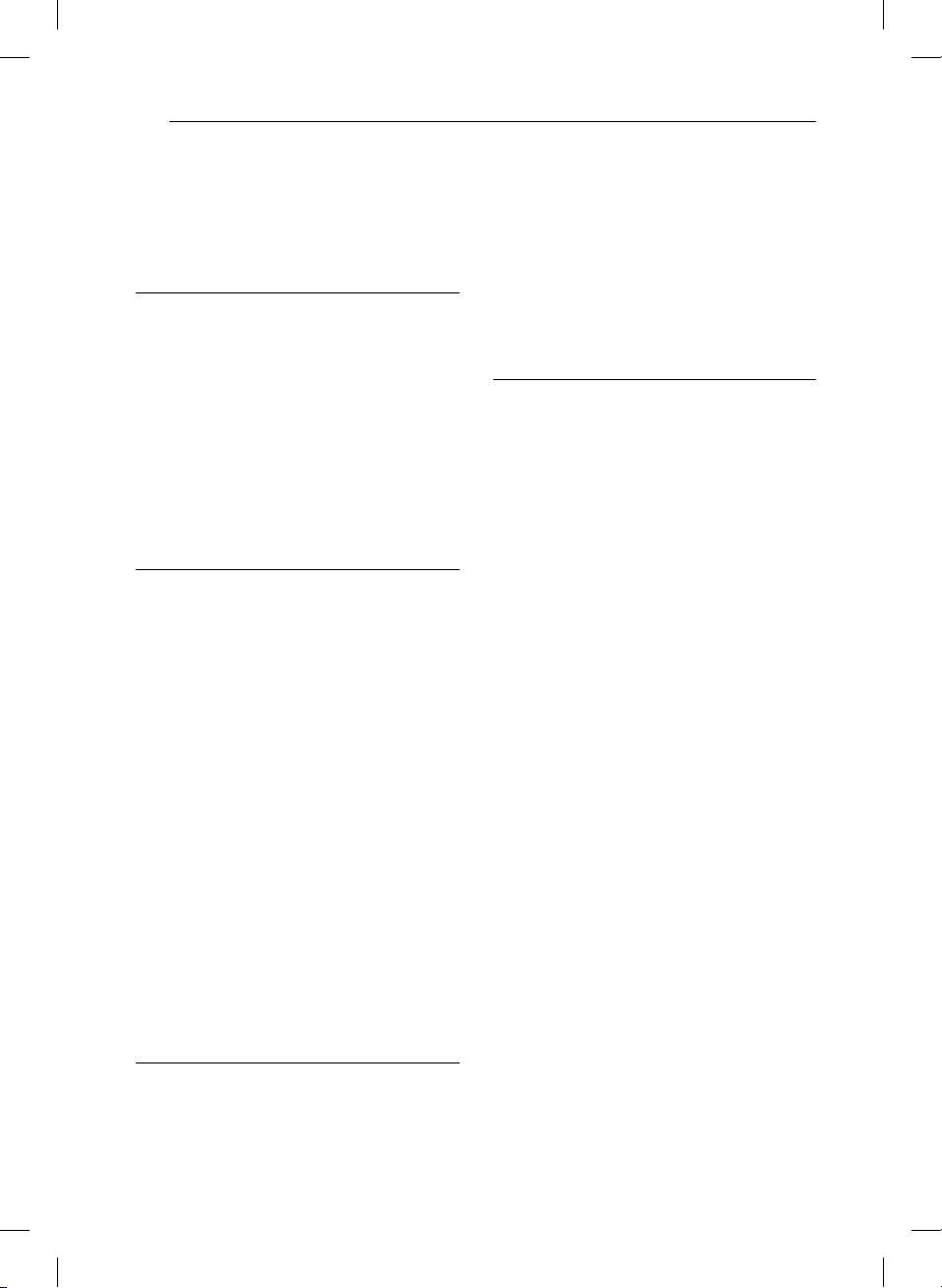
Inhaltsverzeichnis
6
Inhaltsverzeichnis
1 Erste Schritte
3 Sicherheitshinweise
8 Einführung
8 – Über das Anzeigesymbol “7”
8 – Hinweise zur Kompatibilität
8 – Dateikompatibilität
9 – Systemanforderungen
9 – Mitgeliefertes Zubehör
10 Fernbedienung
11 Hauptgerät
2 Verbinden
12 Anschluss an einen Fernseher
12 – Anschluss des Netzadapters
12 – Anschluss der Satellitenantenne
12 – HDMI-Anschluss
13 – Einstellung der Auflösung
14 – Composite-Anschluss
14 Anschluss an einen Verstärker
15 – Anschluss an einen Verstärker über den
HDMI-Ausgang
15 – Anschluss an einen Verstärker über den
Digital-Audioausgang
16 – Anschluss an einen Verstärker über den
Zweikanal-Audioausgang
16 Verbindung mit dem Heimnetzwerk
16 – Kabel-Netzwerkverbindung
17 – Kabel-Netzwerkeinstellungen
19 Anschluss eines USB-Gerätes
19 – Inhalte auf dem USB-Gerät
wiedergeben
3 Systemeinstellungen
20 Setup-Assistent
21 Einstellungen
21 – Konfigurationseinstellungen
22 – Das Menü [EINST.]
26 – Das Menü [BILD]
27 – Das Menü [AUDIO]
27 – Das Menü [ZEIT]
28 – Das Menü [SPERREN]
29 – Das Menü [OPTION]
30 – Das Menü [NETZWERK]
30 – Das Menü [USB]
31 – Das Menü [SUPPORT]
4 Bedienung
32 Funktionen für Digitalfernsehen
32 – Programminformationen anzeigen
32 – Software-Update
32 – Digitale Fernsehprogramme bearbeiten
33 – EyeQ Programmvorschau
33 – Ändern des Bildformats
34 – Einstellen des Sleep-Timers
34 – Auswahl der Untertitelsprache
34 – Auswahl der Audio-Sprache
34 – Auswahl der Audiobeschreibung
35 – Auswahl von MULTIFEED
35 – Auswerfen eines USB-Gerätes
35 – Programmvorschau (nur
Digitalprogramme)
36 – Videotext anzeigen
36 TV-Programme aufzeichnen
36 – NORMALE AUFNAHME
37 – Aufnahme beenden
37 – Timer-Aufnahme (Manuell)
38 – Timer-Aufnahme (Programmvorschau)
39 – Timer-Aufnahme bearbeiten
40 – Timer-Aufnahme löschen
40 Normale Wiedergabe
40 – Aufnahmetitel wiedergeben
41 – Wiedergabesteuerung von
Aufnahmetiteln
41 – Aufnahmetitel umbenennen
42 – Aufnahmetitel löschen
42 Wiedergabe einer Datei in Eigene Medien
43 – Steuerung der Spielfilmwiedergabe
43 – Steuerung der Fotoansicht
43 – Steuerung der Musikwiedergabe
44 – Grundfunktionen für Video- und Audio-
Inhalte
44 – Grundfunktionen für Foto-Inhalte
Page 7
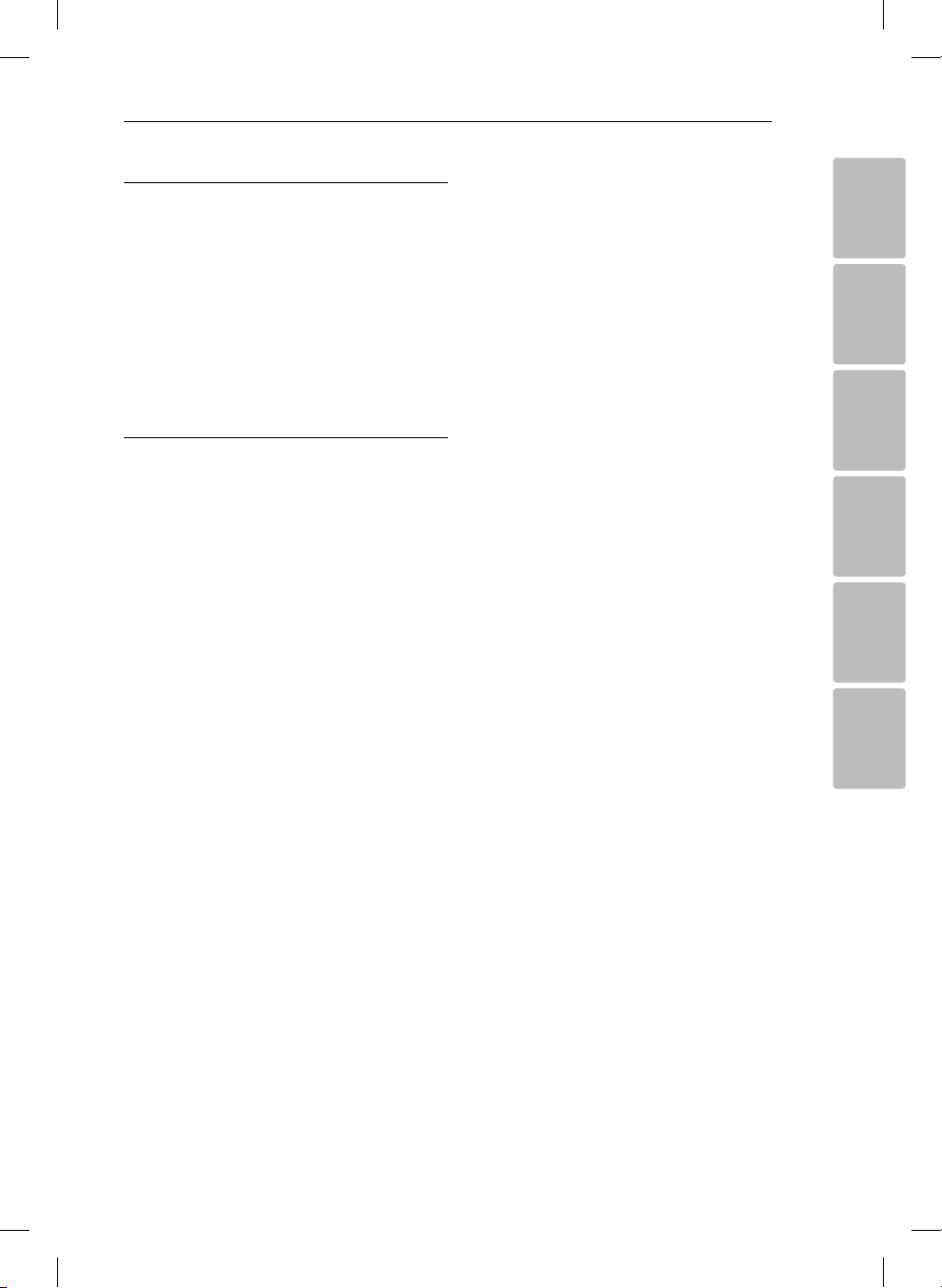
5 Störungsbehebung
46 Störungsbehebung
46 – Allgemein
46 – Zurücksetzen des Gerätes
46 – Wiedergabe
47 – Aufnahme
48 – HDMI
48 – Kundendienst
48 – Hinweise zu Open Source-Software
6 Anhang
49 Bedienung eines Fernsehgerätes über die
mitgelieferte Fernbedienung
49 – Fernbedienung zur Bedienung Ihres
Fernsehgerätes einstellen
50 Marken und Lizenzen
52 Technische Daten
53 Wartung
53 – Umgang mit dem Gerät
53 Wichtige Informationen zu
Netzwerkdiensten
54 Allgemeine Geschäftsbedingungen HD+
57 – Widerrufsbelehrung
Inhaltsverzeichnis
7
1
2
3
4
5
6
Page 8
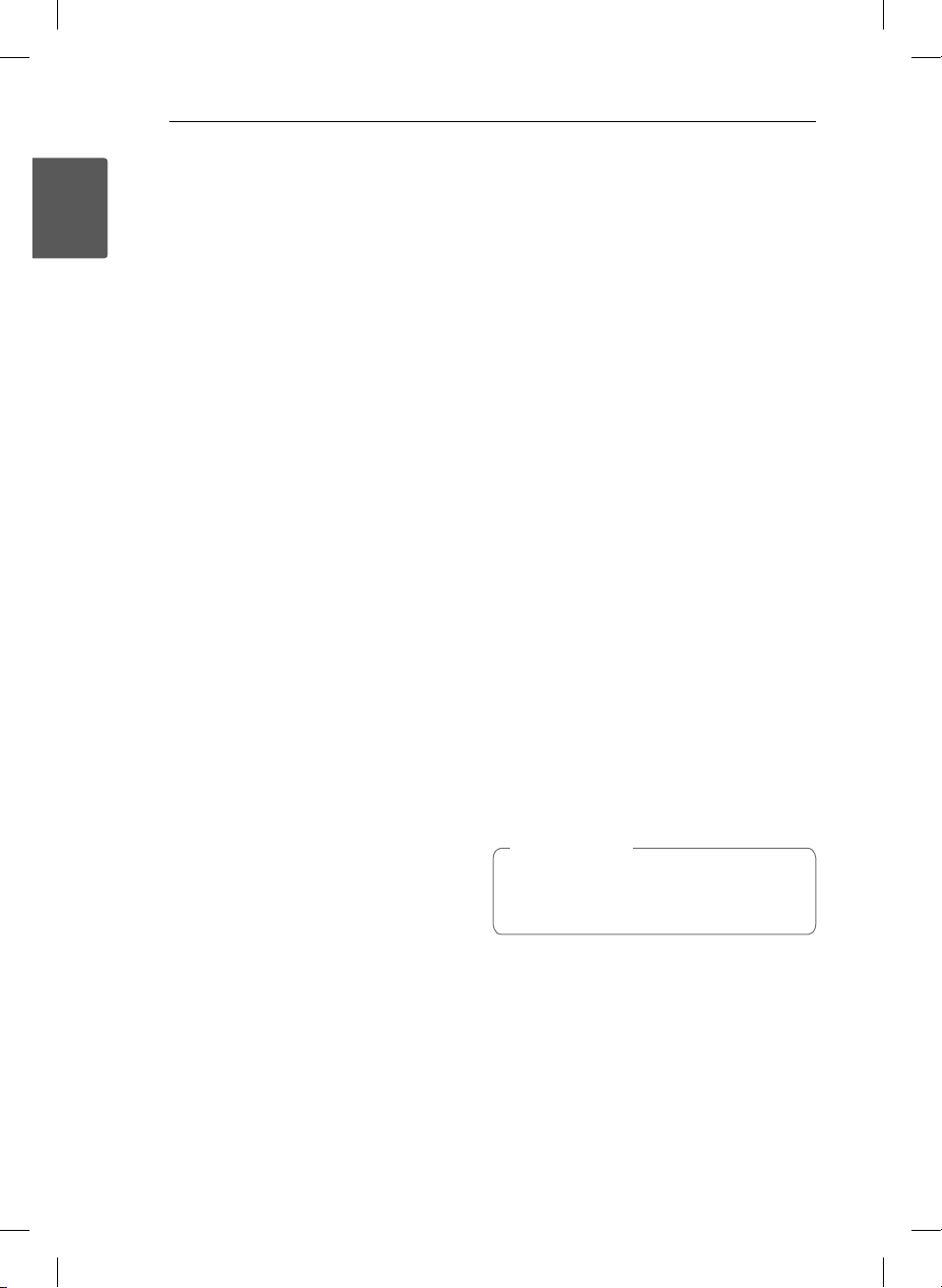
Erste Schritte
8
Einführung
1
Über das Anzeigesymbol “7”
Erste Schritte
Während des Betriebs erscheint auf dem
Fernsehbildschirm u. U. das Symbol “7” und zeigt
an, dass die in der Bedienungsanleitung erläuterte
Funktion für diese Disc nicht verfügbar ist.
Hinweise zur Kompatibilität
Beim HDMI-Anschluss am Audioausgang des
Gerätes beschränken sich die Fähigkeiten von
Dolby Digital Plus auf die 7.1-Kanal-Wiedergabe.
Dateikompatibilität
Allgemein
Mögliche Dateierweiterungen: “dat”, “dvd”, “vob”,
“mpg”, “mpe”, “mpeg”, “m1v”, “m2v ”, “ts”, “trp”, “tp”, “m2ts”,
“avi”, “mov”, “mp4”, “m4v ”, “mkv”, “asf ”, “wm”, “wmv”,
“mp3”, “wma”, “jpg”, “jpeg”
Abspielbare Untertitelformate: .smi, .srt, .sub
(MicroDVD, SubViewer 1.0/2.0), .ass, .ssa, .txt
(TMPlayer), .psb (PowerDivX)
Abspielbare Videoformate: XVID, H.264/MPEG4 AVC, VC-1 Erweitert (WVC1), VC-1 SM(WMV3),
MPEG2 PS, MPEG2 TS, MPEG1 SS
Abspielbare Audioformate: Dolby Digital Plus,
AC3, AAC, LPCM, MP3, WMA
yDer Dateiname darf maximal 128 Zeichen lang
sein.
Je nach Größe und Anzahl der Dateien kann das
y
Lesen der Disc einige Minuten dauern.
FILM
Maximale Datenübertragungsrate: 20 Mbps
(Megabit pro Sekunde)
yDieses Gerät unterstützt die Prole H.264/MPEG-
4 AVC Main, High bei Stufe 4.2.
Mit diesem Player können keine mit GMC (Global
y
Motion Compensation) oder Qpel (Quarter
Pixel) aufgenommenen Dateien wiedergegeben
werden.
yDie Gesamt-Wiedergabedauer wird für .ts-
Dateien u. U. nicht exakt auf dem Bildschirm
angezeigt.
Der Trick-Modus ist für Videodateien ohne
y
integrierten Index nicht möglich.
Video- und Untertiteldateien sollten sich jeweils
y
im selben Ordner benden. Zur korrekten
Darstellung müssen Video- und Untertiteldateien
denselben Dateinamen besitzen.
yUntertitel dürfen bestimmte Sonderzeichen und
HTML-Tags nicht enthalten.
yBestimmte Filme können u. U. nicht
störungsfrei wiedergegeben werden, wenn die
Untertiteldatei größer als 1 Megabyte ist.
Bestimmte Filme können u. U. nicht
y
störungsfrei wiedergegeben werden, wenn
die Samplingrate der Tonspur weniger als
32 kHz beträgt.
MUSIK
Abtastfrequenz: 32 bis 48 kHz
Bitrate: 32 bis 192 kbps (WMA), 32 bis 320 kbps
(MP3)
Hinweis
,
Die auf dem Bildschirm angezeigte
Gesamtspielzeit wird für VBR-Dateien u. U.
nicht korrekt angezeigt.
FOTO
Empfohlene Dateigröße:
Maximal 64 x 64 Bit/Pixel,
Max. Breite 15360 x 8640 Bit/Pixel
Progressive JPG: Maximal 1920 x 1440 Bit/Pixel
y
Bei bestimmten Dateien werden keine
y
Miniaturansichten auf diesem Gerät angezeigt.
Page 9
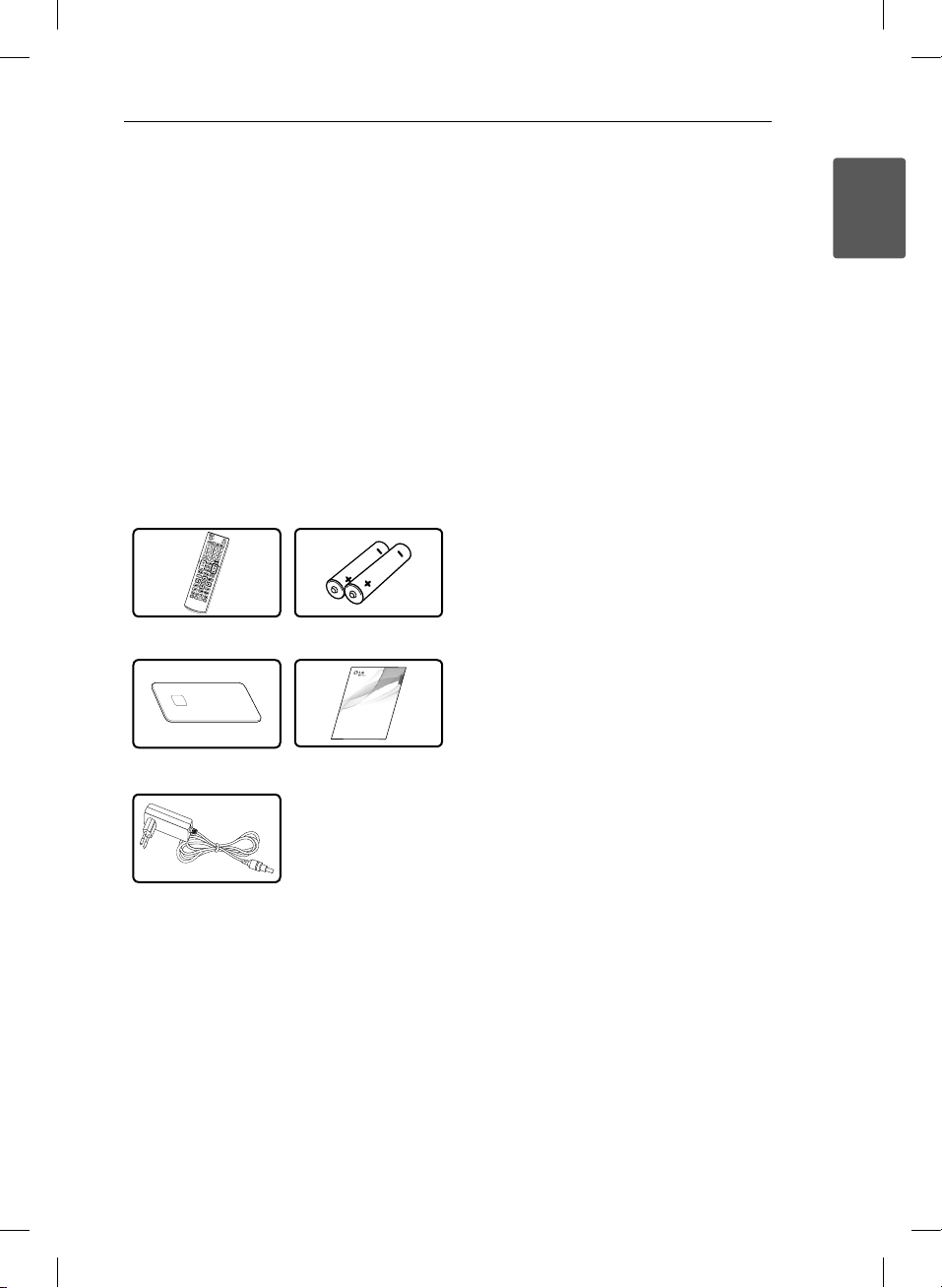
Systemanforderungen
OWNER’S MANUAL
HDTV SATELLITE
RECEIVER
TN530V
www.lg.com
Please read this manual carefully before operating
your set and retain it for future reference.
.
ENGLISH
Für hochauösende Video-Wiedergabe:
High Denition-Anzeigegerät mit HDMI-
y
Eingangsbuchsen.
yFür bestimmte Inhalte ist ein HDMI- oder
HDCP-fähiger DVI-Eingang am Anzeigegerät
erforderlich.
Für Dolby® Digital Plus Mehrkanal-AudioWiedergabe:
Verstärker/Receiver mit integriertem Decoder
y
(Dolby Digital oder Dolby Digital Plus).
yHaupt-, Mittel- und Surround-Lautsprecher
sowie Subwoofer sind für das gewählte Format
erforderlich.
Mitgeliefertes Zubehör
Fernbedienung (1) Batterien (2)
Erste Schritte
9
1
Erste Schritte
Smart-Card (1) Bedienungsanleitung
Netzadapter
Page 10
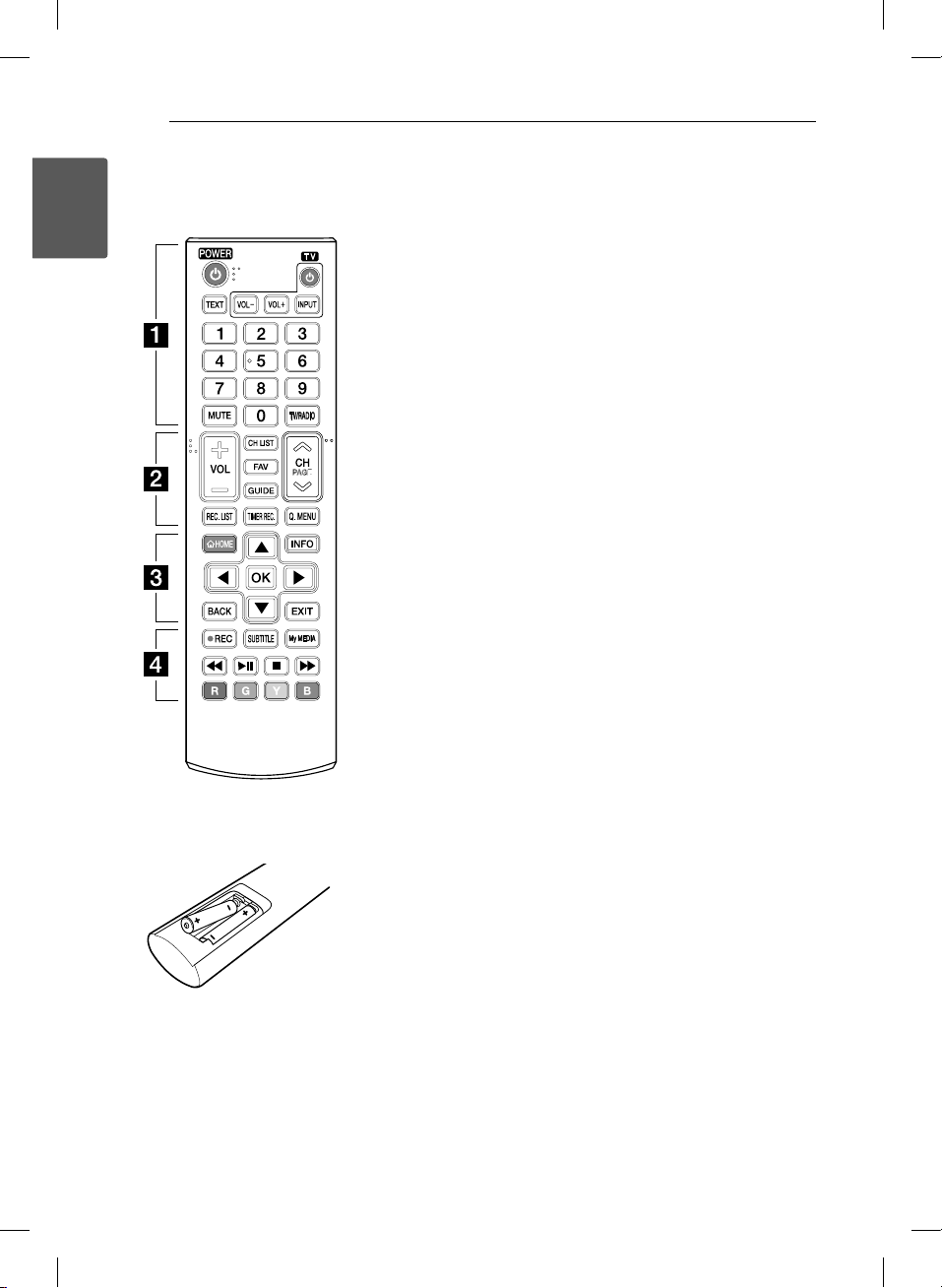
Erste Schritte
10
Fernbedienung
1
Erste Schritte
Einlegen der Batterien
• • • • • • • • •
(POWER): Schaltet das Gerät
1
EIN und AUS.
TEXT: Umschalten zwischen
Videotext- und normalem
Fernsehbild.
Steuertasten für das
Fernsehgerät: Siehe Seite 49.
MUTE: Ton stummschalten.
Nummerntasten 0-9: Auswahl
einer Aufzählungsoption eines
Menüs.
TV/RADIO: Umschalten
zwischen TV und Radio.
• • • • • • • • •
VOL (-/+): Einstellen der
Lautstärke des Gerätes.
CH LIST: Kanalliste anzeigen.
FAV: Liste der
Lieblingsprogramme anzeigen.
GUIDE: EPG-Programmvorschau
anzeigen.
CH/PAGE (
nach oben bzw. nach unten
durch gespeicherte Programme
bzw. vorherige oder nächste
Seite anzeigen.
REC.LIST: Menü Aufnahmeliste
aufrufen.
TIMER REC.: Menü [TimerAufnahme] aufrufen.
Q.MENU: Einstellungsmenü
aufrufen, falls vorhanden.
W/S
••••••••
a
••••••••
b
): Suchlauf
• • • • • • • • •
HOME (n): Einstellungsmenü
ein-/ausblenden.
INFO: Bildschirmmenü ein-/
ausblenden.
Richtungstasten: Menüoption
auswählen.
OK: Menüauswahl bestätigen.
BACK: Menü verlassen oder
zurück zum vorherigen
Bildschirm.
EXIT: Menü verlassen oder
Informationen auf dem
Bildschirm ausblenden.
• • • • • • • • •
REC: Aufnahme starten.
X
SUBTITLE: Sprache für Untertitel
festlegen.
My MEDIA: Medienliste
anzeigen.
: Suchlauf zurück.
c
: Wiedergabe starten oder
dM
unterbrechen.
: Wiedergabe anhalten.
Z
: Suchlauf vor.
v
Farbtasten (R, G, Y, B):
Navigation in den
Bildschirmmenüs.
••••••••
c
••••••••
d
Nehmen Sie die Batterieklappe
von der Rückseite der
Fernbedienung ab und legen Sie
zwei R03-Batterien (Größe AAA)
mit der richtigen Polung 4 und
ein.
5
Page 11
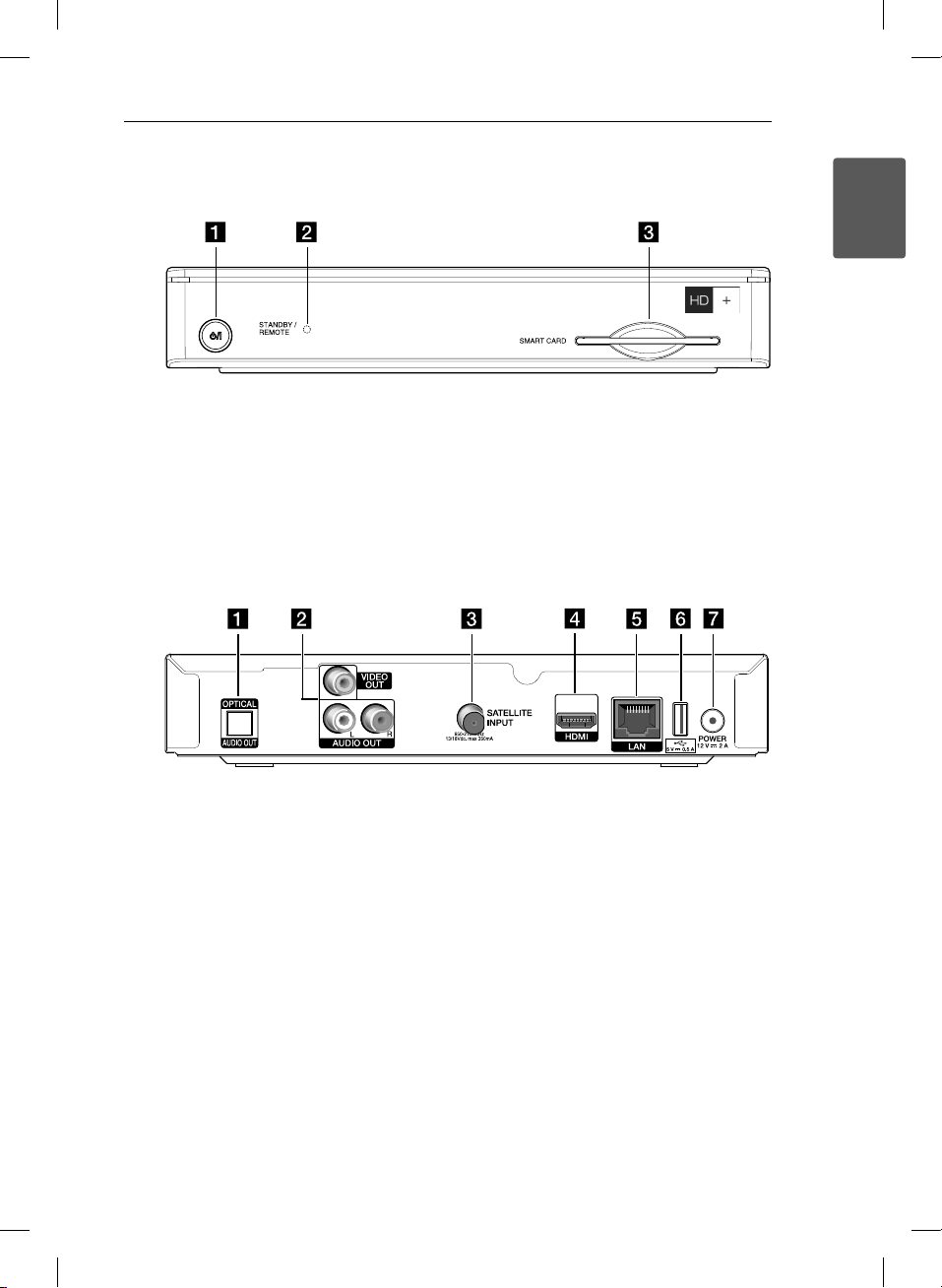
Erste Schritte
11
Hauptgerät
/I (Netz)
a 1
STANDBY/REMOTE (Anzeige)
b
SMART CARD
c
Steckplatz für eine Smart-Card zur Anzeige
verschlüsselter Sender.
1
Erste Schritte
OPTICAL (AUDIO OUT)
a
VIDEO OUT/AUDIO OUT (Links/Rechts)
b
SATELLITE INPUT (ANTENNA IN)
c
HDMI OUT (1080p)
d
LAN-Anschluss
e
USB-Anschluss
f
Zur Aufnahme auf einer externen Festplatte
muss dieses am Gerät angeschlossen werden.
POWER (DC 12V)
g
Anschluss des mitgelieferten Netzadapters.
Page 12
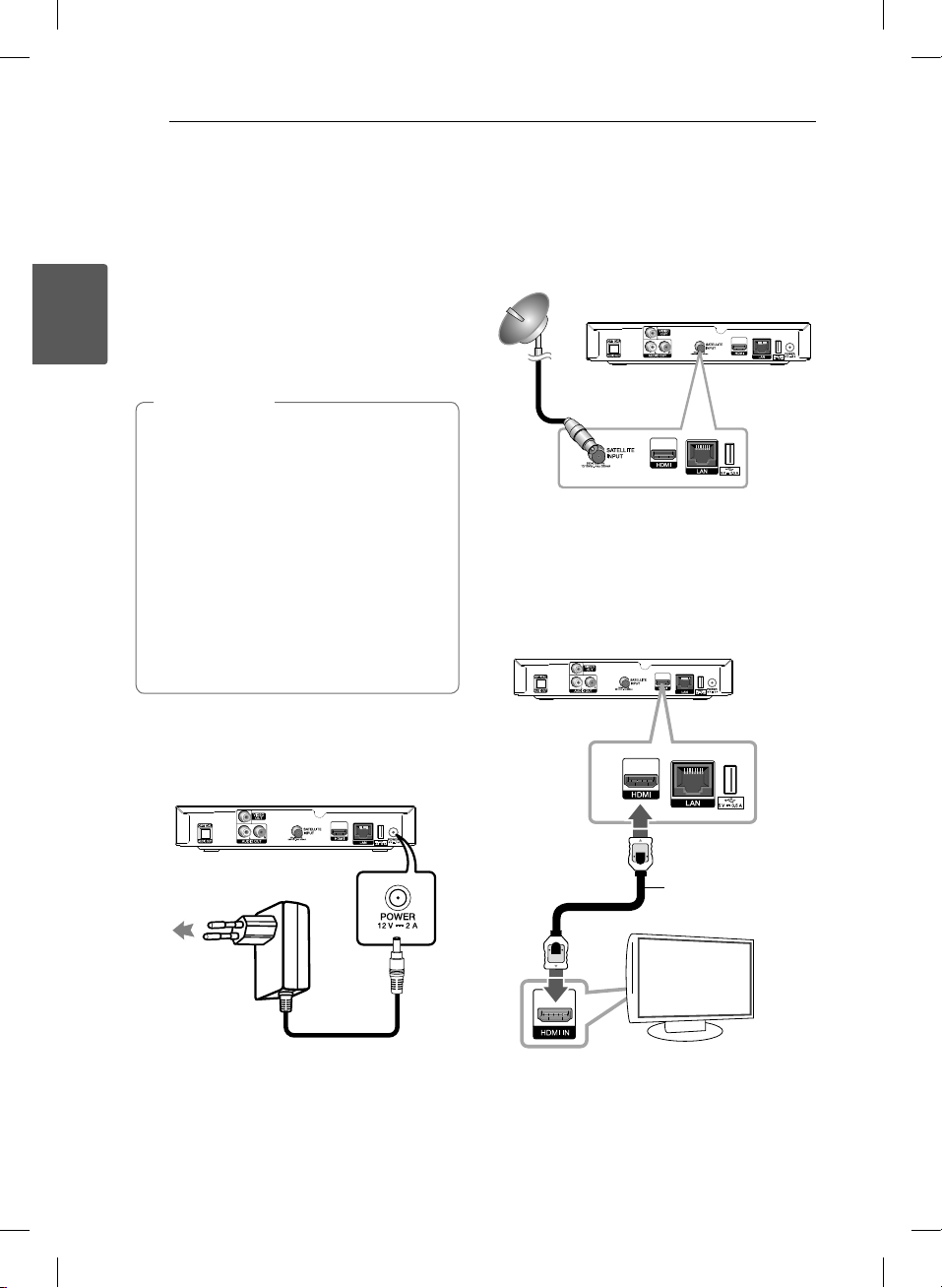
2 Verbinden
Verbinden
12
Anschluss an einen
Fernseher
Nehmen Sie, abhängig von den Fähigkeiten Ihrer
Geräte, einen der folgenden Anschlüsse vor.
yAnschluss des Netzadapters (Seite 12)
Anschluss der Satellitenantenne (Seite 12)
y
yHDMI-Anschluss (Seiten 12-13)
2
Verbinden
yComposite-Anschluss (Seite 14)
Hinweis
,
yAbhängig vom Fernseher und
anderen Geräten gibt es verschiedene
Anschlussmöglichkeiten an das Gerät.
Verwenden Sie nur einen der in dieser
Anleitung angegebenen Anschlüsse.
yLesen Sie zum Anschluss die
Bedienungsanleitungen des Fernsehers, der
Stereo-Anlage bzw. der anderen Geräte.
yDer Player muss direkt am Fernseher
angeschlossen werden. Stellen Sie den
Fernseher auf den richtigen Videokanal ein.
yDie AUDIO OUT-Buchse des Players nicht
an den Phono-Eingang (Plattenspieler) der
Stereoanlage anschließen.
Anschluss des Netzadapters
Schließen Sie das Gerät an über den enthaltenen
Netzadapter an eine Steckdose an.
Anschluss der
Satellitenantenne
Schließen Sie die Satellitenantenne an die
SATELLITE INPUT-Buchse am Gerät an.
Satellitenantenne
Geräterückseite
HDMI-Anschluss
Ein HDMI-Fernseher oder Monitor kann über ein
HDMI-Kabel an dieses Gerät angeschlossen werden
(High Speed HDMI™-Kabel Typ A). Verbinden Sie
die HDMI-Buchse des Gerätes mit der HDMI-Buchse
eines HDMI-kompatiblen Fernsehers oder Monitors.
Geräterückseite
Geräterückseite
Schließen Sie
den Netzadapter
an eine
Steckdose an.
Netzadapter
Wenden Sie sich bei Fragen zum richtigen
Netzstecker oder Netzkabel an einen Elektrohändler.
Dieser Netzadapter wurde hergestellt von APD
Group Yang Ming Industrial.
HDMI-Kabel
TV
Stellen Sie die Eingangsquelle des Fernsehgerätes
auf HDMI ein (siehe Bedienungsanleitung des
Fernsehers).
Page 13
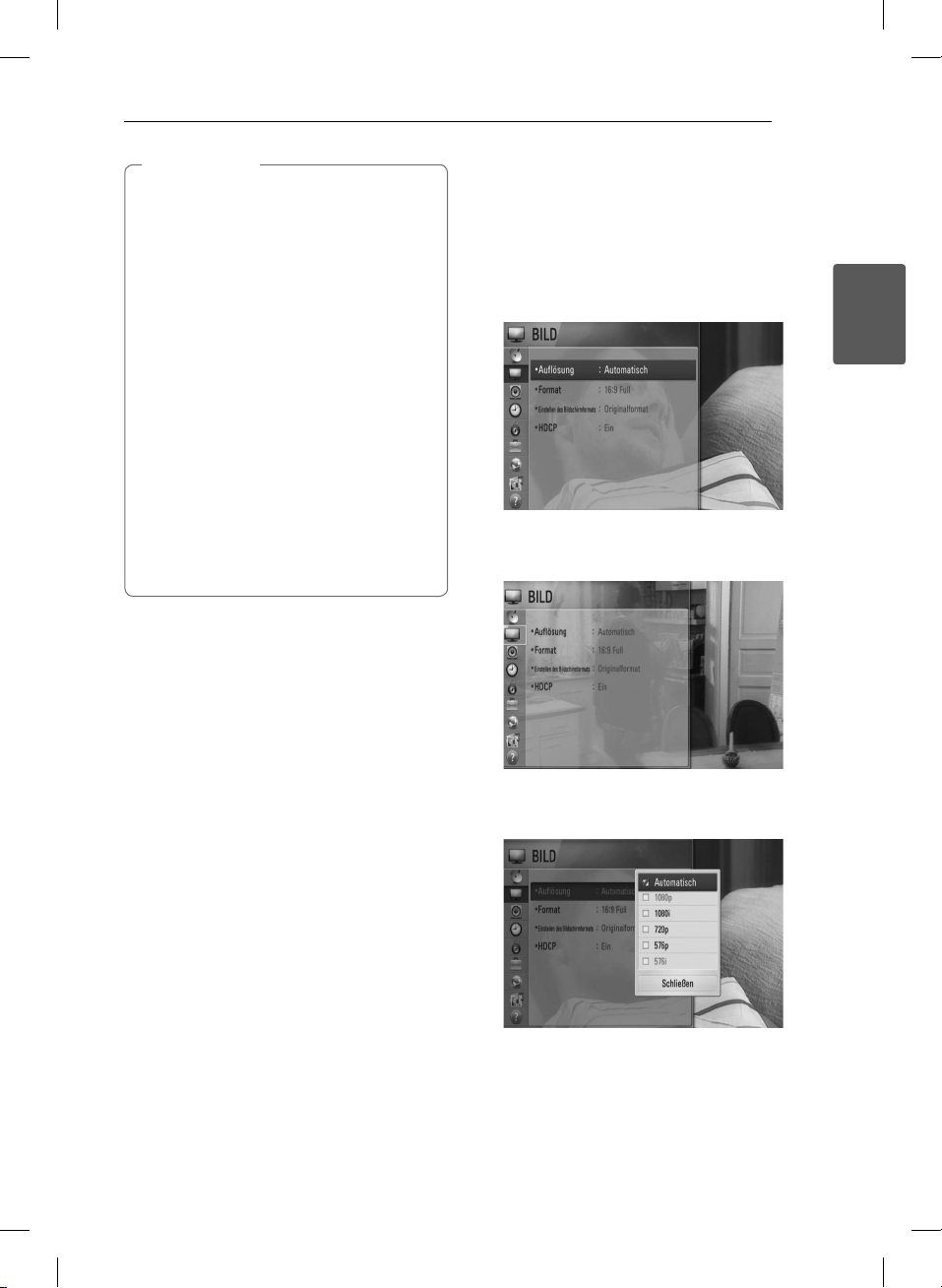
Hinweis
,
yFalls ein angeschlossenes HDMI-Gerät den
Audioausgang des Gerätes nicht unterstützt,
ist der Ton des HDMI-Gerätes u. U. nur
verzerrt oder nicht zu hören.
yBei einem HDMI-Anschluss kann die
Auösung für den HDMI-Ausgang geändert
werden.
yBeim Ändern der Auösung bei bereits
angeschlossenen Gerät können
Fehlfunktionen auftreten. Um diese Störung
zu beheben, schalten Sie das Gerät aus und
wieder ein.
yWenn der HDMI-Anschluss noch nicht mit
dem HDCP abgeglichen wurde, erscheint
ein schwarzer Bildschirm. Überprüfen Sie
in diesem Fall den HDMI-Anschluss oder
ziehen Sie das HDMI-Kabel ab.
yÜberprüfen Sie bei Rauschen oder Streifen
auf dem Bildschirm das HDMI-Kabel (es
sollte maximal 4,5 m lang sein).
Weitere Informationen zu HDMI
Beachten Sie beim Anschluss eines HDMI- oder
y
DVI-kompatiblen Gerätes die folgenden Punkte:
-
Schalten Sie das HDMI-/DVI-Gerät und dieses
Gerät aus. Schalten Sie nun das HDMI-/DVI-
Gerät ein, warten Sie ca. 30 Sekunden, und
schalten Sie dann dieses Gerät ein.
-
Der Videoeingang des angeschlossenen
Gerätes muss auf dieses Gerät eingestellt
sein.
-
Das angeschlossene Gerät muss eine der
Video-Eingangsauösungen 720x576p,
1280x720p, 1920x1080i oder 1920x1080p
unterstützen.
yNicht alle HDCP-kompatiblen HDMI- oder DVI-
Geräte arbeiten mit diesem Gerät zusammen.
-
Bei nicht-HDCP-Geräten wird das Bild nicht
richtig angezeigt.
-
Es erfolgt keine Wiedergabe mit diesem
Gerät und es wird ein schwarzer Bildschirm
angezeigt.
Verbinden
13
Einstellung der Auflösung
Dieses Gerät bietet verschiedene
Ausgabeauösungen für die HDMI OUT-Buchse. Die
Auösung wird im Menü [BILD] eingestellt.
1.
Drücken Sie die Taste HOME (n).
2. Wählen Sie mit den Tasten
[BILD] und drücken Sie auf d oder OK.
3. Wählen Sie mit den Tasten
[Auösung] und drücken Sie auf OK, um in das
Unterverzeichnis zu gelangen.
4. Wählen Sie mit den Tasten
[Auösung] und drücken Sie auf OK, um in das
nächste Unterverzeichnis zu gelangen.
5. Wählen Sie mit den Tasten
gewünschte Auösung und drücken Sie zur
Bestätigung der Auswahl auf OK.
w/s
w/s
w/s
w/s
den Eintrag
den Eintrag
den Eintrag
die
2
Verbinden
Page 14
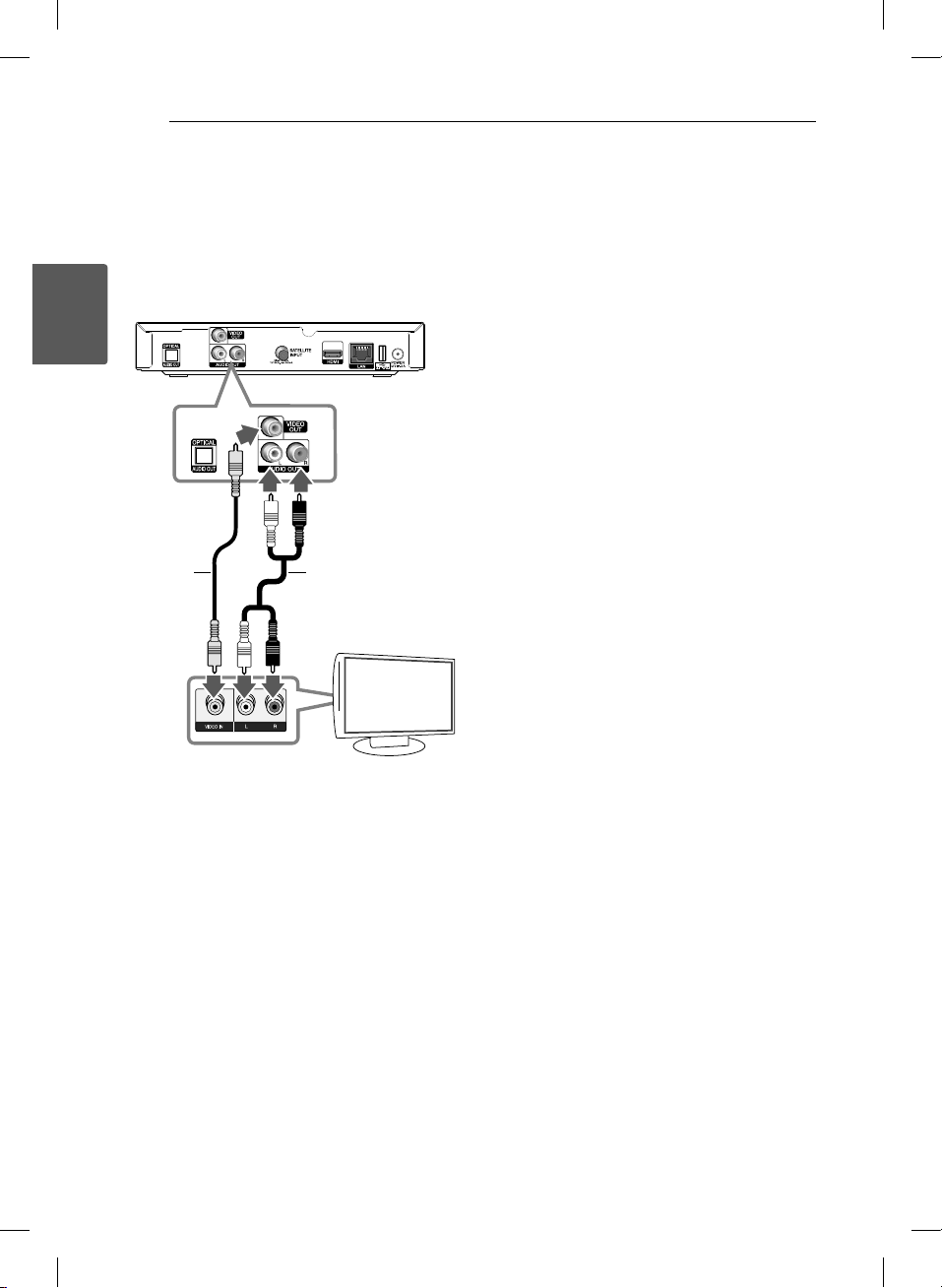
14
Verbinden
Composite-Anschluss
Verbinden Sie die VIDEO OUT-Buchse des Gerätes
über das Videokabel mit der Video-Eingangsbuchse
des Fernsehgerätes. Verbinden Sie die linke und
die rechte AUDIO OUT-Buchse des Rekorders über
die Audiokabel mit den linken und rechten AudioEingangsbuchsen am Fernseher.
2
Verbinden
Geräterückseite
Video-
kabel
Audiokabel
Anschluss an einen
Verstärker
Nehmen Sie, abhängig von den Fähigkeiten Ihrer
Geräte, einen der folgenden Anschlüsse vor.
yAnschluss an einen Verstärker über den HDMI-
Ausgang (Seite 15)
Anschluss an einen Verstärker über den digitalen
y
Audioausgang (Seite 15)
Anschluss an einen Verstärker über den
y
Zweikanal-Audioausgang (Seite 16)
Hinweise zum digitalen Mehrkanalton
Ein digitaler Mehrkanal-Anschluss erzeugt die beste
Tonqualität. Dazu benötigen Sie einen MehrkanalAudio-/Video-Receiver, der eines oder mehrere der
Audioformate des Gerätes unterstützt. Beachten Sie
die Bedienungsanleitung sowie die Logos auf der
Vorderseite des Receivers. (Dolby Digital oder Dolby
Digital Plus)
TV
Page 15
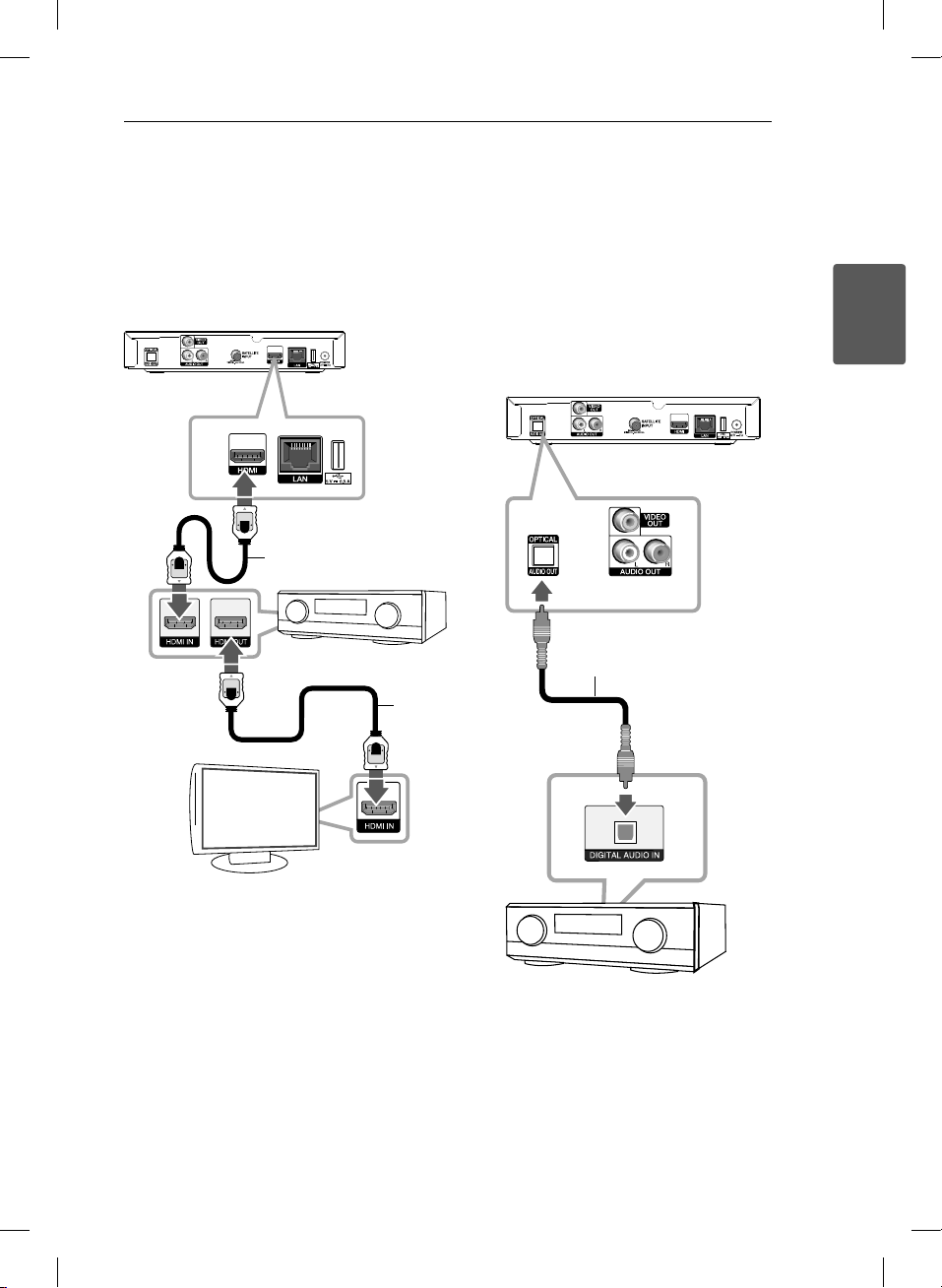
Verbinden
15
Anschluss an einen Verstärker
über den HDMI-Ausgang
Verbinden Sie die HDMI OUT-Buchse des Gerätes
über ein HDMI-Kabel mit der entsprechenden
Eingangsbuchse des Verstärkers. Dazu muss der
digitale Ausgang des Rekorders aktiviert werden.
(Siehe “Das Menü [AUDIO]” auf Seite 27.)
Geräterückseite
HDMI-Kabel
Verstärker/Receiver
HDMIKabel
Anschluss an einen
Verstärker über den DigitalAudioausgang
Verbinden Sie die AUDIO OUT (OPTICAL)Buchse des Gerätes mit der entsprechenden
Eingangsbuchse des Verstärkers (OPTICAL).
Verwenden Sie dazu ein zusätzliches digitales
Audiokabel (optisch). Dazu muss der digitale
Ausgang des Rekorders aktiviert werden. (Siehe “Das
Menü [AUDIO]” auf Seite 27.)
Geräterückseite
Optisches Kabel
2
Verbinden
TV
Falls Ihr Verstärker eine HDMI-Ausgangsbuchse
besitzt, verbinden Sie diese Buchse über ein
HDMI-Kabel mit der HDMI-Eingangsbuchse am
Fernsehgerät.
OPTICAL
Verstärker/Receiver
Page 16
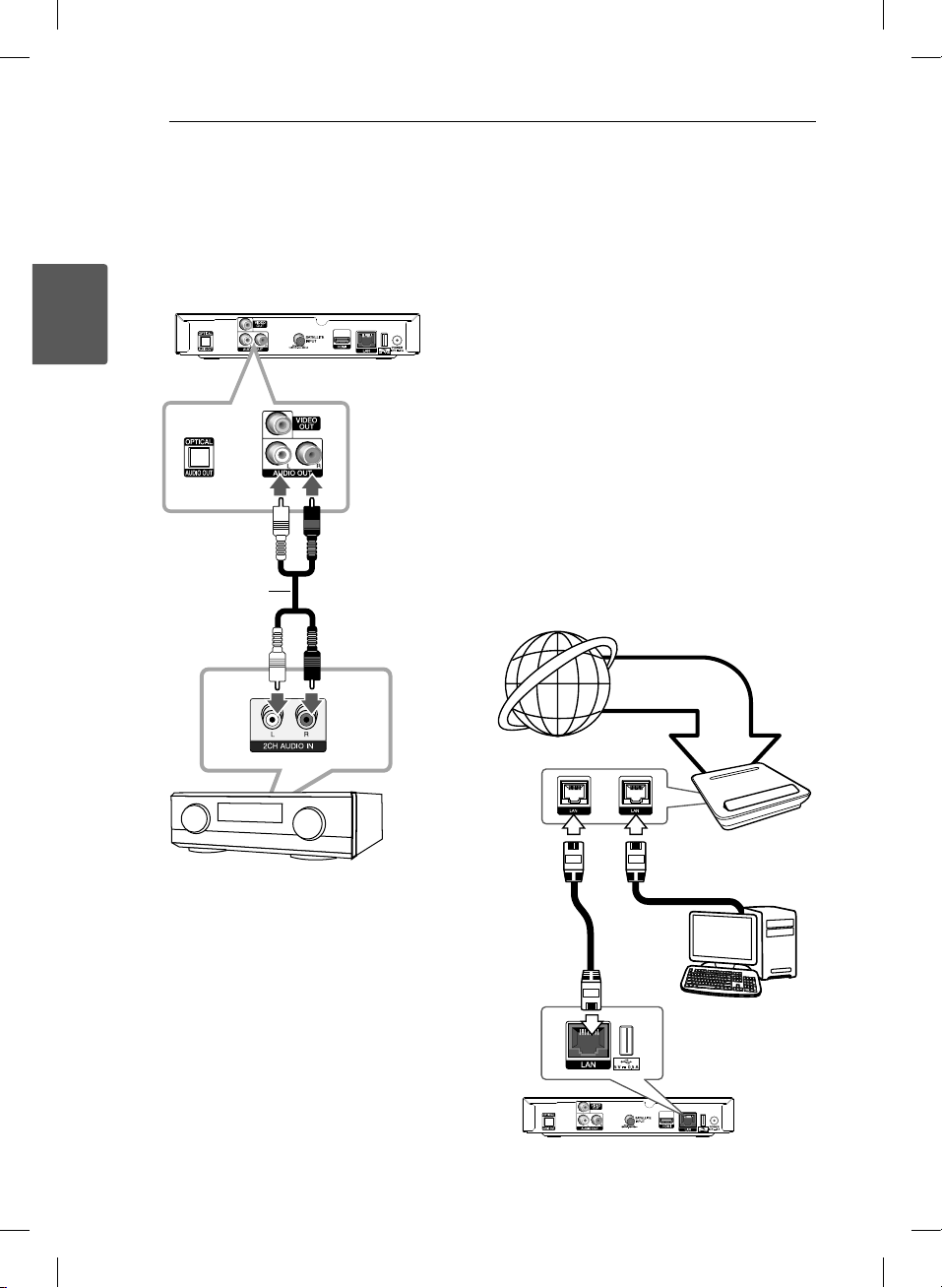
16
Verbinden
Anschluss an einen Verstärker
über den ZweikanalAudioausgang
Verbinden Sie die linke und die rechte AUDIO OUTBuchse des Gerätes über die Audiokabel mit den
Audio-Eingangsbuchsen links/rechts am Verstärker.
2
Verbinden
Audiokabel
Geräterückseite
Verbindung mit dem
Heimnetzwerk
Dieses Gerät kann über den LAN-Anschluss auf
der Rückseite mit einem lokalen Netzwerk (LAN)
verbunden werden.
Über eine Verbindung des Gerätes mit einem
Breitband-Heimnetzwerk können Sie zum
Beispiel Serien aufnehmen und die eyeQ
Programmvorschaunutzen.
Kabel-Netzwerkverbindung
Ein Kabel-Netzwerk ermöglicht eine optimale
Leistung, da die angeschlossenen Geräte direkt
mit dem Netzwerk verbunden sind und keinerlei
Störfrequenzen ausgesetzt sind.
Weitere Hinweise nden Sie in der
Bedienungsanleitung des Netzwerkgerätes.
Verbinden Sie den LAN-Anschluss des Gerätes über
ein handelsübliches LAN- oder Ethernet-Kabel mit
dem entsprechenden Anschluss am Modem oder
Router.
BreitbandDienst
Verstärker/Receiver
Router
PC
Geräterückseite
Page 17
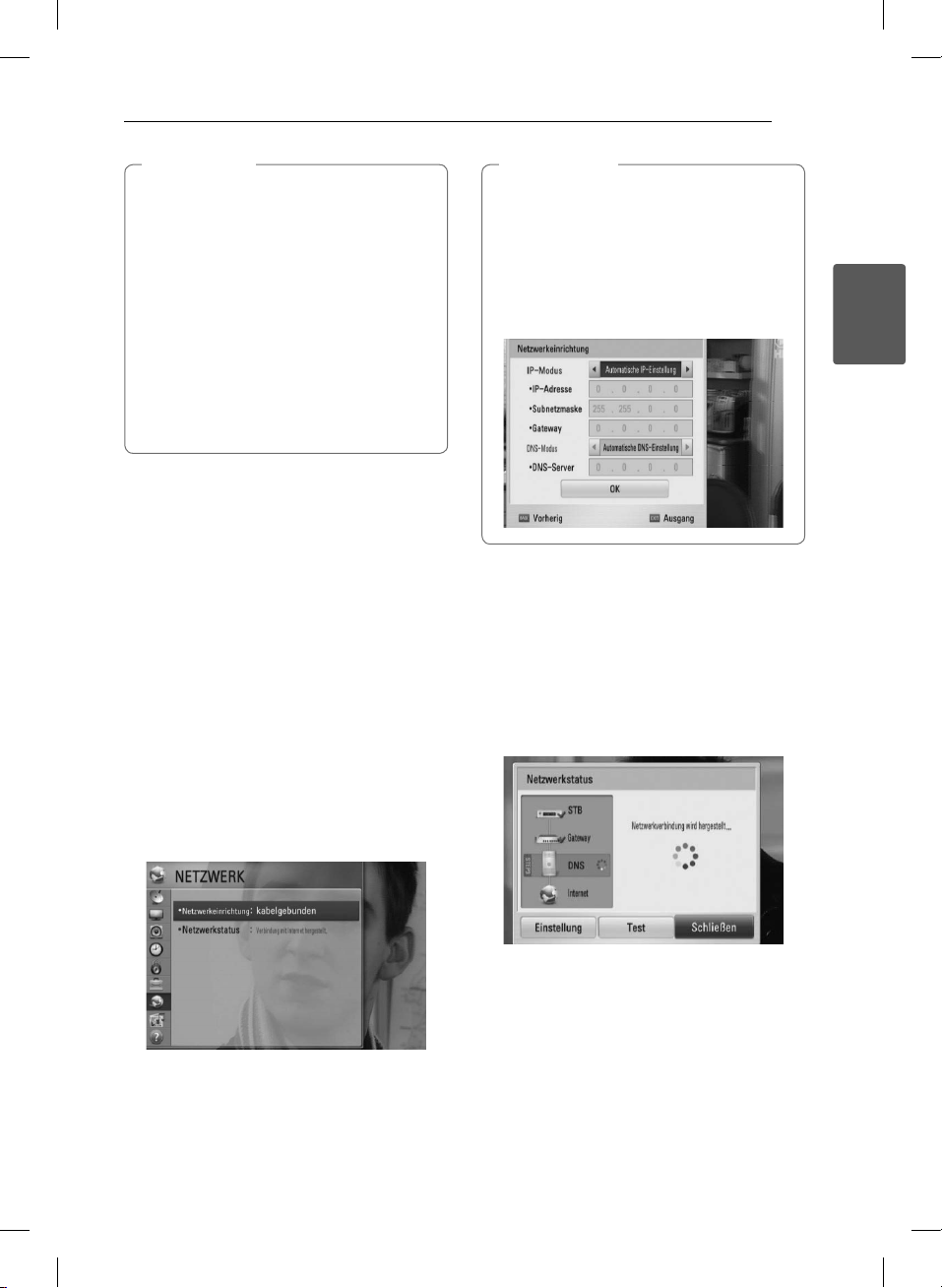
Verbinden
17
Hinweis
,
yHalten Sie das LAN-Kabel beim Anschließen
oder Abziehen immer am Stecker selbst fest.
Ziehen Sie nicht am LAN-Kabel und halten
Sie die Sperre am Stecker gedrückt.
yAm LAN-Anschluss darf kein modulares
Telefonkabel angeschlossen werden.
yHalten Sie sich auf Grund der zahlreichen
möglichen Anschlussarten an die Angaben
Ihres Telekommunikations-Anbieters bzw.
Internet-Anbieters.
yFür den Zugri auf Inhalte auf einem PC
muss dieses Gerät mit demselben lokalen
Netzwerk wie der Router verbunden sein.
Kabel-Netzwerkeinstellungen
Falls das kabelgebundene lokale Netzwerk (LAN)
einen DHCP-Server besitzt, wird dem Gerät
automatisch eine IP-Adresse zugewiesen. Für
bestimmte Heimnetzwerke müssen nach dem
Anschluss der Kabel die Netzwerkeinstellungen des
Gerätes vorgenommen werden. Nehmen Sie die
[NETZWERK]-Einstellungen wie folgt vor.
Vorbereitung
Vor der Einrichtung des Kabel-Netzwerks muss eine
Breitband-Internetverbindung zum Heimnetzwerk
hergestellt werden.
1.
Drücken Sie die Taste HOME (n).
2. Wählen Sie mit den Tasten
[NETZWERK] und drücken Sie auf d oder OK.
3.
Wählen Sie mit den Tasten
[Network Setting] und drücken Sie auf OK.
w/s
w/s
das Menü
den Eintrag
Hinweis
,
Falls kein DHCP-Server im Netzwerk vorhanden
ist und die IP-Adresse manuell eingerichtet
werden muss, wählen Sie die Option [Manuelle
IP-Einstellung] und nehmen Sie mit den Tasten
w/s/a/d
Einstellungen für [IP-Adresse], [Subnetzmaske],
[Gateway] und [DNS-Modus] vor. Korrigieren
Sie gegebenenfalls falsche Eingaben.
5. Markieren Sie die Option [OK] und drücken
Sie auf OK, um die Netzwerkeinstellungen zu
übernehmen.
6.
Beim Markieren des Eintrags [Test] und
drücken auf OK in Schritt 5 wird der Status
der Netzwerkverbindung auf dem Bildschirm
angezeigt.
Der Status kann ebenfalls über den Eintrag
[Network Setting] im Menü [NETZWERK] geprüft
werden.
sowie den Nummerntasten die
2
Verbinden
4. Wählen Sie mit den Tasten
[Automatische IP-Einstellung] oder [Manuelle IPEinstellung].
Bei Auswahl von [Automatische IP-Einstellung]
wird die IP-Adresse normalerweise automatisch
zugewiesen.
a/d
den IP-Modus
7. Markieren Sie die Option [Schließen]
und drücken Sie auf OK, um die KabelNetzwerkeinstellungen zu beenden.
Page 18
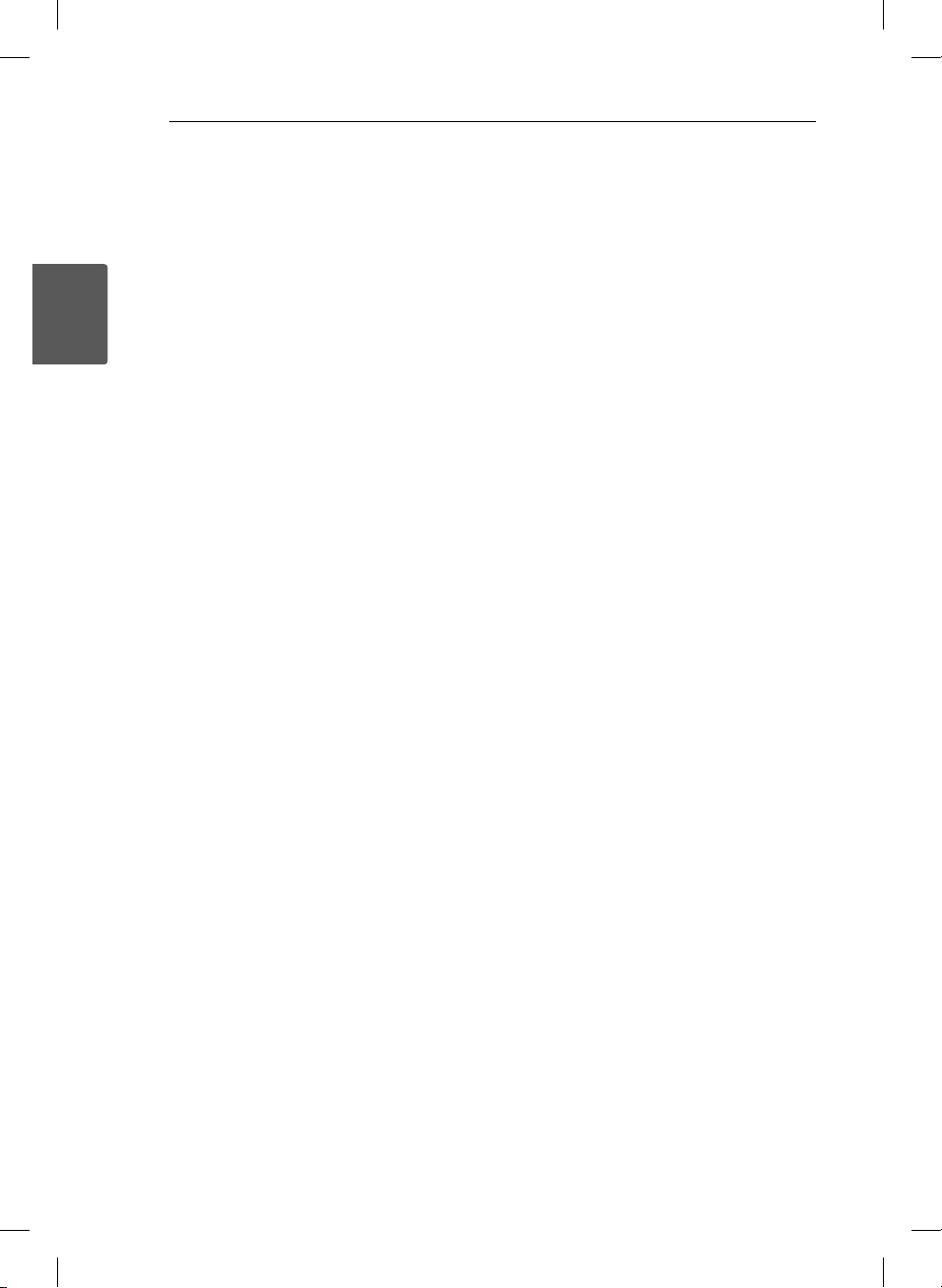
18
Verbinden
Hinweise zur Netzwerkverbindung:
Viele Probleme bei der Netzwerkverbindung
y
während der Einrichtung können häug durch
ein Zurücksetzen des Routers bzw. Modems
behoben werden. Schalten Sie nach der
Verbindung des Gerätes mit dem Heimnetzwerk
den Router bzw. das Kabelmodem des
Heimnetzwerks schnell aus und/oder trennen
Sie das Netzkabel. Schalten Sie das Gerät dann
2
Verbinden
wieder ein und/oder schließen Sie das Netzkabel
wieder an.
yJe nach Vertragsbedingungen Ihres Internet-
Anbieters (ISP) kann die Anzahl der Geräte,
für die eine Internet-Verbindung eingerichtet
werden kann, begrenzt sein. Hinweise erhalten
Sie von Ihrem Internet-Anbieter.
Unser Unternehmen übernimmt keine
y
Haftung für Fehlfunktionen des Gerätes und/
oder der Internetverbindung auf Grund von
Verbindungsfehlern/Fehlfunktionen, die durch
Ihre Breitband-Internetverbindung oder andere
angeschlossene Geräte verursacht werden.
Auf Grund bestimmter Einschränkungen durch
y
den Internet-Anbieter (ISP), der die BreitbandInternetverbindung bereitstellt, sind bestimmte
Funktionen der Internetverbindung u. U. nicht
möglich.
Jegliche Entgelte des ISP, auch
y
Verbindungsentgelte, müssen vom Benutzer
selbst getragen werden.
Zur Kabelverbindung dieses Gerätes ist ein
y
10 Base-T- oder 100 Base-TX-LAN-Anschluss
erforderlich. Falls Ihr Internet-Anbieter einen
solchen Anschluss nicht unterstützt, kann mit
dem Gerät keine Internetverbindung hergestellt
werden.
yFür den xDSL-Dienst ist ein Router erforderlich.
Zur Nutzung des DSL-Dienstes ist ein DSL-
y
Modem erforderlich. Für den KabelmodemDienst ist in ein Kabelmodem erforderlich.
Je nach Zugrisart auf den und den
Vertragsbedingungen des ISP können Sie die
Internetverbindungsfunktion dieses Gerätes
nicht nutzen oder die Anzahl der Geräte, die
gleichzeitig eine Internetverbindung herstellen
können, ist begrenzt. (Falls Ihr ISP nur die
Verbindung von einem Gerät zulässt, kann mit
diesem Gerät u. U. keine Verbindung hergestellt
werden, wenn bereits ein PC verbunden ist.)
yDer Einsatz eines “Routers” ist möglicherweise
nicht oder nur eingeschränkt zulässig, abhängig
von den Bedingungen und Einschränkungen
des ISP. Hinweise erhalten Sie direkt von Ihrem
Internet-Anbieter.
Schalten Sie sämtliche nicht genutzte
y
Netzwerkgeräte im lokalen Heimnetzwerk aus.
Einige Geräte erzeugen u. U. Netzwerkverkehr.
yFür eine verbesserte Übertragung sollte
das Gerät möglichst nahe am Access-Point
aufgestellt werden.
Falls möglich, stellen Sie das Gerät näher am
y
Access-Point auf oder richten Sie das Gerät neu
aus, so dass kein Hindernis zum Access-Point
vorhanden ist.
Page 19

Anschluss eines USBGerätes
Mit diesem Gerät können auf einem USB-Gerät
gespeicherte Film-, Musik- und Fotodateien
wiedergegeben werden.
Inhalte auf dem USB-Gerät
wiedergeben
1. Schließen Sie das USB-Gerät fest am USBAnschluss an.
Geräterückseite
oder
2. Drücken Sie die Taste HOME (n).
3.
Wählen Sie mit den Tasten
[USB] und drücken Sie auf OK.
4.
Markieren Sie die Option [Meine Medien] und
drücken Sie auf OK.
5. Wählen Sie mit den Tasten
Datei und drücken Sie zur Wiedergabe auf dM
oder OK.
6. Ziehen Sie das USB-Gerät nach dem Beenden
des USB-Modus vorsichtig ab.
Um das USB-Speichergerät auszuwerfen,
befolgen Sie die Anweisungen auf Seite 35.
Externe Festplatte
den Eintrag
w/s
w/s/a/d
eine
Verbinden
Hinweis
,
yDieses Gerät unterstützt USB-Flash-Speicher/
externe Festplatten mit dem Dateiformat
FAT32 und NTFS (Musik, Foto und Film).
yDieses Gerät unterstützt bis zu vier
Partitionen auf einem USB-Gerät.
yEin USB-Gerät niemals während des Betriebs
trennen (z. B. während der Wiedergabe oder
Aufnahme).
yUSB-Geräte, für die zum Anschluss an einen
Computer eine zusätzliche Softwareinstallation
erforderlich ist werden nicht unterstützt.
yUSB-Gerät: USB-Geräte mit Unterstützung
für USB 2.0.
yEs können Film-, Musik- und Fotodateien
wiedergegeben werden. Weitere Hinweise
zu den Bedienungsfunktionen für die
einzelnen Dateitypen nden Sie auf den
entsprechenden Seiten.
yZur Vermeidung von Datenverlust sollten
regelmäßig Sicherungskopien erstellt werden.
yBei Verwendung eines USB-
Verlängerungskabels, eines USB-Hubs oder
eines USB Multi-Kartenlesegerätes wird das
USB-Gerät u. U. nicht erkannt.
yBestimmte USB-Geräte funktionieren nicht
zusammen mit diesem Gerät.
yDigitalkameras und Mobiltelefone werden
nicht unterstützt.
yDer USB-Anschluss des Gerätes kann nicht
mit einem PC verbunden werden. Das
Gerät kann somit nicht als Speichergerät
eingesetzt werden.
yUnformatierte USB-Geräte können
nicht verwendet werden. Bitte vor der
Verwendung formatieren.
yFalls eine USB-Festplatte nicht erkannt wird,
verwenden Sie ein anderes USB-Kabel.
yBei bestimmten USB-Kabeln kann die
erforderliche Stromstärke für den normalen
USB-Betrieb nicht erreicht werden.
yDateien mit einer Größe von über 4 GB werden
nur unter dem NTFS-Dateisystem unterstützt.
ySchließen Sie eine externe Festplatte zur
Aufnahme an den USB-Anschluss auf der
Rückseite des Gerätes an. Es werden nur
externe Festplatten mit dem Dateiformat
NTFS unterstützt.
ausschließlich auf der ersten Primärpartition
aufgenommen werden.
yBeim Trennen der externen USB-
Festplatte während einer Aufnahme
können schwerwiegende Schäden am
Festplattenlaufwerk auftreten.
yBei wahllos gelöschten oder geänderten
Aufnahmen oder Datenbänken können
Aufnahmen u. U. nicht wiedergegeben werden.
Videos können
19
2
Verbinden
Page 20

3 Systemeinstellungen
Systemeinstellungen
20
Setup-Assistent
Der Rekorder kann auf die ursprünglichen
Werkseinstellungen zurückgesetzt werden.
Bestimmte Einstellungen werden dabei nicht
zurückgesetzt (Einstufung und Kennwort). Nach der
Wiederherstellung der Werkseinstellungen wird der
[Setup-Assistent] auf dem Bildschirm angezeigt.
Schritt 1. Sprachauswahl
Wählen Sie mit den Tasten
das Bildschirmmenü und drücken Sie auf OK.
3
Systemeinstellungen
Schritt 2. OSD-Größe ändern
1. Drücken Sie im angezeigten Menü [OSD-Größe
ändern] auf OK.
eine Sprache für
w/s
Schritt 3. Netzwerkeinrichtung
Wählen Sie mit den Tasten
[kabelgebunden] und drücken Sie auf OK.
Weitere Informationen zu Netzwerkeinstellungen
finden Sie im Kapitel “Verbindung mit dem
Heimnetzwerk” auf den Seiten 16-18.
Markieren Sie zum Abbrechen den Eintrag
[Überspringen] und drücken Sie auf OK.
Schritt 4. Suchart
1. Markieren Sie mit den Tasten
Kontrollkästchen für die gewünschte Suchart
und drücken Sie zur Auswahl bzw. Abwahl auf
OK.
w/s
den Eintrag
das
w/s
2. Wählen Sie mit den Tasten
Bildschirmformat und drücken Sie auf OK.
3. Wählen Sie mit den Tasten
[Schließen] und drücken Sie auf OK.
w/s
w/s
ein
den Eintrag
[Schnellsuche]
Der Standardkanal ASTRA 19.2E wird ohne
Kanalsuche übernommen. Zudem wird die
Astra LCN-Liste (Logical Channel Number)
durchsucht. Führen Sie den Schritt [Einstellung]
im Kapitel “Auto. Einstellung” auf Seite 22 aus.
[Automatische Suche]
Automatische Suche nach allen Kanälen über
ASTRA 19.2E.
[Überspringen]
Bei Verwendung einer SCD- oder Drehantenne
kann die Suche übersprungen werden.
2. Wählen Sie mit den Tasten
[Automatische Suche] und drücken Sie auf OK.
Das Menü [Auto. Einstellung] wird eingeblendet.
w/s
den Eintrag
Page 21

Systemeinstellungen
21
Schritt 5. Auto. Einstellung
Es werden sämtliche verfügbaren TV- und
Radiosender des Satelliten gesucht.
1. Drücken Sie auf OK.
2. Das Menü [Satelliten-DTV-Einstellung] wird
eingeblendet.
3. Markieren Sie mit den Tasten
[OK] und drücken Sie auf OK, um die Kanalsuche
zu starten.
w/s
den Eintrag
Einstellungen
Konfigurationseinstellungen
Im Menü [EINST.] können die Einstellungen für das
Gerät vorgenommen werden.
1.
Drücken Sie die Taste HOME (n).
2. Wählen Sie mit den Tasten
Eintrag aus und drücken Sie auf d oder OK, um
in das Unterverzeichnis zu gelangen.
w/s
den ersten
3
Systemeinstellungen
[Sendersuche]
Um ein Ihnen bekanntes programmiertes
Netzwerk zu durchsuchen, markieren Sie den
Eintrag [Sendersuche] und drücken Sie auf OK.
[Programmtyp]
Siehe Schritt 2 im Kapitel “Auto. Einstellung” auf
Seite 22.
[Einstellung]
Siehe Schritt 2 im Kapitel “Auto. Einstellung” auf
Seite 22.
Markieren Sie die Option [Schließen] und
drücken Sie auf OK, um die Kanalsuche zu
beenden.
3. Wählen Sie mit den Tasten
Eintrag aus und drücken Sie auf d oder OK, um
in das nächste Unterverzeichnis zu gelangen.
4. Wählen Sie mit den Tasten
gewünschte Einstellung und drücken Sie zur
Bestätigung der Auswahl auf OK.
5. Markieren Sie mit den Tasten
[Schließen] und drücken Sie zur Bestätigung der
Auswahl auf OK.
w/s
w/s
w/s
den zweiten
die
den Eintrag
Page 22

Systemeinstellungen
22
Das Menü [EINST.]
Auto. Einstellung
Nach Abschluss der persönlichen Einstellungen
für den Digitalempfänger können Sie bei Bedarf
mit den Antenneneinstellungen für das Gerät
fortfahren. Das Menü [Auto. Einstellung] enthält alle
im Installations-Assistenten gewählten Satelliten.
Falls der Installations-Assistent unterbrochen
wurde, wird die Satellitenposition [ASTRA 1LHMKR
19.2E] voreingestellt. Um den Empfang auf andere
Satelliten einzustellen oder bei Verwendung eines
anderen LNBs haben Sie die Möglichkeit, den
Digitalempfänger wie folgt an die entsprechenden
Einstellungen anzupassen:
3
1.
Systemeinstellungen
Drücken Sie die Taste HOME (n).
2.
Wählen Sie mit den Tasten
[EINST.] und drücken Sie auf d oder OK.
3.
Wählen Sie mit den Tasten
[Auto. Einstellung] und drücken Sie auf OK.
w/s
w/s
den Eintrag
den Eintrag
Um weitere Satelliten-DTV-Einstellungen
vorzunehmen, markieren Sie mit den Tasten
w/s/a/d
or ID2], [Sendersuche], [Programmtyp] oder
[Einstellung] und drücken Sie auf OK.
[Sendersuche]
Um ein Ihnen bekanntes programmiertes
Netzwerk zu durchsuchen, markieren Sie den
Eintrag [Sendersuche] und drücken Sie auf OK.
[Programmtyp]
Drücken Sie die Tasten
mit den Tasten
Alle Programme: Alle Satellitenkanäle.
y
yFTA-Programm: Gebührenfreie Kanäle.
verschlusselte vanale: Pay-TV-Kanäle.
y
[Einstellung]
Wählen Sie mit den Tasten
aus und stellen Sie mit den Tasten
bekannten Werte für [Satellit], [LNB-Frequenz],
[22KHz Tone], [ Tone Burst], [LNB-Strom],
[DiSEqC], [Motorsteuerung] und [Unicable] ein.
den Eintrag [Einstellungs-ID1
und wählen Sie
w/s
eine Suchart.
a/d
einen Eintrag
w/s
a/d
die
Hinweis
,
Falls die Option [System-Verriegelung] auf [Ein]
eingestellt wurde, kann diese Funktion nur
nach Eingabe des Kennworts genutzt werden.
(siehe Seite 28.)
4. Das Menü [Satelliten-DTV-Einstellung] wird
eingeblendet.
Wählen Sie mit den Tasten
[Schließen] und drücken Sie auf OK.
5. Markieren Sie mit den Tasten
[OK] und drücken Sie auf OK, um die Kanalsuche
zu starten.
Markieren Sie die Option [Schließen] und
drücken Sie auf OK, um die Kanalsuche zu
beenden.
w/s
w/s
den Eintrag
den Eintrag
Page 23

Um weitere Satelliten-Einstellungen
vorzunehmen, wählen Sie den Eintrag
[Next(Setting ID)] und drücken Sie auf OK, um
die Kanalsuche zu starten.
Man. Einstellung
Es werden sämtliche verfügbaren DTV- und RADIOSender des Satelliten gesucht.
1.
Drücken Sie die Taste HOME (n).
2.
Wählen Sie mit den Tasten
[EINST.] und drücken Sie auf d oder OK.
3.
Wählen Sie mit den Tasten
[Man. Einstellung] und drücken Sie auf OK.
4. Wählen Sie mit den Tasten
Eintrag aus und stellen Sie mit den Tasten
die bekannten Werte für [Satellit ID] und
d
[Transponder] ein.
5. Markieren Sie mit den Tasten
den Eintrag [hinzufügen] oder [Aktualisierung]
und drücken Sie auf OK, um die vom Gerät
gefundenen Programme automatisch
hinzuzufügen.
Markieren Sie die Option [Schließen] und
drücken Sie auf OK, um die Kanalsuche zu
beenden.
Senderliste Ordnen
Im Menü [Senderliste Ordnen] können alle
im Gerät gespeicherten DTV- oder RadioSatellitenprogramme bearbeitet werden.
1.
Drücken Sie die Taste HOME (n).
2.
Wählen Sie mit den Tasten
[EINST.] und drücken Sie auf d oder OK.
3.
Wählen Sie mit den Tasten
[Senderliste Ordnen] und drücken Sie auf OK.
4.
Wählen Sie mit den Tasten
Programmliste für [Satelliten-DTV] oder
[Satellitenradio].
5.
Wählen Sie mit den Tasten
gewünschtes Programm aus und drücken Sie
auf OK.
den Eintrag
w/s
den Eintrag
w/s
einen
w/s
w/s/a/d
den Eintrag
w/s
den Eintrag
w/s
die
a/d
w/s/a/d
a/
ein
Systemeinstellungen
6. Wählen Sie mit den Tasten
[Senderliste Ordnen] und drücken Sie auf OK.
Als Favorit einstellen: Wählen Sie mit den
Tasten
und drücken Sie auf OK, um das Programm zur
gewählten Gruppe hinzuzufügen.
Neben den Lieblingsprogrammen in der Liste
der Favoriten erscheint das Symbol .
Überspr./Hinzufügen: Ein zum Überspringen/
Hinzufügen eingestellter Sender kann mit
der Taste CH auf der Fernbedienung nicht
ausgewählt werden.
Sperren/Freigeben: Falls ein Sender zum
Sperren und die Option [System-Verriegelung]
im Menü [SPERREN] aktiviert ist, muss das
Kennwort zur Anzeige dieses Senders
eingegeben werden. Wählen Sie mit den Tasten
w/s/a/d
und drücken Sie auf OK.
7.
Drücken Sie für den vorherigen Schritt auf BACK.
Drücken Sie die rote Taste (R), um das Menü
[Lieblingsprogrammgruppe] aufzurufen. Wählen
Sie mit den Tasten
drücken Sie auf OK (für die Gruppe erscheint das
Symbol ), um das Programm zur gewählten
Gruppe hinzuzufügen.
Drücken Sie die grüne Taste (G), um das Menü
[Sortieren der Satellitenprogramme] aufzurufen.
(siehe Seite 32)
Wählen Sie im Menü Gruppe Lieblingspr. mit
den Tasten
und drücken Sie auf OK, um die virtuelle
Tastatur einzublenden. (siehe Seite 41)
den Eintrag [Als Favorit einstellen]
w/s
ein gewünschtes Programm aus
w/s
den Eintrag [Umbenennen]
w/s
den Eintrag
w/s
eine Gruppe aus und
23
3
Systemeinstellungen
Page 24

Systemeinstellungen
24
Kanalliste aktualisieren
1.
Drücken Sie die Taste HOME (n).
2.
Wählen Sie mit den Tasten
[EINST.] und drücken Sie auf d oder OK.
3.
Wählen Sie mit den Tasten
[Kanalliste aktualisieren] und drücken Sie auf
OK.
w/s
w/s
3
Systemeinstellungen
4. Wählen Sie mit den Tasten
[Liste aktualisieren] oder [Änderungsliste] und
drücken Sie auf OK
[Liste aktualisieren]
Falls nach dem Laden der Astra-Kanalliste keine
Änderungen festgestellt werden, erscheint die
Meldung “there is not channel“. Falls noch kein
Astra-Kanal gespeichert wurde, bleibt dieses
Menü deaktiviert.
[Änderungsliste]
Bei schwachem Empfangssignal oder bei
fehlenden Kanälen kann die Astra-Kanalliste
nicht durchsucht oder aktiviert werden.
5.
Drücken Sie für den vorherigen Schritt auf
BACK.
Preferred Channel Edit
Kanäle in der Liste bevorzugter Kanäle können
hinzugefügt oder gelöscht werden. Falls kein Astra
LCN-Kanal vorhanden ist, ist die jeweilige Funktion
nicht verfügbar.
1.
Drücken Sie die Taste HOME (n).
2.
Wählen Sie mit den Tasten
[EINST.] und drücken Sie auf d oder OK.
w/s
w/s
den Eintrag
den Eintrag
den Eintrag
den Eintrag
3. Wählen Sie mit den Tasten
[Bevorzugte Kanäle bearbeiten] und drücken
Sie auf OK.
4. Wählen Sie mit den Tasten
[Astra-Kanäle] oder [Bevorzugte Kanäle].
Um die Kanalart zu ändern, drücken Sie die grüne
Taste (G) und wählen Sie [DT V] oder [RADIO].
5. Wählen Sie mit den Tasten
zum Hinzufügen oder Löschen aus und drücken
Sie auf OK. (Das Symbol wird angezeigt)
[Astra-Kanäle]: Ein Kanal in der Astra-Kanalliste
kann zur Liste bevorzugter Kanäle hinzugefügt
werden. Drücken Sie die rote Taste (R), um einen
Kanal hinzuzufügen:
[Bevorzugte Kanäle]: Kanäle in der Liste
bevorzugter Kanäle können gelöscht werden.
Drücken Sie die rote Taste (R), um einen Kanal
zu löschen:
6.
Drücken Sie für den vorherigen Schritt auf BACK.
Hinweis
,
Überprüfen Sie, ob der Kanal ASTRA LCN
vorhanden ist.
Satelliten-DTV-Einstellung
1.
Drücken Sie die Taste HOME (n).
2.
Wählen Sie mit den Tasten
[EINST.] und drücken Sie auf d oder OK.
3.
Wählen Sie mit den Tasten
[Satelliten-DTV-Einstellung] und drücken Sie auf
OK.
4.
Wählen Sie mit den Tasten
gewünschten Eintrag [hinzufügen], [Löschen] oder
[Auto. Einstellung] aus und drücken Sie auf OK.
den Eintrag
w/s
den Eintrag
a/d
einen Kanal
w/s
den Eintrag
w/s
den Eintrag
w/s
w/s/a/d
den
Page 25

Systemeinstellungen
25
[hinzufügen]
Markieren Sie den Eintrag [hinzufügen]
und drücken Sie auf OK, um die
Einstellungskennung hinzuzufügen.
Wählen Sie mit den Tasten
aus und stellen Sie mit den Tasten
bekannten Werte für [Satellit], [LNB-Frequenz],
[22KHz Tone], [ Tone Burst], [LNB-Strom],
[DiSEqC], [Motorsteuerung] und [Unicable] ein.
Wählen Sie mit den Tasten
[Schließen] und drücken Sie auf OK.
[Löschen]
Markieren Sie den Eintrag [Löschen]
und drücken Sie auf OK, um die
Einstellungskennung zu löschen.
[Auto. Einstellung]
Führen Sie die Schritte 2-3 im Kapitel “Auto.
Einstellung” auf Seite 22 aus.
5. Wählen Sie mit den Tasten
[Schließen] und drücken Sie auf OK.
Kanal-Datenbank aktualisieren
Eine mit diesem Gerät erstellte Kanalliste kann
auf ein USB-Speichergerät kopiert oder in einer
Kanalliste auf dem PC bearbeitet werden.
1.
Schließen Sie das USB-Gerät fest am USB-
Anschluss an.
2.
Drücken Sie die Taste HOME (n).
3.
Wählen Sie mit den Tasten
[EINST.] und drücken Sie auf d oder OK.
4.
Wählen Sie mit den Tasten
[Kanal-Datenbank aktualisieren] und drücken
Sie auf OK.
w/s
w/s
w/s
w/s
w/s
einen Eintrag
die
a/d
den Eintrag
den Eintrag
den Eintrag
den Eintrag
5. Wählen Sie mit den Tasten
[Erhalten Sie von USB] oder [Senden an USB]
und drücken Sie auf OK.
[Erhalten Sie von USB]
Eine auf einem USB-Gerät gespeicherte KanallistenDatei kann auf das Gerät geladen werden.
Wählen Sie mit den Tasten
Kanallisten-Datei aus und drücken Sie auf OK.
Nachdem die auf dem USB-Gerät gespeicherte
Kanallisten-Datei übertragen wurde, muss das
Gerät neu gestartet werden
[Senden an USB]
Die Kanallisten-Datei des Gerätes kann auf
einem USB-Gerät gespeichert werden.
Wählen Sie mit den Tasten
Dateinamen und drücken Sie auf OK, um den
Kopiervorgang zu starten. Nachdem eine
Datei zum Speichern erstellt wurde, wird die
Kanallisten-Datei auf das USB-Gerät übertragen.
6.
Drücken Sie für den vorherigen Schritt auf BACK.
Hinweis
,
ySie können entweder einen neuen
Dateinamen angeben oder die vorhandene
Datei überschreiben.
yDer Standard-Dateiname lautet
GlobalCloneXXXXX.TLL. Dabei steht XXXXX
für die laufende Nummer (00001 bis 99999).
yWird dieser Dateiname auf dem PC
geändert, erkennt das Gerät diese Datei
nicht länger. Daher sollte der Dateiname
nicht geändert werden.
yEine auf einem USB-Gerät gespeicherte
Datei kann mithilfe des KanalBearbeitungswerkzeugs auf dem PC
bearbeitet und gespeichert werden.
yWenn die Kanallistendatei bei
ausgeschaltetem Gerät gespeichert wird,
wird die Kanalliste u. U. gelöscht.
yBei falschem Dateinamen oder einem falschen
Wert für die Satelliten-DTV-Einstellungen kann
die Datei nicht gespeichert werden.
yDie Kanal-Datenbank kann mithilfe der
neuesten Software aktualisiert werden.
Um die aktuelle Softwareversion für dieses
Gerät zu erhalten, wechseln Sie zu http://
www.lg.com/de/support und geben Sie die
Modellbezeichnung Ihres Gerätes ein.
w/s
w/s
w/s
den Eintrag
die
einen
3
Systemeinstellungen
Page 26
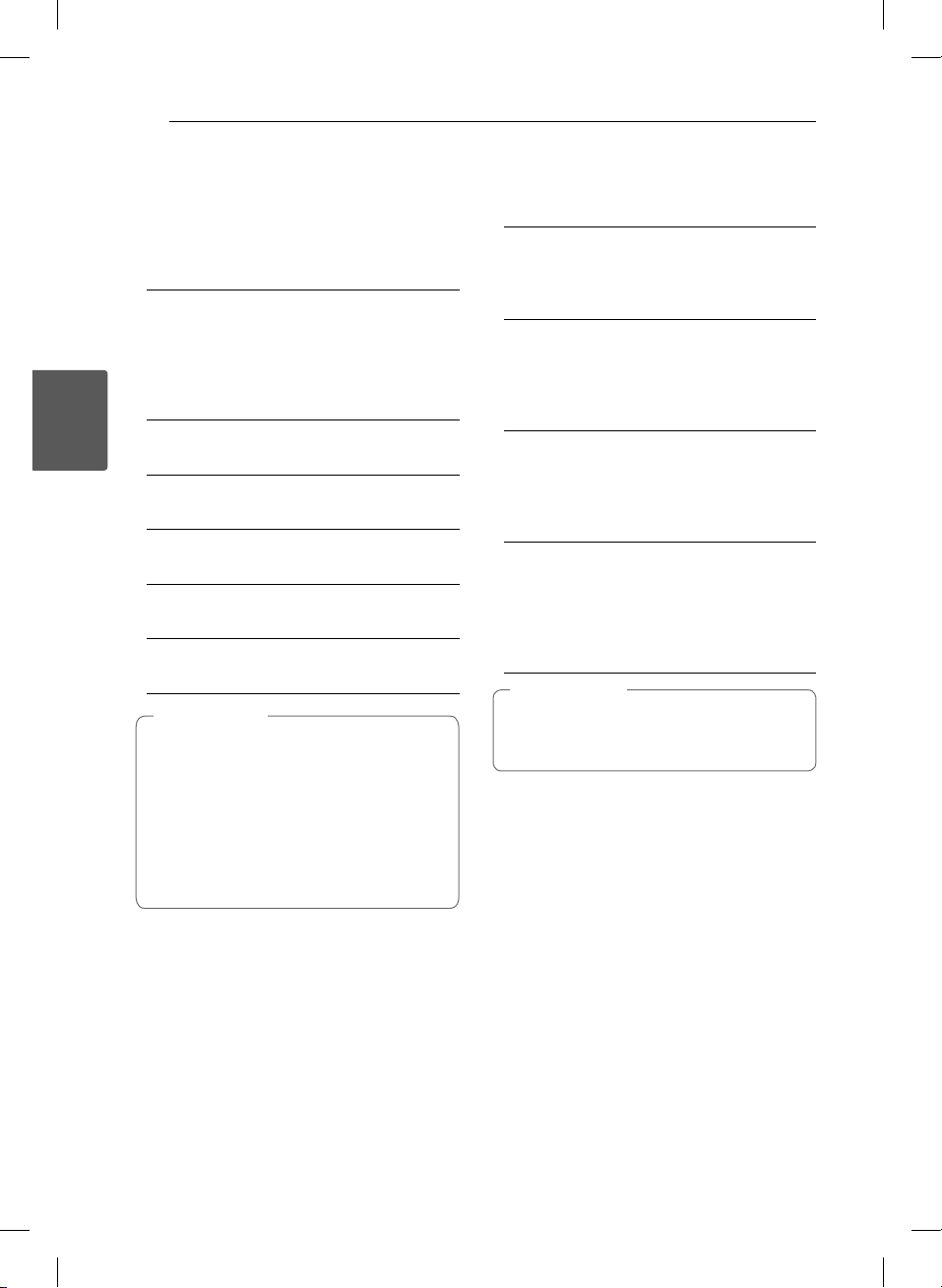
Systemeinstellungen
26
Das Menü [BILD]
Auösung
Legen Sie die Ausgabeauösung für das HDMIVideosignal fest. Einzelheiten zur Einstellung der
Auösung nden Sie auf Seite 13.
[Automatisch]
Falls an der HDMI OUT-Buchse ein Fernsehgerät
angeschlossen ist, das Anzeigeinformation
(EDID) bereitstellt, wird die Auösung für den
angeschlossenen Fernseher automatisch
optimal angepasst.
[1080p]
3
Systemeinstellungen
Ausgabe von 1080 Zeilen Progressive-Video.
[1080i]
Ausgabe von 1080 Zeilen Interlaced-Video.
[720p]
Ausgabe von 720 Zeilen Progressive-Video.
[576p]
Ausgabe von 576 Zeilen Progressive-Video.
[576i]
Ausgabe von 576 Zeilen Interlaced-Video.
Hinweis
,
yFalls Ihr Fernsehgerät die manuelle Auswahl
der Auösung für ein an die HDMI-Buchse
angeschlossenes Fernsehgerät nicht zulässt,
wird die Auösung auf [Automatisch]
eingestellt.
yNicht unterstützte Auösungen werden
im Einstellungsmenü als nicht wählbar
dargestellt.
Format
Wählen Sie die für das Bildformat des Fernsehers
geeignete Einstellung.
[4:3 Letterbox]
Beim Anschluss an einen normalen
4:3-Fernseher. Zeigt Kinolme mit schwarzen
Balken oberhalb und unterhalb des Bildes.
[4:3 Panscan]
Beim Anschluss an einen normalen
4:3-Fernseher. Das Bild wird abgeschnitten,
um den Bildschirm zu füllen. Beide Seiten des
Bildes werden abgeschnitten.
[16:9 Original]
Beim Anschluss an einen
16:9-Breitbildfernseher. Das 4:3-Bild wird im
Original-Bildformat 4:3 mit schwarzen Streifen
am linken und rechten Bildrand angezeigt.
[16:9 Full]
Beim Anschluss an einen
16:9-Breitbildfernseher. Das 4:3-Bild
wird horizontal gestreckt (bei gleichem
Seitenverhältnis), um den gesamten Bildschirm
auszufüllen.
Hinweis
,
Die Optionen [4:3 Letterbox] und [4:3 Panscan]
können bei einer höheren Auösung als 720p
nicht eingestellt werden.
Einstellen des Bildschirmformats
Mithilfe dieser Funktion kann das Bildschirmformat
angepasst werden. Bitte wählen Sie ein
Bildschirmformat von [99% - 92%] bzw.
[Originalformat (100%)].
HDCP
Bei Ausgabe über den HDMI-Ausgang kann die
Kopierschutzfunktion auf [Ein] oder [Aus] eingestellt
werden.
Page 27

Systemeinstellungen
27
Das Menü [AUDIO]
Jeder Datenträger besitzt unterschiedliche AudioAusgabeoptionen. Legen Sie die Audioeinstellungen
des Gerätes in Übereinstimmung mit dem Typ des
Audiosystems fest, das Sie einsetzen.
Digitaler Audio Ausg.
Wählen Sie das Audio-Ausgangsformat fest,
falls ein Gerät über seine HDMI- oder digitale
Audioeingangsbuchse an die HDMI OUT- oder
OPTICAL (AUDIO OUT)-Buchse dieses Gerätes
angeschlossen ist.
[PCM]
Wählen Sie diese Option, wenn an die HDMI
OUT- oder OPTICAL (AUDIO OUT)-Buchse
dieses Gerätes ein Gerät mit Digital-ZweikanalStereo-Decoder angeschlossen wird.
[Automatisch]
Wählen Sie diese Option, wenn an die OPTICAL
(AUDIO OUT)- und HDMI OUT-Buchse dieses
Gerätes ein Gerät mit Dolby Digital oder Dolby
Digital Plus angeschlossen ist.
DTV Ton Einstellungen
Digitale Kanäle strahlen u. U. mehrere Tonspuren
aus, häug auch in verschiedenen Sprachen oder
Formaten (Auto, HE-ACC, Dolby Digital oder Dolby
Digital+). Mit dieser Option kann eine Standardsprache festgelegt werden.
AV Sync
Die Funktion AV Sync. ist dann notwendig, wenn
Bild und Ton versetzt wiedergegeben werden.
Stellen Sie für AV Sync. einen Wert ein, bis der Ton
mit dem Bild übereinstimmt.
Hinweis
,
Die Funktion AV Sync. ist nur möglich, wenn mit
dem Gerät Live-Sendungen angeschaut werden.
DRC (Steuerung des Dynamikbereichs)
Mithilfe dieser Funktion können Sie z. B. einen Film
bei geringer Lautstärke anschauen, ohne dass die
Klangqualität abnimmt.
[Aus]
Diese Funktion deaktivieren.
[Ein]
Komprimierung des Dynamikbereichs bei
der Dolby Digital- oder Dolby Digital PlusTonausgabe.
Das Menü [ZEIT]
Nach Abschluss der automatischen
Sendereinstellung wird die aktuelle Uhrzeit und das
Datum ebenfalls automatisch eingestellt. Falls die
Uhrzeit in der Anzeige falsch angezeigt wird, muss
die Uhr manuell gestellt werden.
Uhr (Autom. Einstellung)
1. Wählen Sie den Eintrag [Uhr] und drücken Sie
auf OK.
2. Wählen Sie mit den Tasten
[Automatisch] und drücken Sie auf OK.
3. Falls die automatisch eingestellte Uhrzeit von
der örtlichen Uhrzeit abweicht, kann die Zeit
über die Option [Zeitzone] angeglichen werden.
(Zum Beispiel bei Beginn der Sommerzeit am
aktuellen Standort.) Wählen Sie mit den Tasten
w/s/a/d
Die Sommerzeit kann automatisch eingestellt
werden, indem die Option Sommerzeit auf
[Automatisch] oder [Aus] eingestellt wird.
4. Wählen Sie mit den Tasten
[Versatz] und drücken Sie auf OK.
5. Wählen Sie mit den Tasten
aus und drücken Sie auf OK (GMT-1 bis GMT-11,
GMT bis GMT+12).
,
yDer TV-Kanal sendet u. U. keine oder falsche
Datums- und/oder Uhrzeit-Daten, so dass
der Rekorder eine falsche Uhrzeit anzeigt.
yIn diesem Fall sollte die Uhr manuell
eingestellt werden.
Uhr (Manuelle Einstellung)
1. Wählen Sie den Eintrag [Uhr] und drücken Sie
auf OK.
2. Wählen Sie mit den Tasten
[Manuell] und drücken Sie auf OK.
3. Geben Sie Datum und Uhrzeit ein.
a/d
vorherigen bzw. nächsten Spalte.
w/s
derzeitigen Cursorposition.
4. Drücken Sie zum Übernehmen der Einstellung
auf OK.
den Eintrag [Zeitzone].
Hinweis
(links/rechts): Bewegt den Cursor zur
(auf/ab): Ändert die Einstellung an der
a/d
w/s
a/d
a/d
den Eintrag
den Eintrag
einen Wert
den Eintrag
3
Systemeinstellungen
Page 28

Systemeinstellungen
28
Sleep Timer
Einstellen der automatischen Ausschaltzeit.
1. Wählen Sie den Eintrag [Uhr] und drücken Sie
auf OK.
2. Stellen Sie mit den Tasten
und drücken Sie auf OK (Aus, 10 Min., 20 Min.,
30 Min., 60 Min., 90 Min., 120 Min., 180 Min. oder
240 Min.)
Autom. Aus
Der Bildschirmschoner erscheint, wenn auf dem
Gerät ca. fünf Minuten lang keine Wiedergabe
erfolgt. In der Einstellung [Ein] schaltet sich
das Gerät automatisch aus, nachdem der
3
Bildschirmschoner 20 Minuten lang angezeigt
Systemeinstellungen
wurde.
Stellen Sie diese Einstellung auf [Aus], um den
Bildschirmschoner bis zur nächsten Bedienung
angezeigt wird.
w/s
Das Menü [SPERREN]
Um eine Funktion mit der Einstellung [SPERREN]
aufzurufen, müssen Sie den zuvor erstellten
vierstelligen Sicherheitscode eingeben.
Falls Sie noch kein Kennwort vergeben haben,
werden Sie nun dazu aufgefordert. Geben Sie
zweimal ein vierstelliges Kennwort ein und drücken
Sie auf OK, um das neue Kennwort zu erstellen. (Das
Standardkennwort lautet “0000”)
einen Wert ein
Daraufhin wird das Eingabemenü für das neue
Kennwort eingeblendet.
Sollten Sie Ihr Kennwort vergessen haben, wenden
Sie sich bitte an ein Kundendienst-Center vor Ort.
System-Verriegelung
Bestimmte Programme und Sicherheitsstufen
können gesperrt werden. Die Sperren können zu
einem späteren Zeitpunkt wieder aufgehoben
werden. Für das Menü Sperre wird ein Kennwort
benötigt. Falls die Option System sperren auf [Aus]
eingestellt ist, werden die Funktionen Programm
sperren und Kindersicherung deaktiviert. Die
Funktion System sperren ist für die Optionen
Programm sperren und Kindersicherung aktiviert.
1.
Drücken Sie die Taste HOME (n).
2.
Wählen Sie mit den Tasten
[SPERREN] und drücken Sie auf OK.
3.
Geben Sie über die Nummerntasten das
Kennwort ein.
4.
Wählen Sie mit den Tasten
[System-Verriegelung] und drücken Sie auf OK.
5. Wählen Sie mit den Tasten
Eintrag [Ein] und drücken Sie auf OK, um die
Systemsperre zu aktivieren.
w/s
w/s
w/s
den Eintrag
den Eintrag
den
Passwort wählen
Sie können ein Kennwort vergeben oder ändern.
[Neu]
Geben Sie zweimal ein vierstelliges Kennwort
ein und drücken Sie auf OK, um das neue
Kennwort zu erstellen.
[Bestätigen]
Geben Sie das aktuelle Kennwort ein und
drücken Sie auf OK. Geben Sie zweimal ein
vierstelliges Kennwort ein und drücken Sie auf
OK, um das neue Kennwort zu erstellen.
Falls Sie das Kennwort vergessen haben
Falls Sie das Kennwort vergessen sollten, kann es
mit folgenden Schritten gelöscht werden:
Wählen Sie mit den Tasten
[SPERREN] und drücken Sie auf OK.
Sollten Sie Ihr Kennwort vergessen haben,
geben Sie über die Nummerntasten auf der
Fernbedienung das Kennwort ”0325” ein.
w/s
den Eintrag
6. Markieren Sie die Option [Schließen] und
drücken Sie auf OK.
Sperre Programm[e]
1.
Rufen Sie das Menü [System-Verriegelung] auf.
2.
Wählen Sie mit den Tasten
[Sperre Programm[e]] und drücken Sie auf OK.
w/s
den Eintrag
Page 29
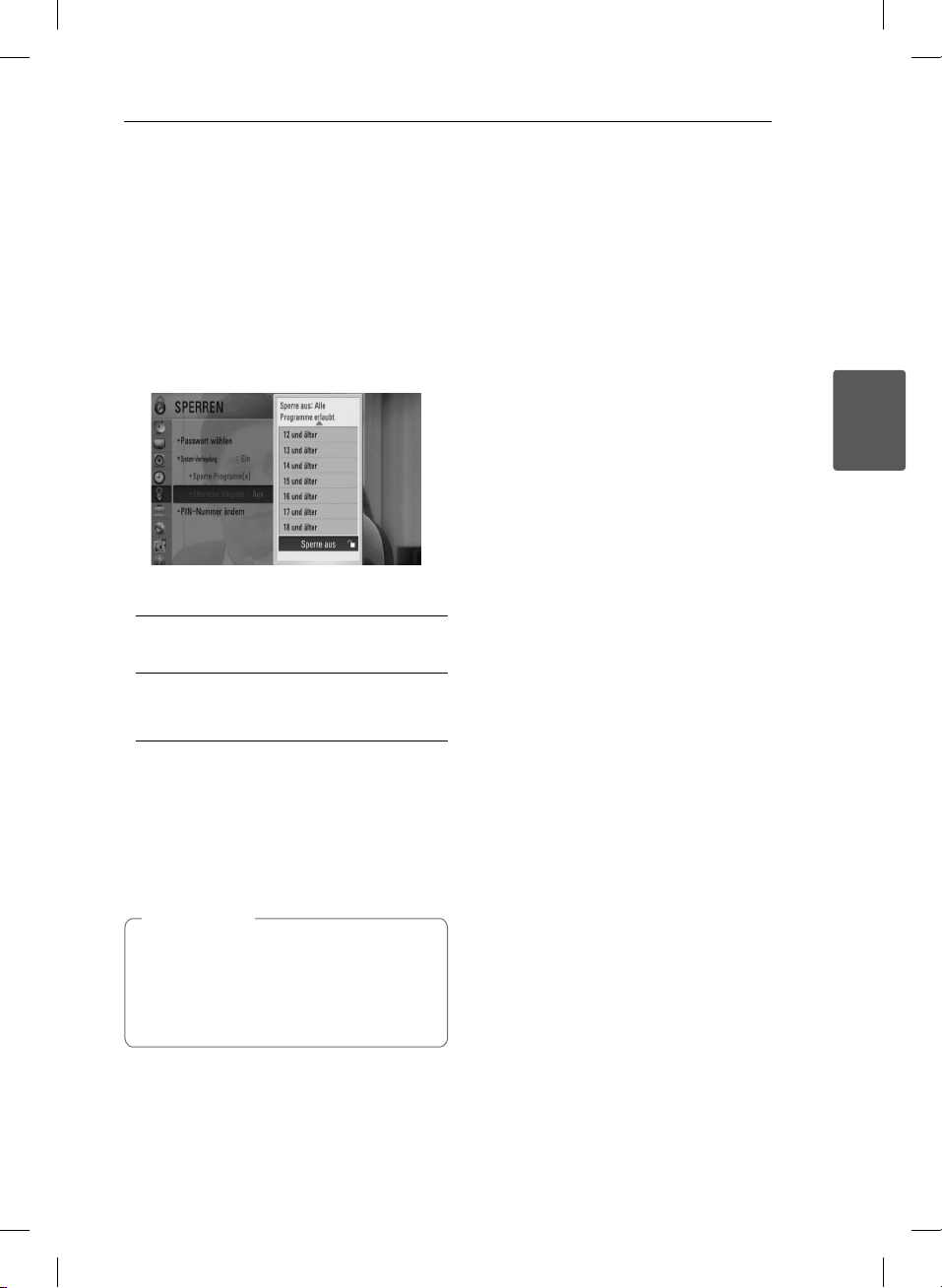
Systemeinstellungen
29
3. Wählen Sie mit den Tasten
Programm und drücken Sie auf OK.
4. Wählen Sie mit den Tasten
[Sperren/Freigeben] und drücken Sie auf OK.
5.
Drücken Sie auf BACK, um das Menü Programm
sperren zu verlassen.
Parental Guidance
1.
Rufen Sie das Menü [System-Verriegelung] auf.
2.
Wählen Sie mit den Tasten
[Elterliche Vorgabe] und drücken Sie auf OK.
3. Legen Sie mit den Tasten
Freigabestufe fest und drücken Sie auf OK.
[Sperre aus]
Alle Programme werden angezeigt.
Die Freigabestufe [4 und älter] besitzt die
meisten Einschränkungen, die Stufe [18 und
älter] die geringsten.
PIN-Nummer ändern
Bei Auorderung zur Eingabe der PIN-Nummer.
Falls Sie noch keine PIN-Nummer vergeben haben,
werden Sie nun dazu aufgefordert. Geben Sie
zweimal eine vierstellige PIN-Nummer ein und
drücken Sie auf OK, um die neue PIN-Nummer zu
erstellen.
Hinweis
,
yFür die neue vierstellige PIN-Nummer
können nicht vier gleiche Ziern verwendet
werden. (zum Beispiel 0000, 1111, 2222)
yDiese Funktion ist bei eingesteckter Smart-
Card verfügbar.
w/s/a/d
w/s
w/s
w/s
das
den Eintrag
den Eintrag
eine
Das Menü [OPTION]
Sprache(Sprache)
Sprache für das Menü [OPTION] und für die
Bildschirmmenüs festlegen.
Wählen Sie mit den Tasten
Menüsprache, Audio-Sprache, Untertitelsprache
und Text-Sprache für das Bildschirmmenü aus und
drücken Sie auf OK.
Wählen Sie mit den Tasten
drücken Sie auf OK.
Werkseinstellung
Das Gerät kann auf die ursprünglichen
Werkseinstellungen zurückgesetzt werden
[Werkseinstellung] Der Rekorder kann bei Bedarf
auf die Werkseinstellungen zurückgesetzt werden.
Wählen Sie die Option [Werkseinstellung] und
drücken Sie auf OK. Daraufhin wird der SetupAssistent aufgerufen (siehe Seite 20).
1. Wählen Sie den Eintrag [Werkseinstellung] und
drücken Sie d.
2. Drücken Sie auf OK. Daraufhin wird eine
Bestätigungsmeldung eingeblendet.
3. Wählen Sie mit den Tasten
[Ja] und drücken Sie auf OK, um das Gerät neu
zu starten.
Ausschalten
Festlegen der Ausschaltzeit.
Bei Auswahl der Option [DeepSleep] kann
der Stromverbrauch um die Hälfte verringert
werden, indem das Gerät ausgeschaltet wird. Bei
Auswahl von [Standby] wird nur die AV-Ausgabe
stummgeschaltet.
w/s/a/d
a/d
a/d
eine
einen Eintrag und
den Eintrag
3
Systemeinstellungen
Page 30

Systemeinstellungen
30
Das Menü [NETZWERK]
Netzwerkeinst.
Nachdem Sie Ihr Heimnetzwerk zur Verbindung
mit dem Gerät vorbereitet haben, muss das
Gerät für die Kabel-Netzwerkverbindung
eingerichtet werden. (Siehe “Verbindung mit dem
Heimnetzwerk” auf den Seiten 16-18.)
Netzwerkstatus
Um den Netzwerkstatus dieses Gerätes zu
überprüfen, wählen Sie die Option [Netzwerkstatus]
und drücken Sie auf OK, um die Verbindung zum
Netzwerk und zum Internet zu testen.
3
Systemeinstellungen
Das Menü [USB]
Mit diesem Gerät können auf einem USB-Gerät
gespeicherte Film-, Musik- und Fotodateien
wiedergegeben werden.
1.
Schließen Sie das USB-Gerät fest am USB-
Anschluss an.
2.
Drücken Sie die Taste HOME (n).
3.
Wählen Sie mit den Tasten
[USB] und drücken Sie auf d oder OK.
4.
Wählen Sie mit den Tasten
[Meine Medien] und drücken Sie auf OK.
5. Wählen Sie mit den Tasten
Datei und drücken Sie zur Wiedergabe auf dM
oder OK.
den Eintrag
w/s
den Eintrag
w/s
w/s/a/d
eine
6. Ziehen Sie das USB-Gerät nach dem Beenden
des USB-Modus vorsichtig ab.
Um das USB-Speichergerät auszuwerfen,
befolgen Sie die Anweisungen auf Seite 35.
Page 31

Systemeinstellungen
31
Das Menü [SUPPORT]
Software-Aktualisierung
Falls ein Software-Update beim Anbieter verfügbar
ist, wird die Software dieses Gerätes über die
Satellitenantenne automatisch aktualisiert.
1. Wählen Sie den Eintrag [SUPPORT] und drücken
Sie auf d.
2.
Wählen Sie mit den Tasten
[Software-Aktualisierung] und drücken Sie auf
OK.
3. Wählen Sie mit den Tasten
[Ein] oder [Aus] und drücken Sie auf OK.
4.
Drücken Sie für den vorherigen Schritt auf
BACK.
Product/Service Info.
Anzeige aktueller Produkt-/Service-Informationen.
1. Wählen Sie den Eintrag [SUPPORT] und drücken
Sie auf d.
2.
Wählen Sie mit den Tasten
[Produkt-/Dienstinfo] und drücken Sie auf OK.
w/s
a/d
w/s
den Eintrag
den Eintrag
den Eintrag
Smartcard Information
Anzeige der aktuellen Smartcard-Informationen.
1. Wählen Sie den Eintrag [SUPPORT] und drücken
Sie auf d.
2.
Wählen Sie mit den Tasten
[Smartcard-Informationen] und drücken Sie auf
OK.
3. Drücken Sie für den vorherigen Schritt auf
BACK.
Hinweis
,
Diese Funktion ist bei eingesteckter SmartCard verfügbar.
w/s
den Eintrag
3
Systemeinstellungen
3. Drücken Sie für den vorherigen Schritt auf
BACK.
Page 32

4 Bedienung
Bedienung
32
Funktionen für
Digitalfernsehen
Mit diesem Gerät können digitale
Fernsehprogramme angezeigt, aufgezeichnet und
wiedergegeben werden.
Programminformationen
anzeigen
Anzeige einer Beschreibung des gesendeten
Programms.
1.
Drücken Sie beim DTV-Fernsehen auf INFO, um
Programminformationen anzuzeigen.
4
Bedienung
2. Drücken Sie die rote Taste (R), um weitere
Informationen anzuzeigen.
3. Drücken Sie nochmals auf OK, um die
Programminformationen auszublenden.
Hinweis
,
yDiese Funktion zeigt Informationen zur
Sendung für den aktuellen Kanal an.
yWählen Sie mit den Tasten
das nächste bzw. vorherige Programm,
d
den nächsten bzw. vorherigen Kanal usw.
aus, um die Programminformationen
anzuzeigen.
yDrücken Sie die grüne Taste (G), um die
EyeQ Programmvorschau anzuzeigen.
w/s/a/
Software-Update
Falls über die Update-Satellitenantenne ein
Software-Update gefunden wurde, wird das rote
Update-Symbol angezeigt.
Drücken Sie die rote Taste (R), um ein Popup-Menü
einzublenden und die Aktualisierung zu starten.
Digitale Fernsehprogramme
bearbeiten
Ein Programmplatz wird üblicherweise mit den
Tasten CH (
Programmplatznummer über die Nummerntasten
eingestellt. Um einen Sender in der Kanalliste zu
ändern, gehen Sie wie folgt vor.
1.
Drücken Sie beim DTV-Fernsehen die Taste CH
LIST.
2. Wählen Sie mit den Tasten
gewünschtes Programm und drücken Sie auf
OK.
3.
Drücken Sie zum Verlassen der Kanalliste auf
BACK.
Sortieren der Satellitenprogramme
1.
Drücken Sie beim DTV-Fernsehen die Taste CH
LIST.
2.
Drücken Sie die grüne Taste (G), um das Menü
[Sortieren der Satellitenprogramme] aufzurufen.
3.
Markieren Sie mit den Tasten
Option Satellit, Programmtyp, Alphabetische
Sortierung, Definition, Anbieter, Genregruppen
oder Standard und drücken Sie auf OK.
) bzw. durch direkte Eingabe der
W/S
w/s
w/s/a/d
ein
die
Page 33

Bedienung
33
Suchen Programmen
Sie haben die Möglichkeit, nach Programmen zu
suchen.
1.
Drücken Sie beim DTV-Fernsehen die Taste CH
LIST.
2.
Drücken Sie die rote Taste (R), um die virtuelle
Tastatur einzublenden.
3. Wählen Sie im Tastaturmenü mit den Tasten
w/s/a/d
Einen Buchstaben mit Akzent eingeben:
Verwenden Sie die Farbtasten (R/G/Y/B).
[Rote Taste (R)] – Löscht das vorangehende
Zeichen an der Cursorposition.
[Grüne Taste (G)] – Tastatureinstellung nach
Groß- oder Kleinbuchstaben oder Symbolen
ändern.
[Gelbe Taste (Y)] – Drücken Sie auf OK, um das
Suchergebnis anzuzeigen.
[Blaue Taste (B)] – Virtuelle Tastatur
ausblenden.
einen Buchstaben.
EyeQ Programmvorschau
Über den Gracenote-Server kann das Gerät
Programminformationen wie Programmname,
Genre, Produktionsdatum, Darsteller,
Zusammenfassung und weitere schriftliche
Informationen laden und anzeigen.
1.
Drücken Sie beim DTV-Fernsehen auf INFO, um
Programminformationen anzuzeigen.
2.
Drücken Sie die grüne Taste (G), um die EyeQ
Programmvorschau anzuzeigen.
3. Mit den Farbtasten (R/G/Y/B) können Sie
seitenweise umblättern.
Hinweis
,
yFür den Zugri auf die EyeQ
Programmvorschau muss das Gerät über
eine Internetverbindung verfügen.
yDa Sendeanstalten ihr Programm häug
in der letzten Minute ändern, stimmen die
Daten der Programmvorschau u. U. nicht
mit dem aktuellen Programm überein.
4
Bedienung
Hinweis
,
Einen Buchstaben mit Akzent eingeben:
1. Wählen Sie im Tastaturmenü mit den Tasten
w/s/a/d
2. Zeichensatz. Wählen Sie mit den Tasten
einen Zeichensatz aus und drücken Sie
d
auf OK.
einen Buchstaben aus.
a/
Ändern des Bildformats
Das TV-Bildformat kann während der Wiedergabe
geändert werden.
1.
Drücken Sie beim DTV-Fernsehen die Taste
Q.MENU.
2. Wählen Sie mit den Tasten
[Format] und drücken Sie auf OK.
3. Wählen Sie mit den Tasten
aus und drücken Sie auf OK.
Hinweis
,
Während der Wiedergabe eines Aufnahmetitels
kann das Bildformat über die Taste Q.MENU
geändert werden.
a/d
w/s
den Eintrag
ein Bildformat
Page 34

Bedienung
34
Einstellen des Sleep-Timers
Einstellen der automatischen Ausschaltzeit.
1.
Drücken Sie beim DTV-Fernsehen die Taste
Q.MENU.
2. Wählen Sie mit den Tasten
[Sleep Timer] und drücken Sie auf OK.
3. Wählen Sie mit den Tasten
gewünschten Wert für den Sleep-Timer und
drücken Sie auf OK.
4
Bedienung
Hinweis
,
Während der Wiedergabe eines Aufnahmetitels
kann der Sleep-Timer über die Taste Q.MENU
geändert werden.
a/d
w/s
den Eintrag
den
Hinweis
,
yDie Untertitelsprachen bestimmter
Programme können den
Programminformationen entnommen werden.
Bei Sendungen, die zusammen mit Untertiteln
ausgestrahlt werden, erscheint neben den
Programminformationen das Symbol SUB.
yWährend der Wiedergabe eines
Aufnahmetitels kann die Untertitelsprache
über die Taste Q.MENU geändert werden.
Auswahl der Audio-Sprache
Bestimmte Digitalsender strahlen ihr
Programm in verschiedenen Sprachen oder mit
unterschiedlichen Zeichensätzen aus. Die Sprache
bzw. Codiermethode bei Verfügbarkeit ausgewählt
werden.
1.
Drücken Sie beim DTV-Fernsehen die Taste
Q.MENU.
2. Wählen Sie mit den Tasten
[Audiosprache] und drücken Sie auf OK.
a/d
den Eintrag
Auswahl der Untertitelsprache
Bestimmte Digitalsender strahlen ihr Programm
in verschiedenen Untertitelsprachen aus.
Die Untertitelsprache kann bei Verfügbarkeit
ausgewählt werden.
1.
Drücken Sie beim DTV-Fernsehen die Taste
Q.MENU.
2. Wählen Sie mit den Tasten
[Subtitle language] und drücken Sie auf OK.
3. Wählen Sie mit den Tasten
gewünschte Untertitelsprache aus und drücken
Sie auf OK.
a/d
a/d
den Eintrag
die
3. Wählen Sie mit den Tasten
gewünschte Sprache oder Codiermethode aus
und drücken Sie auf OK.
Hinweis
,
yDiese Funktion ist während einer Aufnahme
nicht möglich.
yWährend der Wiedergabe eines
Aufnahmetitels kann die Sprache über die
Taste Q.MENU geändert werden.
a/d
die
Auswahl der Audiobeschreibung
Audiobeschreibungen für sehbehinderte Personen.
1.
Drücken Sie beim DTV-Fernsehen die Taste
Q.MENU.
2. Wählen Sie mit den Tasten
[Audiobeschreibung] und drücken Sie auf OK.
a/d
den Eintrag
Page 35

In der Einstellung [Ein] werden die
Handlungsabläufe von der Haupt-Tonspur sowie
der Audiobeschreibung unterlegt.
Auswahl von MULTIFEED
1. Drücken Sie beim DTV-Fernsehen die Taste
Q.MENU.
2. Wählen Sie mit den Tasten
[MULTIFEED] und drücken Sie auf OK.
3. Wählen Sie mit den Tasten
Mehrfacheinspeisung (2 Videostreams) und
drücken Sie auf OK.
a/d
w/s
den Eintrag
die
Auswerfen eines USB-Gerätes
USB-Speichergeräte können ausgeworfen werden.
1.
Drücken Sie beim DTV-Fernsehen die Taste
Q.MENU.
2. Wählen Sie mit den Tasten
[USB-Gerät].
a/d
den Eintrag
Bedienung
Ausblenden der Programmvorschau
Drücken Sie die Taste BACK, um zum zuletzt
angezeigten Programm zurückzukehren.
Blättern durch die Programme in der Vorschau
Mit den Tasten
Fernbedienung können Sie die Seiten der
Programmvorschau umblättern.
Mit den Tasten CH/PAGE (
Fernbedienung können Sie schnell seitenweise
durch die Programme blättern. Bei jedem Drücken
blättern Sie um eine Seite weiter bzw. zurück.
Umschalten des aktuellen Senders
Wählen Sie mit den Tasten
aktuellen Kanal und drücken Sie auf OK, um diesen
TV-Sender anzuschauen. Das Programm wird
angezeigt.
w/s/a/d
auf der
) auf der
W/S
w/s/a/d
35
den
4
Bedienung
3. Drücken Sie auf OK. Daraufhin wird die Meldung
“Sie können das USB Gerät jetzt entfernen”
eingeblendet.
Programmvorschau (nur
Digitalprogramme)
Die Programmvorschau enthält Sendetermine und
Programminformationen für digitale Programme.
Zudem ist eine Vorschau der über Antenne zu
empfangenden Programme, einschließlich der
herkömmlichen digitalen Programme, enthalten.
Hier nden Sie einfach und schnell alle Sendungen
mit den Sendeterminen sowie einer Beschreibung
des Inhalts.
Anzeigen der Programmvorschau
Drücken Sie die Taste GUIDE auf der Fernbedienung.
Anzeigen der vollständigen Informationen
Es können detaillierte Informationen zum
markierten Programm angezeigt werden. Drücken
Sie zum Aufrufen dieser Informationen auf
INFO oder OK. Um das Fenster mit detaillierten
Informationen auszublenden, drücken Sie auf INFO
oder markieren Sie den Eintrag [Schließen] und
drücken Sie auf OK.
Datum ändern
In der achttägigen Programmvorschau können Sie
das Datum der Programmvorschau ändern, indem
Sie die grüne Taste (G) drücken und dann mit den
Tasten
Nach dem Festlegen der Lieblingssender in der CHListe können Sie mit der Taste FAV zwischen der
Kanalliste [Alle] und [Favoriten] wechseln.
ein Datum wählen.
a/d
Page 36

36
Bedienung
Videotext anzeigen
Zahlreiche digitale Fernsehsender strahlen über
den Videotextdienst Informationen aus, die mit
diesem Rekorder aufgerufen werden können.
1. Drücken Sie zur Anzeige des Videotextes die
Taste TEXT.
2.
Rufen Sie mit den Farbtasten (R/G/Y/B) eine
Seite auf.
Videotextseiten können auch durch Eingabe
4
Bedienung
der gewünschten dreistelligen Seitennummer
über die Nummerntasten eingegeben werden.
3.
Drücken Sie zum Beenden des Videotextes auf
TEXT oder EXIT.
Hinweis
,
Zur Navigation im Videotext stehen zudem
die vier Farbtasten zur Verfügung. Die
entsprechenden Funktionen dieser Farbtasten
werden auf der jeweiligen Videotextseite
angezeigt.
TV-Programme
aufzeichnen
Diese Funktion ist beim Anschluss an eine
externe Festplatte möglich.
Schließen Sie die externe USB-Festplatte zur
Aufnahme am USB-Anschluss auf der Rückseite an.
Zur Aufnahme muss die externe USB-Festplatte
im NTFS-Dateiformat formatiert werden. Videos
können ausschließlich auf der ersten Primärpartition
aufgenommen werden.
NORMALE AUFNAHME
1. Wählen Sie mit den Tasten CH/PAGE (
Programm zur Aufnahme aus.
2.
Drücken Sie auf XREC.
3.
Wählen Sie mit den Tasten
[Aufnahme beginnt] und drücken Sie auf OK,
um die Aufnahme zu starten.
Hinweis
,
yFalls aufgrund eines fehlenden Signals, eines
verschlüsselten Senders oder aus einem
anderen Grund ein schwarzer Bildschirm mit
einem Stop-Symbol angezeigt wird, ist keine
Aufnahme möglich.
yEs können bis zu 200 Titel aufgenommen
werden.
yFalls das Gerät kein Signal empfängt, wird die
Aufnahme unterbrochen. In diesem Fall kann
die tatsächliche von der programmierten
Aufnahmedauer abweichen.
yDie Aufnahmequalität kann je nach
Empfangsstärke des Sendesignals variieren.
yBeim Ausschalten des Gerätes während
einer Aufnahme können schwerwiegende
Schäden am Festplattenlaufwerk auftreten.
yPay-TV-Kanäle werden ohne eingesetzte
Smartcard nicht korrekt aufgezeichnet.
yBei der Aufnahme von Pay-TV-Kanälen wird der
Aufnahmetitel je nach HD+ Spezikationen in
mehrere Dateien unterteilt.
yBestimmte Titel können je nach HD+
Spezikationen nicht aufgenommen oder
wiedergegeben werden.
yDie Mindest-Aufnahmedauer beträgt 10
Sekunden (maximal 5 Stunden).
w/s
den Eintrag
W/S
) ein
Page 37

Aufnahme beenden
Beim Anschauen von Live-TV kann eine Aufnahme
sofort beendet werden.
1. Drücken Sie während der Wiedergabe auf
(STOP). Daraufhin wird ein Dialogfenster
Z
eingeblendet.
2.
Wählen Sie mit den Tasten
[Ja] und drücken Sie auf OK, um die Aufnahme
zu beenden.
a/d
den Eintrag
Timer-Aufnahme (Manuell)
Mit dem Timer können maximal 30 Sendungen bis
zu 22 -28 Tage im Voraus programmiert werden.
1.
Drücken Sie während des Fernsehens die Taste
TIMER REC..
Bedienung
Die Einstellung kann über die Nummerntasten
5.
6.
(links/rechts) – Cursor nach links oder
a/d
rechts
(auf/ab) – Ändert die Einstellung an der
w/s
derzeitigen Cursorposition.
geändert werden.
Drücken Sie auf OK.
Wählen Sie mit den Tasten
Programm zur Aufnahme aus und drücken
Sie auf OK. (Neben dem Programm wird das
Symbol angezeigt)
w/s/a/d
ein
37
4
Bedienung
2. Wählen Sie mit den Tasten
Aufnahmedatum und drücken Sie auf OK.
3. Wählen Sie mit den Tasten
[Einmal, Täglich, Wöchentlich oder Mo.~Fr.] und
drücken Sie auf OK.
Hinweis
,
Der Beginn einer Timer-Aufnahme ist
frühestens zwei Minuten nach der aktuellen
Uhrzeit möglich.
4. Geben Sie die erforderlichen Informationen für
die Timer-Aufnahme(n) an.
w/s/a/d
w/s
ein
den Eintrag
7. Drücken Sie zum Speichern der Einstellungen
auf OK.
Page 38

38
Bedienung
Timer-Aufnahme
(Programmvorschau)
Der Timer kann auch mithilfe der Informationen in
der Programmvorschau programmiert werden.
1.
Drücken Sie während des Fernsehens die Taste
GUIDE.
2. Wählen Sie mit der roten (R) und grünen Taste
(G) das Datumsfeld aus.
3.
Markieren Sie mit den Tasten
Programmliste und wählen Sie mit den Tasten
einen Sender für die Aufnahme aus.
4
Bedienung
w/s
4. Drücken Sie die gelbe Taste (Y).
a/d
die
7. Geben Sie die erforderlichen Informationen für
die Timer-Aufnahme(n) an.
Die Einstellung kann über die Nummerntasten
8.
9.
(links/rechts) – Cursor nach links oder
a/d
rechts
(auf/ab) – Ändert die Einstellung an der
w/s
derzeitigen Cursorposition.
geändert werden.
Drücken Sie auf OK.
Wählen Sie mit den Tasten
Programm zur Aufnahme aus und drücken
Sie auf OK. (Neben dem Programm wird das
Symbol angezeigt)
w/s/a/d
ein
5. Wählen Sie mit den Tasten
Aufnahmedatum und drücken Sie auf OK.
6. Wählen Sie mit den Tasten
[Einmal, Täglich, Wöchentlich oder Mo.~Fr.] und
drücken Sie auf OK.
Hinweis
,
Der Beginn einer Timer-Aufnahme ist
frühestens zwei Minuten nach der aktuellen
Uhrzeit möglich.
w/s/a/d
den Eintrag
w/s
ein
10. Drücken Sie zum Speichern der Einstellungen
auf OK.
11.
Drücken Sie auf BACK, um zum Fernsehbild
zurückzukehren.
12.
Drücken Sie nacheinander die Tasten TIMER REC.
und die blaue (B) Taste.
Überprüfen Sie, ob der Programmierung
übernommen wurde.
Page 39

Bedienung
39
Timer-Sofortaufnahme mithilfe der
Programmvorschau
Eine Aufnahme kann sofort gestartet und
automatisch beendet werden.
1.
Drücken Sie während des Fernsehens die Taste
GUIDE.
2. Markieren Sie mit den Tasten
Programmliste und wählen Sie mit den Tasten
einen Sender für die Aufnahme aus.
w/s
3.
Drücken Sie auf OK, um das Menü
Sofortaufnahme aufzurufen.
4. Wählen Sie mit den Tasten
[Aufnahme] und drücken Sie auf OK.
Führen Sie Schritt 4 im Kapitel “Timer-Aufnahme
(Programmvorschau)” auf Seite 38 aus, um die
Programmierung abzuschließen.
[Serien suchen]: Suche nach verfügbaren
Serienaufnahmen. Anzeige entweder [Keine
Serien] oder [Series Rekord]. Wählen Sie zur
Serienaufnahme den Eintrag [Series Rekord]
und drücken Sie auf OK.
Hinweis
,
yDie Serienaufnahme ist nur bei vorhandener
Netzwerkverbindung möglich. Bitte die
Netzwerkverbindung überprüfen.
yZur Programmierung der nächsten
Serienaufnahme muss die
Aufnahmedatenbank auf Aktualisierungen
geprüft werden.
yDa Sendeanstalten ihr Programm häug
in der letzten Minute ändern, stimmen die
Daten der Programmvorschau u. U. nicht
mit dem aktuellen Programm überein.
a/d
w/s
die
den Eintrag
Timer-Aufnahme bearbeiten
Eine programmierte Timer-Aufnahme kann vor
Beginn der Aufnahme bearbeitet werden.
1.
Drücken Sie während des Fernsehens die Taste
TIMER REC..
2.
Drücken Sie die blaue Taste (B).
3.
Wählen Sie mit den Tasten
Programm und drücken Sie auf OK.
4.
Wählen Sie mit den Tasten
[Ändern] und drücken Sie auf OK.
5.
Wählen Sie mit den Tasten
Kategorie zum Bearbeiten aus und drücken Sie
auf OK.
Die möglichen Einstellungen werden im
Folgenden aufgeführt.
Startdatum Startdatum festlegen
Startuhrzeit Startzeit der Aufnahme.
Enduhrzeit Endzeit der Aufnahme.
Titel Umbenennen eines
Wiederholung
,
yDer Sender legt fest, ob Aufnahmen in Serie
ausgestrahlt werden.
yBei wiederholten Serienaufnahmen kann die
Timer-Aufnahme nicht geändert werden.
6. Drücken Sie für den vorherigen Schritt auf
BACK.
Aufnahmetitels.
Gewünschter
Wiederholungsmodus. (Einmal,
Täglich, Wöchentlich oder
Mo.~Fr.)
Hinweis
das Feld
w/s
den Eintrag
w/s
w/s/a/d
eine
4
Bedienung
5. Drücken Sie zum Beenden der Aufnahme auf
OK.
Page 40
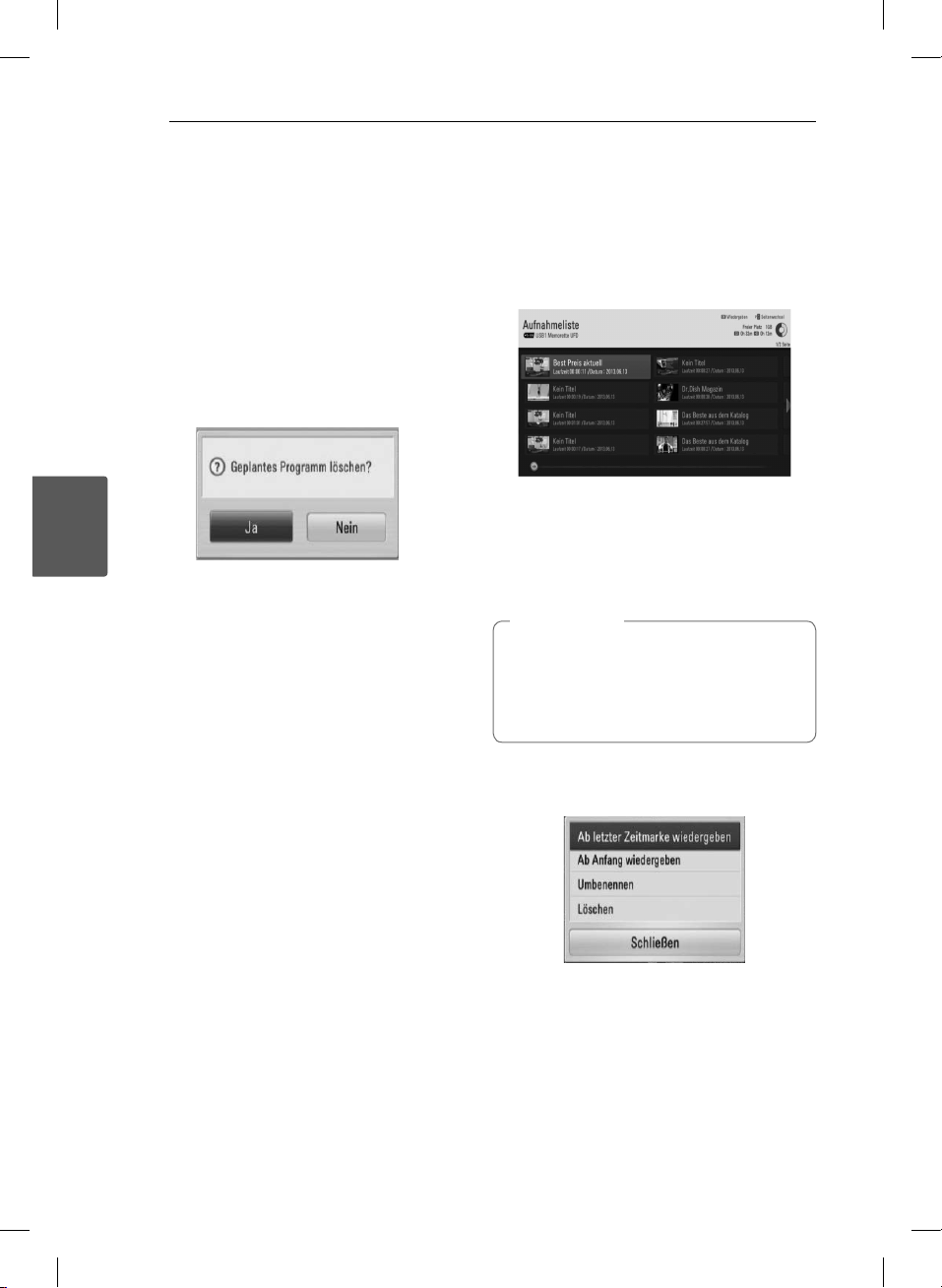
40
Bedienung
Timer-Aufnahme löschen
Eine Timer-Aufnahme kann vor Beginn der
Aufnahme gelöscht werden.
1.
Drücken Sie während des Fernsehens die Taste
TIMER REC..
2.
Drücken Sie die blaue Taste (B).
3.
Wählen Sie mit den Tasten
gewünschte Programmierung zum Löschen aus
und drücken Sie auf OK.
4.
Wählen Sie mit den Tasten
[Löschen] oder [Alle löschen] und drücken Sie
auf OK.
4
5. Wählen Sie den Eintrag [Ja] und drücken Sie
Bedienung
auf OK, um die markierten Programmierungen
(ausgewählten Aufnahmen) zu löschen.
Wählen Sie zum Abbrechen [Nein] und drücken
Sie auf OK.
w/s
w/s
die
den Eintrag
Normale Wiedergabe
Aufnahmetitel wiedergeben
1. Drücken Sie während des Fernsehens auf REC.
LIST, um das Menü Aufnahmeliste aufzurufen.
2. Wählen Sie mit den Tasten
Aufnahmetitel aus.
Um die vorherige bzw. nächste Seite
anzuzeigen, drücken Sie auf CH/PAGE (
3.
Drücken Sie zur Wiedergabe des Aufnahmetitels
auf dM.
Hinweis
,
Drücken Sie nacheinander auf FAV und die
Farbtasten (R/G/Y/B) und wählen Sie den
Eintrag [Mark. Aufheben ], [Alle markieren],
[Wdg markiert] oder [Markierte Objekte
löschen].
w/s/a/d
einen
W/S
).
4. Wählen Sie mit den Tasten
Aufnahmetitel und drücken Sie auf OK, um das
Einstellungsmenü einzublenden.
5. Wählen Sie mit den Tasten
[Ab letzter Zeitmarke wiedergeben] bzw. [Ab
Anfang wiedergeben] und drücken Sie auf OK,
um den Aufnahmetitel zu starten.
w/s/a/d
den Eintrag
w/s
einen
Page 41

Wiedergabesteuerung von
Aufnahmetiteln
Während der Anzeige von Aufnahmetiteln können
die Wiedergabe gesteuert und Einstellungen
vorgenommen werden.
Drücken Sie während der Wiedergabe die Taste OK.
Wiedergabe anhalten
Drücken Sie während der Wiedergabe auf Z.
Wiedergabe unterbrechen
Drücken Sie während der Wiedergabe auf dM.
Drücken Sie zum Fortsetzen der Wiedergabe auf
.
dM
Suchlauf vor oder zurück
Drücken Sie für den schnellen Vorlauf bzw. den
schnellen Rücklauf während der Wiedergabe die
Taste c bzw. v.
Um die Wiedergabegeschwindigkeit zu ändern,
drücken Sie mehrmals die Taste c bzw. v.
Wiedergabegeschwindigkeit verringern
Drücken Sie zur Wiedergabe in Zeitlupe bei
unterbrochener Wiedergabe die Taste v.
Bedienung
Hinweis
,
yJe nach HD+ Spezikationen sind
die Funktionen Schneller Vorlauf und
Überspringen bei bestimmten Aufnahmen
nicht störungsfrei möglich.
yJe nach HD+ Spezikationen können
bestimmte Aufnahmen bei Erreichen des
Ablaufdatums u. U. nicht wiedergegeben
werden.
yJe nach HD+ Spezikationen werden
bestimmte Aufnahmen verschlüsselt.
yVerschlüsselte Aufnahmen können nur auf
dem zur Aufnahme verwendeten Gerät
wiedergegeben werden.
Aufnahmetitel umbenennen
Aufnahmetitel können umbenannt werden.
1.
Drücken Sie während des Fernsehens auf REC.
LIST, um das Menü Aufnahmeliste aufzurufen.
2.
Wählen Sie mit den Tasten
gewünschten Aufnahmetitel aus und drücken
Sie auf OK.
3.
Wählen Sie mit den Tasten
[Umbenennen] und drücken Sie auf OK, um die
virtuelle Tastatur einzublenden.
4.
Wählen Sie mit den Tasten
Buchstaben auf der virtuellen Tastatur aus.
Einen Buchstaben mit Akzent eingeben:
w/s/a/d
w/s
w/s/a/d
den
den Eintrag
41
4
Bedienung
einen
Zur vorherigen bzw. nächsten Szene wechseln
Drücken Sie während der Wiedergabe die Taste
, um zur vorherigen bzw. nächsten Szene zu
a/d
wechseln, und drücken Sie auf OK.
Abschnittswiederholung
Mit diesem Gerät kann ein ausgewählter Bereich
wiederholt wiedergegeben werden.
1.
Drücken Sie während der Wiedergabe die
blaue Taste (B), um den Startpunkt [A] des zu
wiederholenden Bereichs festzulegen.
2.
Drücken Sie die blaue Taste (B), um den
Endpunkt [B] des Bereichs festzulegen. Der
gewählte Abschnitt wird daraufhin fortlaufend
wiederholt.
3.
Drücken Sie zur normalen Wiedergabe
mehrmals die blaue Taste (B).
[Rote Taste (R)] – Löscht das vorangehende
Zeichen an der Cursorposition.
[Grüne Taste (G)] – Tastatureinstellung nach
Groß- oder Kleinbuchstaben oder Symbolen
ändern.
[Gelbe Taste (Y)] – Umbenannten
Aufnahmetitel speichern.
[Blaue Taste (B)] – Virtuelle Tastatur
ausblenden.
Geben Sie über die virtuelle Tastatur den neuen
5.
Namen ein und drücken Sie zum Speichern die
gelbe Taste (Y).
Page 42

42
Bedienung
Aufnahmetitel löschen
Aufnahmetitel können gelöscht werden.
1.
Drücken Sie während des Fernsehens auf REC.
LIST, um das Menü Aufnahmeliste aufzurufen.
2.
Wählen Sie mit den Tasten
gewünschten Aufnahmetitel aus und drücken
Sie auf OK.
3. Wählen Sie mit den Tasten
Eintrag [Ja] und drücken Sie auf OK, um die
ausgewählten Aufnahmetitel zu löschen.
4
Bedienung
w/s/a/d
den
a/d
den
Wiedergabe einer
Datei in Eigene Medien
Mit diesem Gerät können auf einem USB-Gerät
gespeicherte Film-, Musik- und Fotodateien
wiedergegeben werden.
1.
Schließen Sie das USB-Gerät fest am USB-
Anschluss an.
2.
Drücken Sie die Taste My MEDIA.
3. Wählen Sie mit den Tasten
Datei und drücken Sie zur Wiedergabe auf dM
oder OK.
w/s/a/d
eine
Drücken Sie die grüne Taste (G), um zum
Stammordner zu gelangen.
Drücken Sie die gelbe Taste (Y), um zum
übergeordneten Ordner zu gelangen.
4.
Ziehen Sie das USB-Gerät nach dem Beenden
des USB-Modus vorsichtig ab.
Page 43

Bedienung
43
Steuerung der
Spielfilmwiedergabe
Während der Anzeige von Videos können
die Wiedergabe gesteuert und Einstellungen
vorgenommen werden.
f
Drücken Sie während der Wiedergabe die Taste
Q.MENU oder OK.
a Fortschrittsbalken – Auswahl des
gewünschten Wiedergabepunktes.
b Wiedergabesteuerung – Grundfunktionen zur
Filmwiedergabe.
c Kapitel – Anzeige der Kapitelansicht.
d Option – Einstellungen für Bildgröße oder
Video-Wiedergabe. (siehe Seite 45)
e Schließen – Steuertasten ausblenden.
f
Ausgang – Zurück zum vorherigen Bildschirm.
Steuerung der Fotoansicht
Wiedergabesteuerung und Einstellung der
Optionen bei der Vollbildanzeige von Fotos.
Steuerung der
Musikwiedergabe
Während der Musikwiedergabe können die
Wiedergabe gesteuert und Einstellungen
vorgenommen werden.
a Wiedergabesteuerung – Grundfunktionen
zur Musikwiedergabe und erweiterter
Wiedergabe. (siehe Seiten 44 - 45)
b Option – Einstellungen für Audio-Wiedergabe.
(siehe Seite 44)
c Schließen – Steuertasten ausblenden.
d Ausgang – Zurück zum vorherigen Bildschirm.
4
Bedienung
f
a Dia-Show – Fotos als Dia-Show anzeigen.
b BGM – Hintergrundmusik wiedergeben. (siehe
Seiten 44 - 45)
Drehen – Bild drehen.
c
y
Vergrößern – Bild vergrößern.
y
d Option – Einstellungen zur Anzeige von Fotos.
(siehe Seite 44)
e Schließen – Steuertasten ausblenden.
f
Ausgang – Zurück zum vorherigen Bildschirm.
Page 44
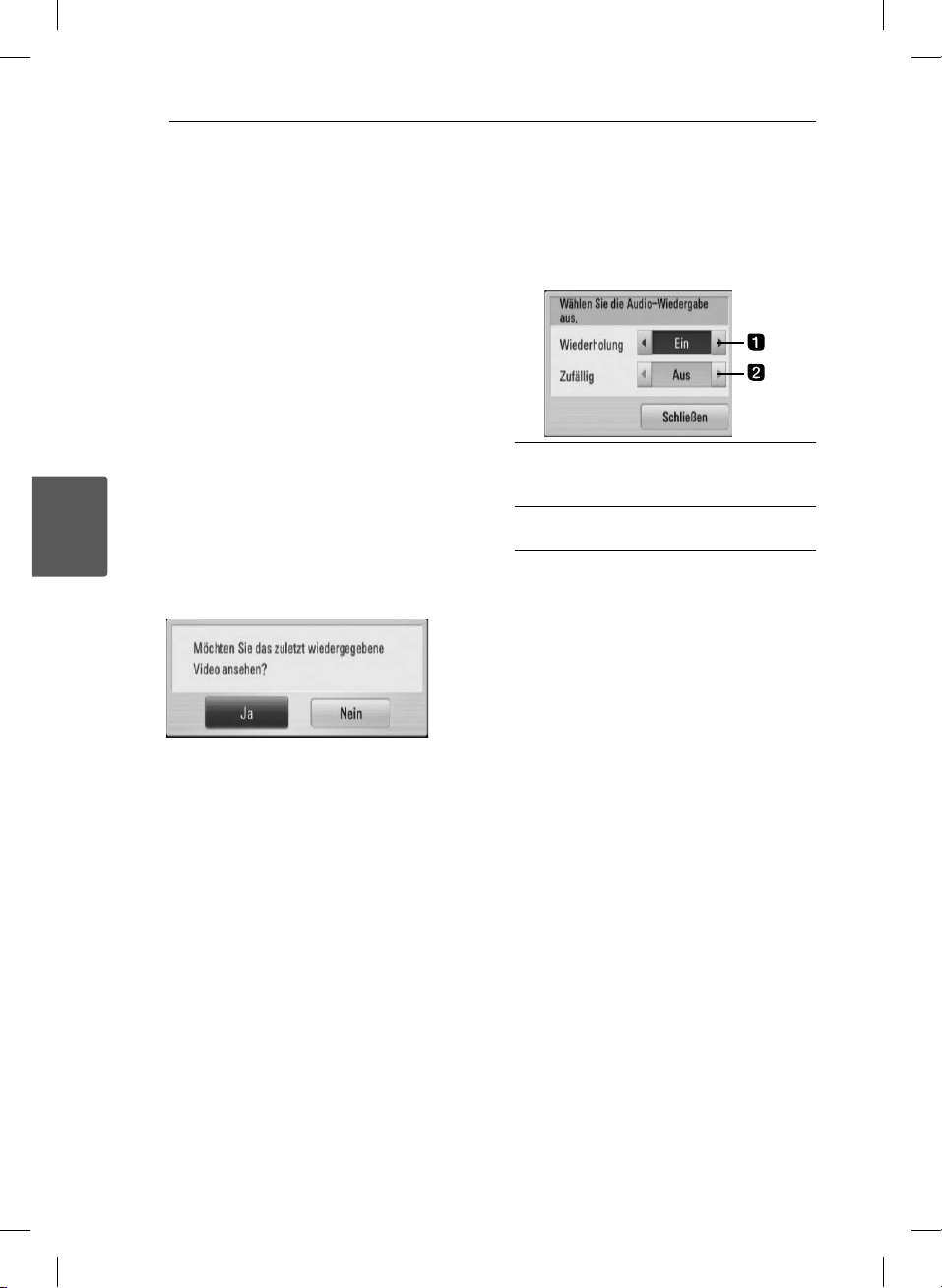
44
Bedienung
Grundfunktionen für Videound Audio-Inhalte
Wiedergabe anhalten
Drücken Sie während der Wiedergabe auf dM.
Wiedergabe unterbrechen
Drücken Sie während der Wiedergabe die Taste
auf der Fernbedienung bzw. tippen Sie auf das
dM
Symbol M auf dem Bildschirm.
Drücken Sie zum Fortsetzen der Wiedergabe die
Taste dM auf der Fernbedienung bzw. tippen Sie
auf das Symbol d auf dem Bildschirm.
Wiedergabe fortsetzen
(Filmdateien)
Das Gerät merkt sich den Punkt, an dem die
Wiedergabe angehalten wurde. Bei der erneuten
Wiedergabe dieser Datei in der Liste werden die
Optionen zusammen mit der Datei angezeigt.
4
Bedienung
Um die Wiedergabe fortzusetzen, wählen Sie [YES]
und drücken Sie auf OK.
Suchlauf vor oder zurück
(Filmdateien)
Drücken Sie für den schnellen Vorlauf bzw. den
schnellen Rücklauf während der Wiedergabe die
Taste c bzw. v.
Um die Wiedergabegeschwindigkeit zu ändern,
drücken Sie mehrmals die Taste c bzw. v.
Zur nächsten/vorherigen Datei springen
(Musikdateien)
Drücken Sie während der Wiedergabe die Taste
oder v, um zur nächsten bzw. vorherigen
c
Datei zu springen.
Optionen beim Musik hören
1. Drücken Sie während der Wiedergabe
einer Audiodatei auf Q.MENU, um das
Einstellungsmenü aufzurufen.
2. Markieren Sie mit den Tasten
Eintrag [Option] und drücken Sie auf OK.
a Wiederholung – Wiederholungsart (Ein/
Aus) für Musiktitel im aktuellen Ordner
festlegen.
b Zufällig – Audiodateien in zufälliger
Reihenfolge anzeigen.
3. Drücken Sie die Taste BACK bzw. [Schließen],
um das Einstellungsmenü zu verlassen.
w/s/a/d
den
Grundfunktionen für FotoInhalte
Diashow anzeigen
Drücken Sie im Bildschirm Fotoanzeige auf [Slide
Show dM].
Diashow beenden
Drücken Sie im Bildschirm Fotoanzeige auf [Slide
Show Z].
Zum vorherigen/nächsten Foto springen
Drücken Sie während der Vollbildanzeige eines
Fotos auf a bzw. d auf der Fernbedienung, um
zum vorherigen bzw. nächsten Foto zu gelangen.
Funktionen während der Fotoanzeige
Während der Fotoanzeige im Vollbild stehen Ihnen
verschiedene Funktionen zur Verfügung.
1. Drücken Sie während der Vollbildanzeige
eines Fotos die Taste Q.MENU, um das
Einstellungsmenü aufzurufen.
2. Markieren Sie mit den Tasten
Eintrag [Option] und drücken Sie auf OK, um die
Fotoansicht einzustellen.
w/s/a/d
den
Page 45

Bedienung
45
a
Dia-Geschw. – Geschwindigkeit der Diashow
auf Schnell/ Mittel/ Langsam einstellen.
b BGM – Hintergrundmusik während der
Fotoanzeige festlegen.
c Wiederholung – Wiederholungsart (Ein/
Aus) für Ordner mit Hintergrundmusik
festlegen.
d Zufällig – Fotodateien in zufälliger
Reihenfolge anzeigen.
3. Drücken Sie die Taste BACK bzw. [Schließen],
um das Einstellungsmenü zu verlassen.
Während der Diashow Musik hören
Während der Fotoanzeige können Musiktitel
wiedergegeben werden.
1. Drücken Sie während der Vollbildanzeige
eines Fotos die Taste Q.MENU, um das
Einstellungsmenü aufzurufen.
2. Markieren Sie mit den Tasten
Eintrag [BGM] und drücken Sie auf OK.
3. Wählen Sie einen Ordner zur Wiedergabe aus.
Es kann nur der Musikordner auf dem USB-Gerät
dieses Gerätes gewählt werden.
4. Wählen Sie zur Auswahl der Musiktitel den
Eintrag [Schließen] oder drücken Sie auf OK.
Wählen Sie g und drücken Sie auf OK, um den
übergeordneten Ordner aufzurufen.
Hinweis
,
Bei Auswahl eines Musikordners können keine
einzelnen Dateien ausgewählt werden. Es können
ausschließlich Ordner ausgewählt werden.
Funktionen während der Wiedergabe von
Videos (Filmen)
Sie können Untertitelinformation der
wiedergegebenen Videodatei anzeigen und einstellen.
1. Drücken Sie während der Vollbildanzeige
eines Videos die Taste Q.MENU, um das
Einstellungsmenü aufzurufen.
w/s/a/d
den
2. Markieren Sie mit den Tasten
Eintrag [Option] und drücken Sie auf OK, um die
Video-Wiedergabe einzustellen.
a Bildgröße – Bildformat ändern.
b Audiosprache – Ausgewählte(r)
Audiosprache oder Tonkanal.
c Untertitelsprache – Untertitel Aus/Ein.
d Sprache – Ausgewählte Untertitel.
e Codeseite – Gewählter Zeichensatz für
Untertitel.
f Sync – Untertitel mit Videobild
synchronisieren.
g Position – Untertitelposition ändern.
h Größe – Untertitelgröße ändern.
i Wiederholung – Wiederholte
Dateiwiedergabe Ein oder Aus.
3. Stellen Sie mit den Schaltächen
Bildschirm den gewünschten Einstellungswert
ein.
4. Drücken Sie die Taste BACK bzw. [Schließen],
um das Einstellungsmenü zu verlassen.
Hinweis
,
yWird einige Sekunden lang keine Taste
gedrückt, wird die Bildschirmanzeige
ausgeblendet.
yDie verfügbaren Einträge können je Titel
variieren.
w/s/a/d
a
b
c
d
e
f
g
h
i
auf dem
a/d
den
4
Bedienung
Page 46

5 Störungsbehebung
Störungsbehebung
46
Störungsbehebung
Allgemein
Störung Ursache & Lösung
Das Gerät lässt sich nicht
einschalten.
Kanäle werden nicht gefunden
oder gespeichert.
Die Fernbedienung
funktioniert nicht richtig.
yNetzkabel fest an der Steckdose anschließen.
Antennenanschluss überprüfen.
y
yDie Fernbedienung ist nicht auf den Fernbedienungssensor des
Gerätes gerichtet.
Die Fernbedienung ist zu weit vom Gerät entfernt.
y
yZwischen Fernbedienung und Gerät bendet sich ein Hindernis.
Die Batterie in der Fernbedienung ist erschöpft.
y
yDie Herstellerkennung der Fernbedienung wurde beim Austauschen
der Batterie auf die Standardeinstellung zurückgesetzt. Geben Sie die
Herstellerkennung erneut ein (Seite 49).
Zurücksetzen des Gerätes
5
Störungsbehebung
Störung Ursache & Lösung
Eines der folgenden Probleme
tritt auf
Das Gerät kann wie folgt
zurückgesetzt werden
Wiedergabe
Störung Ursache & Lösung
Die Untertitelsprache lässt sich
nicht ändern oder wird nicht
angezeigt.
Film-/Foto-/Musikdateien
lassen sich nicht wiedergeben.
yDas Gerät ist angeschlossen, es lässt sich jedoch nicht ein- oder
ausschalten.
Die Anzeige des Bedienungsfeldes funktioniert nicht.
y
yDas Gerät arbeitet nicht störungsfrei.
Ziehen Sie das Netzkabel ab, warten Sie mindestens fünf Sekunden
y
und schließen Sie das Kabel wieder an.
Untertitel können bei Titeln, die mit diesem Gerät aufgenommenen
y
wurden, nicht geändert werden.
yPrüfen Sie im Falle einer Filmdatei das Untertitelformat. (Seiten 8-9)
Überprüfen Sie das Audio-/Videoformat. (Seiten 8-9)
y
yÜberprüfen Sie Sampling-Frequenz und Bitrate. (Seiten 8-9)
Page 47

Aufnahme
Störung Ursache & Lösung
Keine Aufnahme oder
fehlerhafte Aufnahme.
Timer-Aufnahmen oder
Serienaufnahme werden nicht
erstellt.
In folgenden Fällen ist keine
Timer-Programmierung
möglich.
Falls sich mehrere TimerAufnahmen überschneiden.
yÜberprüfen Sie den freien Speicherplatz auf der externen Festplatte.
Die Uhr des Rekorders ist nicht richtig gestellt.
y
Die Startzeit der Timer-Aufnahme liegt in der Vergangenheit.
y
yStellen Sie den Aufnahmekanal ausschließlich auf den integrierten
Empfänger des Gerätes und nicht auf den Empfänger des Fernsehers
ein.
Bei einer beschädigten Festplatte ist u. U. keine komplette Aufnahme
y
möglich.
Die Serienaufnahme ist nur bei vorhandener Netzwerkverbindung
y
möglich.
Bitte die Netzwerkverbindung überprüfen.
y
Stellen Sie sicher, dass die externe Festplatte am USB-Anschluss
y
angeschlossen wurde.
Stellen Sie sicher, dass die erste Primärpartition der externen
y
Festplatte mit dem Dateiformat NTFS formatiert wurde.
Stellen Sie sicher, dass die externe Festplatte USB 2.0 unterstützt und
y
über mindestens 40 GB freien Speicher verfügt.
yDie Aufnahmefunktion ist nicht möglich, wenn mit dem Gerät die
maximale Anzahl an Aufnahmen erreicht wurde.
Je nach HD+ Spezikationen können bestimmte Aufnahmen nicht
y
aufgenommen werden.
Bei Aufnahme eines Senders.
y
yDie gewünschte Uhrzeit liegt in der Vergangenheit.
Es wurden bereits 30 Aufnahmen programmiert.
y
yDie zeitlich nächste Aufnahme hat Priorität.
Wenn eine programmierte Aufnahme während der Aufnahme zweier
y
Sender gestartet und ein anderes Menü aufgerufen wird, wird die
programmierte Aufnahme nicht gestartet.
Störungsbehebung
47
5
Störungsbehebung
Page 48

Störungsbehebung
48
HDMI
Störung Ursache & Lösung
Auf dem angeschlossenen
HDMI-Gerät wird kein Bild
angezeigt.
Auf dem angeschlossenen
HDMI-Gerät wird kein Ton
ausgegeben.
yHDMI-Kabel abziehen und wieder anschließen.
HDMI-Gerät aus- und wieder einschalten.
y
yDer Videoeingang des angeschlossenen Gerätes muss auf dieses
Gerät eingestellt sein.
Das verwendete HDMI-Kabel muss voll HDMI-kompatibel sein. Bei
y
Anschluss eines Nicht-Standard-Kabels wird u. U. kein Bild angezeigt.
yNicht alle HDCP-kompatiblen DVI-Geräte arbeiten mit diesem Gerät
zusammen.
Einige HDMI-kompatible Geräte besitzen keine Tonausgabe
y
(schlagen Sie in der Bedienungsanleitung des angeschlossenen
Gerätes nach).
Kundendienst
Die Software des Gerätes kann auf die aktuellste Version aktualisiert werden, um den Funktionsumfang zu
erweitern und/oder neue Funktionen hinzuzufügen. Die aktuelle Software für dieses Gerät (falls verfügbar)
nden Sie unter http://www.lg.com, oder wenden Sie sich an den LG Electronics Kundendienst.
Hinweise zu Open Source-Software
Eine Kopie der GPL-, LGPL- und anderer Open Source-Genehmigungen nden Sie unter http://opensource.
5
lge.com. Sämtliche angegebenen Lizenzbedingungen, Haftungsausschlüsse und Hinweise zum
Störungsbehebung
Urheberrecht stehen als Quellcode zum Download bereit.
Page 49

6 Anhang
Bedienung eines
Fernsehgerätes über
die mitgelieferte
Fernbedienung
Der Fernseher wird mit folgenden Tasten bedient.
Tastendruck Funktion
1 (TV)
INPUT
VOL +/–
Hinweis
,
Je nach angeschlossenem Gerät sind
bestimmte Tasten für Ihren Fernseher ohne
Funktion.
Fernseher ein-/ausschalten.
Eingangsquelle des
Fernsehers zwischen T V
und anderer Quelle wählen.
Lautstärke des Fernsehers
einstellen.
Anhang
49
Fernbedienung zur Bedienung
Ihres Fernsehgerätes
einstellen
Sie können Ihren vorhandenen Fernseher über die
mitgelieferte Fernbedienung bedienen.
Falls der Fernseher in der folgenden Tabelle
aufgeführt wird, geben Sie den entsprechenden
Herstellercode ein.
1.
Halten Sie die Taste 1 (TV) gedrückt und geben
Sie den Herstellercode Ihres Fernsehers über die
Nummerntasten ein (siehe folgende Tabelle).
Hersteller Codenummer
LG 1 (Standardeinstellung), 2
Zenith 1, 3, 4
GoldStar 1, 2
Samsung 6, 7
Sony 8, 9
Hitachi 4
2. Lassen Sie die Taste 1 (TV) wieder los, um die
Einstellung zu übernehmen.
Abhängig von Ihrem Fernseher funktionieren
u. U. einige oder keine der Tasten mit dem
Gerät, selbst wenn der richtige Herstellercode
eingegeben wurde. Beim Austauschen der
Batterien der Fernbedienung wird diese
eingegebene Codenummer möglicherweise auf
die Standardeinstellung zurückgesetzt. Geben Sie
die entsprechende Codenummer erneut ein.
6
Anhang
Page 50

50
Anhang
Marken und Lizenzen
Hergestellt mit Genehmigung von Dolby
Laboratories. Dolby und das Doppel-D-Symbol
sind Markenzeichen von Dolby Laboratories.
Die Begrie HDMI und HDMI High-Denition
Multimedia Interface sowie das HDMI Logo
sind Markenzeichen oder eingetragene
Markenzeichen von HDMI Licensing LLC in den
Vereinigten Staaten und anderen Ländern.
Gracenote®, das Gracenote-Logo und LogoSchriftart und das Logo “Powered by Gracenote”
sind entweder eingetragene Markenzeichen
oder Markenzeichen von Gracenote, Inc. in den
Vereinigten Staaten und/oder anderen Ländern.
Die Musikerkennungstechnologie und
zugehörige Daten zur Verfügung gestellt von
Gracenote®.
6
Teile der Inhalt Copyright © Gracenote oder
Anhang
deren Anbieter.
Gracenote® Endbenutzer-Lizenzvertrag
Diese Anwendung oder das Gerät enthält Software
von Gracenote, Inc., Emeryville, California
(“Gracenote”). Die Software von Gracenote
(“Gracenote-Software”) ermöglicht es diesem Gerät,
CDs und Musikdateien online zu identizieren
sowie von Onlineservern (“Gracenote-Servern”)
musikbezogene Informationen wie den Namen,
den Künstler, Tracks und Titel (“Gracenote-Daten”)
abzurufen und andere Funktionen durchzuführen.
Sie dürfen Gracenote-Daten nur zu den
Zwecken verwenden, die in den EndbenutzerVereinbarungen dieses Geräts beschrieben sind.
Sie stimmen zu, dass Sie die Gracenote-Daten, die
Gracenote-Software und die Gracenote-Server nur
zu privaten und nicht zu gewerblichen Zwecken
nutzen werden. Sie verpichten sich, die GracenoteSoftware oder die Gracenote-Daten nicht an Dritte
weiterzugeben, zu kopieren, zu übertragen oder zu
übermitteln.
SIE STIMMEN ZU, DASS SIE DIE GRACENOTEDATEN, DIE GRACENOTE-SOFTWARE ODER DIE
GRACENOTE-SERVER AUSSCHLIESSLICH IN DEM
HIER GEWÄHRTEN UMFANG VERWENDEN ODER
VERWERTEN.
Sie erklären sich damit einverstanden, dass Ihre
nicht ausschließlichen Lizenzen zur Nutzung
der Gracenote-Daten, Gracenote-Software und
Gracenote-Server erlöschen, wenn Sie gegen diese
Einschränkungen verstoßen. Ferner verpichten
Sie sich, bei Erlöschen Ihrer Lizenzen jegliche
Nutzung der Gracenote-Daten, Gracenote-Software
und Gracenote-Server einzustellen. Gracenote
behält sich sämtliche Rechte, einschließlich aller
Eigentumsrechte, an den Gracenote-Daten, der
Gracenote-Software und den Gracenote-Servern
vor. Unter keinen Umständen ist Gracenote
verpichtet, Sie für die Informationen, die Sie zur
Verfügung stellen, nanziell zu entschädigen.
Sie stimmen zu, dass Gracenote seine jeweiligen
Rechte aus diesem Vertrag Ihnen gegenüber
zusammen oder einzeln direkt im eigenen Namen
geltend machen kann.
Gracenote verwendet einen eindeutigen
Bezeichner, um Abfragen zu statistischen
Zwecken zu überwachen. Der Zweck eines zufällig
zugewiesenen numerischen Bezeichners besteht
darin, Gracenote eine Zählung der Abfragen zu
ermöglichen, ohne Sie als Einzelnutzer identizieren
zu können. Weitere Informationen nden Sie in der
Datenschutzrichtlinie von Gracenote.
Page 51

Die Gracenote-Software und jedes Element der
Gracenote-Daten werden “ohne Mängelgewähr”
an sie lizenziert. Gracenote übernimmt keine
ausdrücklichen oder stillschweigenden
Zusicherungen oder Gewährleistungen bezüglich
der Genauigkeit der auf den Gracenote-Servern
bereitgestellten Gracenote-Daten. Gracenote
behält sich das Recht vor, Daten und/oder
Inhalte von seinen jeweiligen Servern zu löschen.
Gleichzeitig behält sich Gracenote das Recht vor,
Datenkategorien zu ändern, sofern es dies für
notwendig erachtet. Es wird keine Gewährleistung
dafür übernommen, dass die Gracenote-Software
oder Gracenote-Server fehlerfrei sind oder dass
die Gracenote-Software oder Gracenote-Server
unterbrechungsfrei funktionieren Gracenote ist
nicht verpichtet, Ihnen in Zukunft verbesserte oder
zusätzliche Datentypen zur Verfügung zu stellen.
Ferner steht es Gracenote frei, seine Onlinedienste
jederzeit einzustellen.
GRACENOTE LEHNT ALLE AUSDRÜCKLICHEN ODER
STILLSCHWEIGENDEN GEWÄHRLEISTUNGEN AB.
DIES GILT AUCH, ABER NICHT AUSSCHLIEßLICH, FÜR
DIE STILLSCHWEIGENDE GEWÄHRLEISTUNG DER
HANDELSÜBLICHKEIT, DER EIGNUNG FÜR EINEN
BESTIMMTEN ZWECK, DER RECHTSMÄNGELFREIHEIT
UND DER NICHTVERLETZUNG VON RECHTEN
UND GESETZEN. GRACENOTE ÜBERNIMMT KEINE
GEWÄHRLEISTUNG FÜR DIE ERGEBNISSE, DIE SIE
DURCH DIE NUTZUNG DER GRACENOTE-SOFTWARE
ODER DER GRACENOTE-SERVER ERZIELEN. UNTER
KEINEN UMSTÄNDEN HAFTET GRACENOTE FÜR
BEILÄUFIGE SCHÄDEN ODER FOLGESCHÄDEN
BZW. FÜR GEWINN- ODER EINNAHMENVERLUSTE,
GLEICHGÜLTIG AUS WELCHEN GRÜNDEN DIESE
ENTSTANDEN SIND.
© Gracenote, Inc. 2009
Anhang
51
6
Anhang
Page 52

Anhang
52
Technische Daten
Allgemein
Stromversorgung DC 12V 0 2 A
Netzadapter
Abmessungen (B x H x T) Ca. 240 x 40 x 168 mm ohne Standfuß
Gesamtgewicht (ca.) 0,69 kg
Betriebstemperatur 5 °C bis 35 °C
Luftfeuchtigkeit 5 % bis 90 %
Fernsehnorm: Konform mit DVB-S und S2 Standard
TV-Aufnahme
Aufnahmeformat TS (Transportstrom-Format)
Anschlüsse
VIDEO OUT 1,0 V (p-p), 75 Ω, negative Sync., Cinch-Buchse x 1
HDMI OUT (Video/Audio) 19-polig (HDMI-Norm, Typ A)
ANALOGUE AUDIO OUT 2,0 Vrms (1 kHz, 0 dB), 600 Ω, Cinch-Buchse (L, R) x 1
DIGITAL OUT (OPTICAL) 3 V (p-p), Optische Buchse x 1
ANTENNA IN Antenneneingang, 75 Ω
USB-Anschluss 4-polig (USB 2.0) x 1
6
Anhang
Fernsehnorm
Frequenzgang 20 Hz bis 20 kHz (48 kHz-, 96 kHz-, 192 kHz-Sampling)
Störabstand Mehr als 100 dB (nur analoge AUSGANGS-Anschlüsse)
Klirrfaktor Weniger als 0,008 %
Dynamikbereich Mehr als 95 dB
LAN-Anschluss Ethernet-Buchse x 1, 10BASE-T/100BASE-TX
Stromversorgung über Bus (USB) DC 5 V 0 500 mA
Modell: WA-24I12FG
y
yEingang: 100 bis 240 V Wechselstrom, 50/60 Hz
Ausgang: DC 12V 0 2 A
y
yÄnderungen an Ausführung und technischen Daten sind ohne Vorankündigung vorbehalten.
Page 53

Anhang
53
Wartung
Umgang mit dem Gerät
Transport des Gerätes
Bitte bewahren Sie die Originalverpackung auf. Um
einen ausreichender Schutz beim Transport des
Gerätes zu erreichen, verpacken Sie das Gerät in der
Originalverpackung.
Reinigung der äußeren Oberächen
Verwenden Sie keine üchtigen Flüssigkeiten,
y
wie Insektensprays.
yDurch zu starken Druck beim Abwischen können
die Oberächen beschädigt werden.
Gummi- oder Plastikteile sollten nicht über einen
y
längeren Zeitraum mit dem Gerät in Kontakt
sein.
Reinigung des Gerätes
Verwenden Sie zur Reinigung des Players ein
weiches, trockenes Tuch. Starke Verunreinigungen
können mit einem weichen und mit milder
Reinigungslösung angefeuchteten Tuch entfernt
werden. Keine Lösemittel wie Alkohol, Benzin oder
Verdünner verwenden, ansonsten können die
Oberächen des Gerätes beschädigt werden.
Wichtige
Informationen zu
Netzwerkdiensten
Die Bereitstellung oder Zurverfügungstellung
sämtlicher Informationen, Daten, Dokumente,
Kommunikation, Downloads, Dateien, Texte,
Bilder, Fotos, Graken, Videos, Webcasts,
Veröentlichungen, Tools, Ressourcen,
Software, Code, Programme, Applets, Widgets,
Anwendungen, Produkte und andere Inhalte
(“Inhalte”) sowie sämtlicher Dienste und
Angebote (“Dienste”) durch Sie oder Dritte
(jeweils “Dienstanbieter”) liegt in der alleinigen
Verantwortung des Dienstanbieters, der diese
bereitstellt.
Die Verfügbarkeit dieser sowie der Zugri auf diese
Inhalte und Dienste des Dienstanbieters über ein
LGE Gerät sind ohne Vorankündigung vorbehalten,
einschließlich, aber nicht ausschließlich, Aufhebung,
Löschung oder Beendigung aller oder von Teilen
der Inhalte oder Dienste.
Für aktuelle Informationen sowie bei Anfragen oder
Fragen zu den Inhalten oder Diensten wenden Sie
sich bitte an die Webseite des Dienstanbieters. LGE
übernimmt keinerlei Verpichtung oder Haftung für
Kundendienstleistungen bezüglich der Inhalte und
Dienste. Fragen oder Anfragen zu solchen Diensten
bezüglich dieser Inhalte oder Dienste müssen direkt
an den jeweiligen Anbieter der Inhalte oder Dienste
gerichtet werden.
Bitte beachten Sie, dass LGE keine Haftung für
Inhalte oder Dienste des Dienstanbieters oder
Änderungen, Löschung oder Beendigung solcher
Inhalte oder Dienste und keine Garantie oder
Haftung für die Verfügbarkeit oder den Zugang zu
solchen Inhalten oder Diensten übernimmt.
6
Anhang
Page 54

Anhang
54
Allgemeine Geschäftsbedingungen HD+
1 Geltungsbereich, Vertragsgegenstand und HD+ Karte
1.1 Diese allgemeinen Geschäftsbedingungen der HD PLUS GmbH mit Sitz in der Betastraße 1-10, 85774 Unterföhring („HD
PLUS“) gelten ausschließlich für den HD+ Service.
1.2 HD PLUS überlässt dem Nutzer nach Maßgabe dieser allgemeinen Geschäftsbedingungen den Besitz an einem
Datenträger („HD+ Karte“). Die auf der HD+ Karte gespeicherte Software bzw. Daten (zusammen die „HD+ Software“) sind
lediglich technische Voraussetzung zum entschlüsselten Empfang bestimmter, digital verschlüsselt ausgestrahlter TVAngebote („Programmangebote“) über einen Digitalempfänger mit HD+ Zertizierung („HD+ Service“).
1.3 HD PLUS räumt dem Nutzer eine nicht ausschließliche, nicht übertragbare Lizenz zur bedingungsgemäßen
Nutzung der auf der HD+ Karte bendlichen HD+ Software zum Zwecke der vertragsgemäßen Entschlüsselung von
Programmangeboten ein. Dieses Recht ist auf das Gebiet der Bundesrepublik Deutschland beschränkt. Es ist dem
Nutzer untersagt, die HD+ Karte außerhalb Deutschlands zu nutzen. HD PLUS kann verlangen, dass die HD+ Karte
ausschließlich in Verbindung mit einem ihr zugeordneten Digitalempfänger verwendet wird. Außerdem ist HD PLUS
berechtigt, dies technisch sicherzustellen (sog. Pairing von Digitalempfänger und HD+ Karte).
1.4 Die Aktivierung der HD+ Karte obliegt dem Nutzer. Die HD+ Karte darf nicht anders als vereinbart verwendet werden.
Der Nutzer ist nicht berechtigt, die HD+ Software zu kopieren, zu modizieren, zu disassemblieren, zu dekompilieren oder
andere Verfahren auf sie anzuwenden, um deren Quellcode oder deren Struktur zu erfahren oder Prozesse oder deren
Zustandsrepräsentation unberechtigt in Erfahrung zu bringen oder zu beeinussen. Gesetzliche Dekompilierungsrechte
bleiben unberührt.
1.5 Der Digitalempfänger, das Wiedergabegerät (z. B. TV) und die Programmangebote sind ausdrücklich nicht
Leistungsgegenstand. Zertizierte Digitalempfänger sind im Handel erhältlich. Ihre Installation obliegt dem Nutzer. Im Falle
technischer oder allgemeiner Probleme mit dem Digitalempfänger liegt die Verantwortung für den Kundenservice beim
Hersteller des Digitalempfängers. Die Anzahl und Zusammenstellung der Programmangebote kann sich während der
Vertragslaufzeit ändern.
1.6 HD PLUS behält sich vor, die zur Nutzung des HD+ Services sowie zu dessen Ergänzung oder Änderung erforderliche
Software auf die HD+ Karte sowie den Digitalempfänger in unregelmäßigen Zeitabständen kostenfrei aufzuspielen oder
dort vorhandene HD+ Software zu aktualisieren, zu ergänzen oder zu ändern. Unbeschadet der vorstehenden Regelungen
ist die Haftung von HD PLUS bei Datenverlusten auf den typischen Wiederherstellungsaufwand beschränkt.
1.7 HD PLUS behält sich vor, HD+ Karten zu sperren bzw. nicht mehr zu unterstützen, die aufgrund von Rechtsverletzungen
auch durch Dritte die unerlaubte Nutzung des HD+ Services bzw. eine Umgehung der Verschlüsselung ermöglichen.
Eine Verlängerung des HD+ Services nach Ablauf der Freischaltung gemäß Zier 3.1 ist auf gesperrten bzw. nicht mehr
unterstützten HD+ Karten nicht möglich.
6
2 Nutzerkreis und Nutzungsvoraussetzungen
Anhang
2.1 Der HD+ Service steht natürlichen Personen im Alter von mindestens 18 Jahren zur Verfügung und ist ausschließlich für
die private, nicht-gewerbliche Nutzung bestimmt.
2.2 Voraussetzung für die Nutzung des HD+ Services ist eine digitaltaugliche Satellitenempfangsanlage, welche auf einen
von HD PLUS genutzten Satelliten ausgerichtet ist (siehe www.hd-plus.de/faq) sowie die Verwendung eines mit dem HD+
Logo gekennzeichneten Digitalempfängers und ein Wiedergabegerät (z. B. TV), die im Leistungsumfang jedoch nicht
enthalten sind (vgl. Zier 1.5).
2.3 Eine uneingeschränkte, vollumfängliche Nutzung des HD+ Services ist nur bei der Verwendung von HD+ zertizierten
Digitalempfängern möglich. Bei der Verwendung von Digitalempfängern ohne HD+ Zertizierung kann es zu technischen
Nutzungseinschränkungen des HD+ Services kommen, auch wenn HD+ zertizierte Common-Interface-+ Empfangsmodule
verwendet werden. Insbesondere kann es sein, dass die Entschlüsselung bzw. Darstellung einzelner Programmangebote
nicht möglich ist. Der Nutzer hat deswegen gegenüber HD PLUS weder einen Gewährleistungsanspruch noch ein
Sonderkündigungsrecht.
3 Servicepauschale / Laufzeit und Verlängerung des HD+ Services
3.1 Für die Nutzung des HD+ Services fällt eine Servicepauschale an. Diese ist für zwölf Monate im Voraus durch den Kauf
einer HD+ Karte bzw. die Verlängerung des HD+ Services auf einer bereits aktivierten HD+ Karte, soweit diese nicht gem.
Zier 1.7 für eine Verlängerung gesperrt ist, zum jeweils aktuell gültigen Preis (siehe www.hd-plus.de/preise) zu entrichten.
Die Verlängerung des HD+ Services erfolgt mittels der von HD PLUS angebotenen Zahlungsverfahren (siehe www.hd-plus.
de/reload). Im Rahmen von Vermarktungsangeboten, beispielsweise in Verbindung mit dem Kauf eines für HD+ zertizierten
Digitalempfängers, werden HD+ Karten ausgegeben, die bereits eine Freischaltung über 6 Monate für den HD+ Service
ohne weitere Kosten für den Nutzer beinhalten.
Page 55

Anhang
3.2 Die Laufzeit der Nutzung des HD+ Services beginnt mit Aktivierung der HD+ Karte. Aktiviert wird eine Karte, wenn sie
in den dafür vorgesehenen Schacht eines für HD+ zertizierten Digitalempfängers gesteckt und ein HD+ Programm damit
erstmals entschlüsselt wird.
3.3 Rechtzeitig vor Ablauf der jeweiligen Freischaltung des HD+ Services wird der Nutzer durch eine Einblendung auf dem
Wiedergabegerät auf Ablauf und eventuell mögliche Verlängerungs- bzw. Neukaufoptionen für die Nutzung des HD+
Services aufmerksam gemacht. Die Freischaltung einer HD+ Karte sollte erst nach Einblendung auf dem Wiedergabegerät
verlängert werden. Andernfalls kann sich der Zeitraum einer bestehende Freischaltung verkürzen. Der Erwerb einer HD+
Karte beinhaltet jedoch nicht den Anspruch auf Verlängerung derselben.
3.4. Die Programmangebote und Services Dritter und deren Empfang bzw. Nutzung können gesonderte Kosten auslösen,
für die der Nutzer selbst verantwortlich ist.
4 Beachtung von Urheberrechten
Die HD+ Software und die HD+ Karte sind rechtlich geschützt. Soweit Programme von Lizenzgebern zur Anwendung
kommen, ist deren Eigentum in gleichem Umfang geschützt. Die unerlaubte Vervielfältigung oder Verbreitung der HD+
Software oder der HD+ Karte und/oder deren Nachahmung wird HD PLUS durch zivil-, gegebenenfalls auch strafrechtliche
Maßnahmen verfolgen.
5 Rechte und Pichten des Nutzers
5.1 Jeder Nutzer des HD+ Services trägt selbst die Verantwortung für die bestimmungsgemäße Nutzung; der Nutzer hat
insbesondere sicherzustellen, dass jugendgefährdende Sendeinhalte nur dem gesetzlich zugelassenen Personenkreis
zugänglich sind.
5.2 Der Nutzer darf den HD+ Service nicht missbräuchlich nutzen und ist verpichtet, seine HD+ Karte vor Verlust und
Missbrauch zu schützen. Der Nutzer darf insbesondere keine Eingrie in die HD+ Software vornehmen oder vornehmen
lassen, um beispielsweise den unberechtigten Empfang von verschlüsselten Programmangeboten zu ermöglichen. Auch
die Benutzung von Vorrichtungen zur Umgehung der Verschlüsselung ist verboten. Solche Missbräuche können zivil- und
strafrechtlich verfolgt werden. Auf Zier 6 und Zier 7.3 wird verwiesen.
5.3 Wird die Bereitstellung des HD+ Services aufgrund von Eingrien in die Software oder Hardware des Nutzers
beeinträchtigt oder unterbrochen, die HD PLUS nicht zu vertreten hat, ist der Nutzer nicht zur Rückerstattung einer bereits
entrichteten Servicepauschale berechtigt. Dies gilt auch, wenn die HD+ Karte beschädigt wurde oder abhanden gekommen
ist.
6 Freistellung
Der Nutzer haftet gegenüber HD PLUS für die Einhaltung der in den Ziern 4 und 5 aufgeführten Pichten. Er stellt HD PLUS
von sämtlichen Ansprüchen Dritter frei, die infolge einer schuldhaften Verletzung dieser Pichten und/oder schädigender
Handlungen des Nutzers gegen HD PLUS geltend gemacht werden und leistet Ersatz für darüber hinausgehende Schäden
einschließlich der Kosten für eine eventuell erforderliche Rechtsverfolgung und -verteidigung.
7 Rechte und Pichten von HD PLUS
7.1 HD PLUS wird den Nutzer von einer nicht nur unwesentlichen vorübergehenden Leistungseinstellung oder
-beschränkung unterrichten. Diese Mitteilungspicht besteht nicht, wenn die Unterrichtung nach den jeweiligen
Umständen objektiv vor Beginn der Leistungseinstellung oder -beschränkung nicht möglich ist oder die Beseitigung bereits
eingetretener Unterbrechungen verzögern würde.
7.2 HD PLUS behält sich vor, ohne weitere Ankündigung Wartungs- und Instandhaltungsarbeiten an ihren technischen
Anlagen zur Aufrechterhaltung bzw. Verbesserung des HD+ Services durchzuführen. In diesem Wartungsfenster kann es zu
Unterbrechungen oder Beeinträchtigungen beim Empfang der Programmangebote kommen, die den Nutzer jedoch nicht
zur Minderung berechtigen.
7.3 Bei einem Verstoß gegen diese Nutzungsbedingungen oder dem begründeten Verdacht eines Verstoßes durch den
Nutzer, insbesondere im Sinne der vorstehenden Ziern 4 und 5, ist HD PLUS nach eigenem Ermessen berechtigt:
7.3.1 den Nutzer vorübergehend oder dauerhaft von der Nutzung des HD+ Services auszuschließen und/oder
7.3.2 das Nutzungsverhältnis außerordentlich gemäß Zier 10.1 zu kündigen.
7.4 HD PLUS wird den Nutzer vor Ausschluss oder Kündigung abmahnen, wenn nicht der Verstoß so schwer wiegt, dass HD
PLUS eine Fortsetzung des Nutzungsverhältnisses nicht zumutbar ist.
7.5 Bei einem auf dem Verschulden des Nutzers beruhenden Nutzungsausschluss gemäß Zier 7.3 bleibt der Nutzer auch für
den Zeitraum des Nutzungsausschlusses und der Leistungsunterbrechung zur Zahlung der Vergütung verpichtet.
55
6
Anhang
Page 56

Anhang
56
8 Gewährleistung
8.1 HD PLUS erbringt Leistungen unter Inanspruchnahme von Kommunikationsnetzen oder technischen Einrichtungen
Dritter, die sich außerhalb der Kontrolle von HD PLUS benden. Zeitweilige Beschränkungen, Beeinträchtigungen oder
Ausfälle des HD+ Services aufgrund von Einüssen, die HD PLUS nicht zu vertreten hat, kann HD PLUS darum nicht
ausschließen. HD PLUS übernimmt insbesondere keine Gewähr dafür, dass bestimmte Programmangebote zu einem
bestimmten Zeitpunkt empfangen werden können; dies gilt nicht, soweit HD PLUS eine Störung zu vertreten hat.
8.2 Der Nutzer erkennt an, dass die Qualität der entschlüsselten bzw. zugänglich gemachten Programmangebote einerseits
von der durch Dritte bereitgestellten Signalqualität und andererseits von der Leistungsfähigkeit der vom Nutzer eingesetzten
Wiedergabegeräte abhängig ist und beides außerhalb des Verantwortungsbereiches der HD PLUS liegt. Der Nutzer erkennt
ebenfalls an, dass die Aufnahme und Wiedergabe aufgezeichneter Programmangebote durch Dritte eingeschränkt werden
kann.
8.3 HD PLUS weist darauf hin, dass Softwareprogramme nicht so entwickelt werden können, dass sie für alle Anforderungen
fehlerfrei laufen.
8.4 HD PLUS behebt im Rahmen der bestehenden technischen und betrieblichen Möglichkeiten alle ihr gemeldeten
Störungen des HD+ Services, für deren Behebung es nicht des Austauschs der HD+ Karte bedarf, unverzüglich. Die Kosten
für die Inanspruchnahme des Kundendienstes von HD PLUS trägt der Nutzer. Vorübergehende Beeinträchtigungen
des Empfanges durch atmosphärische Störungen oder Sender-, oder Satellitenausfall berechtigen den Nutzer nicht zur
Minderung.
9 Haftung
9.1 HD PLUS haftet nur, soweit HD PLUS, ihren Erfüllungsgehilfen und/oder gesetzlichen Vertretern ein vorsätzliches oder
grob fahrlässiges Verhalten zur Last fällt.
9.2 Bei leicht fahrlässig verursachten Schäden haftet HD PLUS nur, wenn eine wesentliche Vertragspicht verletzt wurde
oder ein Fall des Verzugs oder der Unmöglichkeit vorliegt. In diesen Fällen ist die Haftung auf den typischen vorhersehbaren
Schaden begrenzt.
9.3 Soweit es zu zeitweiligen Beeinträchtigungen beim Empfang der Programmangebote kommen sollte, die außerhalb des
Einussbereichs von HD PLUS liegen, insbesondere bei einem Ausfall des Satellitensignals, den HD PLUS nicht zu vertreten
hat, haftet HD PLUS nicht.
9.4 HD PLUS ist nicht verantwortlich für die von ihr entschlüsselten zugänglich gemachten Programmangebote und deren
Inhalte.
9.5 Eine gesetzlich vorgeschriebene, verschuldensunabhängige Haftung von HD PLUS, insbesondere eine Haftung nach
Produkthaftungsgesetz sowie eine gesetzliche Garantiehaftung, bleibt von den vorstehenden Haftungseinschränkungen
unberührt. Gleiches gilt für die Haftung von HD PLUS bei schuldhafter Verletzung von Leben, Körper oder Gesundheit eines
Nutzers. Die verschuldensunabhängige Haftung gemäß § 536a BGB ist ausgeschlossen, wenn HD PLUS dem Nutzer eine
6
HD+ Karte überlässt.
Anhang
9.6 Die Ziern 9.1, 9.2 und 9.5 umfassen sämtliche vertraglichen und gesetzlichen Ansprüche, die wegen der Nutzung des
HD+ Services geltend gemacht werden können.
10 Laufzeit und Kündigung des Vertrages und Änderung des HD+ Services
10.1 Der Vertrag über die Nutzung des HD+ Service läuft für die jeweils vereinbarte Dauer ab Aktivierung der HD+ Karte
und kann vom Nutzer unter der Voraussetzung, dass seine HD+ Karte nicht gem. Zier 1.7 gesperrt ist, verlängert werden.
Unberührt hiervon bleiben etwaige außerordentliche Kündigungsrechte.
10.2 Der Nutzer kann nicht außerordentlich kündigen, weil sich die Anzahl oder Zusammenstellung der Programmangebote,
welche der Nutzer mithilfe der HD+ Software entschlüsseln kann, während der Vertragslaufzeit ändert.
10.3 Kündigt HD PLUS den HD+ Service nach Abmahnung im Fall der Zier 7.3, kann HD PLUS Schadensersatz nach den
gesetzlichen Vorschriften fordern.
11 Datenschutz
Einzelheiten zur Datenverarbeitung sind im Datenschutzmerkblatt enthalten (siehe www.hd-plus.de/datenschutz).
12 Schlussbestimmungen
12.1 HD PLUS ist berechtigt, ihre Rechte und Pichten aus diesem Vertrag ganz oder teilweise auf einen zur
ordnungsgemäßen Fortführung des Vertrages geeigneten Dritten zu übertragen. Der Nutzer ist in diesem Fall berechtigt,
das Vertragsverhältnis mit Wirksamkeit zum Zeitpunkt der Übertragung zu kündigen.
12.2 Es gilt das Recht der Bundesrepublik Deutschland. Die Anwendung von UN-Kaufrecht ist ausgeschlossen.
Page 57

Anhang
57
Widerrufsbelehrung
Widerrufsrecht
Sie können Ihre Vertragserklärung innerhalb von 14 Tagen ohne Angabe von Gründen in Textform (z. B. Brief, Fax, E-Mail)
widerrufen. Die Frist beginnt nach Erhalt dieser Belehrung in Textform, jedoch nicht vor Vertragsschluss und auch nicht vor
Erfüllung unserer Informationspichten gemäß Artikel 246 § 2 in Verbindung mit § 1 Absatz 1 und 2 EGBGB und auch nicht
vor Erfüllung unserer Pichten gemäß § 312g Absatz 1 Satz 1 BGB in Verbindung mit Artikel 246 § 3 EGBGB. Zur Wahrung der
Widerrufsfrist genügt die rechtzeitige Absendung des Widerrufs. Der Widerruf ist zu richten an:
HD PLUS GmbH
Betastr. 1-10
85774 Unterföhring
Amtsgericht München, HRB 159479
Geschäftsführer: Wilfried Urner (Vors.), Georges Agnes, Martin Oberfrank, Timo Schneckenburger
Widerrufsfolgen
Im Falle eines wirksamen Widerrufs sind die beiderseits empfangenen Leistungen zurückzugewähren und ggf.
gezogene Nutzungen (z. B. Zinsen) herauszugeben. Können Sie uns die empfangene Leistung sowie Nutzungen (z.B.
Gebrauchsvorteile) ganz oder teilweise nicht oder nur in verschlechtertem Zustand zurückgewähren, müssen Sie uns
insoweit Wertersatz leisten. Dies kann dazu führen, dass Sie die vertraglichen Zahlungsverpichtungen für den Zeitraum bis
zum Widerruf gleichwohl erfüllen müssen. Verpichtungen zur Erstattung von Zahlungen müssen innerhalb von 30 Tagen
erfüllt werden. Die Frist beginnt für Sie mit der Absendung Ihrer Widerrufserklärung, für uns mit deren Empfang.
Besondere Hinweise
Ihr Widerrufsrecht erlischt vorzeitig, wenn der Vertrag von beiden Seiten auf Ihren ausdrücklichen Wunsch vollständig erfüllt
ist, bevor Sie Ihr Widerrufsrecht ausgeübt haben.
Ihre HD PLUS GmbH
Bitte beachten: Nach dem Einstecken und durch die Wahl eines HD+ Senders aktivieren Sie die HD+ Karte für 6 Monate. Im
Falle eines wirksamen Widerrufs sind Sie verpichtet, Wertersatz für die bereits erbrachte Dienstleistung der Aktivierung zu
leisten, wenn HD PLUS hierdurch bereits vor Ende der Widerrufsfrist mit Ihrer ausdrücklichen Zustimmung aktiviert wurde.
Das Widerrufsrecht besteht nicht bei Fernabsatzverträgen zur Lieferung von Software, sofern die gelieferten Datenträger
vom Verbraucher entsiegelt worden sind.
6
Anhang
Page 58

Page 59

Page 60

